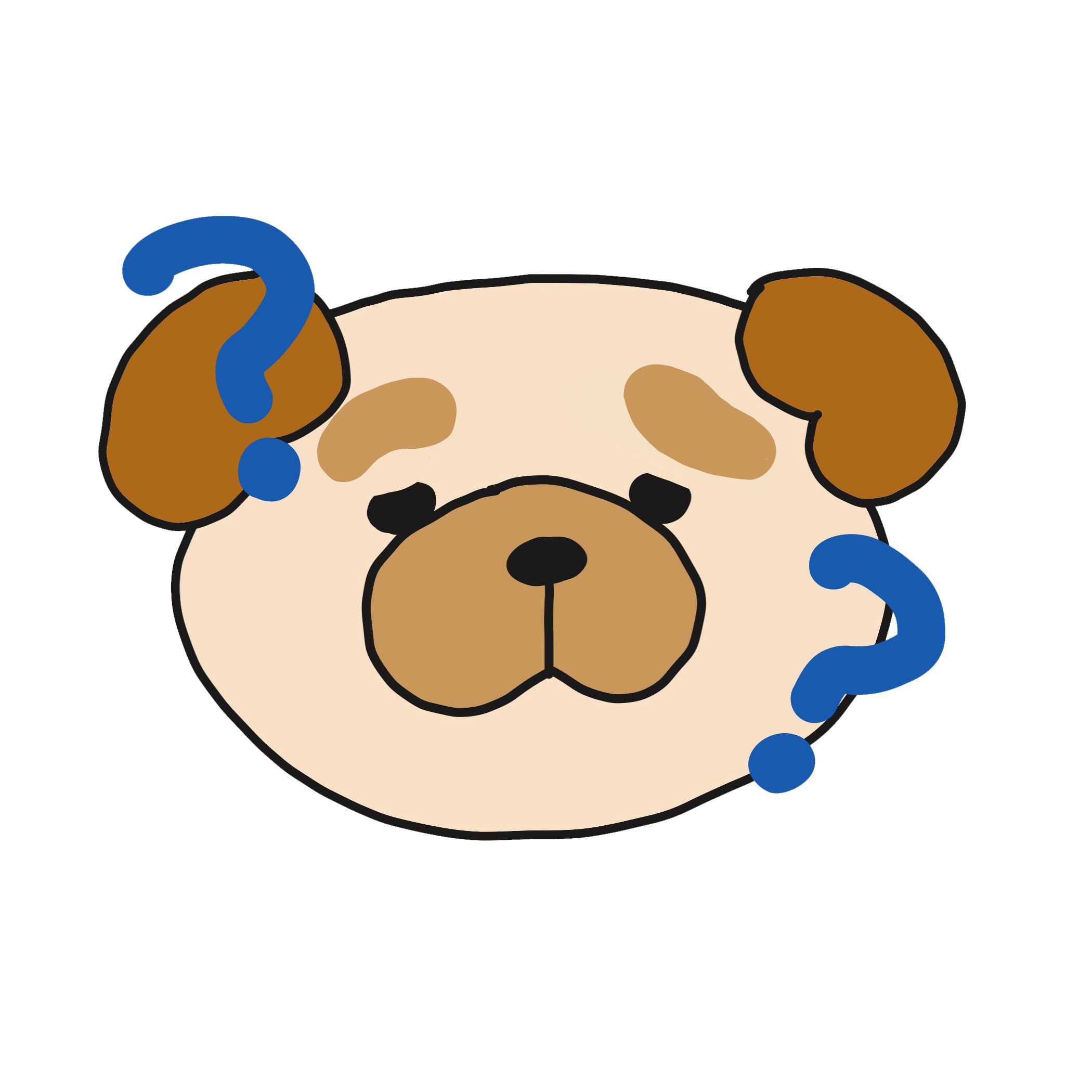※ 当サイトではアフィリエイト広告を利用しています
海外ではなるべく現金を持たずにカードで支払いをしたいと思う方が多いと思います。
そこでタイに移住して約2年経つ私が、移住してからずっと愛用しているのがWiseデビットカードです。
正直Wiseデビットカードがなかったらどう生活していいか分からないくらい便利なものとなっています。
今回はWiseデビットカードの特徴・登録方法・使い方などについて解説していきます。
Wiseデビットカードを作るにはWiseのアカウントを作る必要があるので、Wiseの詳細については以下の記事を参照下さい(当記事にもアカウント登録方法は解説しています)

Wiseデビットカードとは?
Wise(旧TransferWise)は海外送金を格安の手数料で行うことが出来る国際送金サービスで、2018年からデビットカードを発行し始めましたが、日本では発行出来ませんでした。
しかし2021年1月から日本でも入手出来るようになりました。
通常のデビットカードは銀行と直接紐付いており、使ったら銀行からそのまま使用分が引き落とされますが、WiseデビットカードはチャージしたWiseのアカウントから引き落とされます。
| 通常のデビットカード | Wiseデビットカード |
| 銀行から引き落とし | チャージした分から引き落とし |
| 利用限度額=口座残高 | 利用限度額=チャージ分 |
| ポイントが付くカードもあり | ポイントは付かない |
使えるのはチャージした分だけなので、プリペイドカードに近いかも知れません(SuicaやPasmoのようなイメージ)
チャージした分以上には使えないので、万が一不正利用された場合でも被害を抑える事が出来ます。
ちなみにチャージする時に通貨を選択出来るので、支払いをする時は現地通貨で支払うことが出来ます。
つまり通常のカードで支払いをする際にかかる外貨両替手数料(隠れコスト)がかかりません。
また『各種デビットカードと比較して手数料が最大で4分の1』という事なので、余計な出費を抑える事が出来ます。
ただしこれは海外で利用した時の手数料の事で、日本で使った場合は各種デビットカードもWiseデビットカードも使用時の手数料はかからないので、日本でしか使わない人はポイントが付くデビットカードにした方がいいかと思います。
もちろん複数の通貨をチャージする事も出来るので、色んな国の通貨を少ない手数料でチャージして現地通貨で支払う事が出来る魔法のようなカードです。
費用
Wiseデビットカードは初回のみ発行手数料1,200円かかりますが、年会費などはかかりません。
その他は速達で送って欲しい場合は1,298円〜、カードの交換は640円となっています(期限切れのカード交換は無料)
Wiseデビットカードのメリットや特徴
Wiseデビットカードのメリットや特徴を7つご紹介します。
メリット・特徴①:隠れコストがなく手数料が明瞭
通常クレジットカードで支払いをした場合、国内でも海外でも手数料はかかりません。
しかし海外でクレジットカードを使う場合、為替レートの関係で現金で支払うより余計なお金を支払っています。
例えばタイで1,000バーツを支払った場合、レシートには『1,000バーツ』と書いてあります。
しかしクレジットカード会社から後日引き落とされるのは日本の銀行口座だと思うので、当然バーツではなく日本円になります。
『1,000バーツを日本円に換算して、日本円で引き落とされる』という流れです。
そしてここからがポイントになります。
バーツから日本円に換算するレートを『為替レート』と呼びます。
そして為替レートはカード会社が自由に決めていて、そのレートが金融市場のレートより2〜3%高く設定されています。
この上乗せされたコストは送金者からは見えないので『隠れコスト』と呼ばれていますが、Wiseにはこれがありません。
なのでWiseを使えば余計に支払うお金がなくなるということです。
メリット・特徴②:現地通貨以外でも支払い可能(自動両替機能)
例えばチャージされている通貨が日本円と米ドルだけで、ヨーロッパのユーロ圏で買い物はできないと思うかも知れませんが、少額の両替手数料で最も条件の良い通貨で両替して支払いしてくれます。
つまり無理に現地の通貨をチャージする必要はないということです。
しかも自動で条件の良い通貨で支払ってくれるので、色んな国に行く人にとっては非常に便利な機能となっています。
メリット・特徴③:毎月最大3万円まで無料で現金を引き出せる
毎月3万円まで、かつ2回までなら無料で現金を引き出せます。
1ヶ月あたり3万円以下でも3回目以降は毎回70円かかります。
さらに3万円を超えた場合は3万円以上の1.75%の手数料が発生します。
メリット・特徴④:バーチャルカード(デジタルカード)が作れる
これは最初に物理的な通常のカードを作る必要がありますが、バーチャルカードというデジタルカードが作れます。
これがあれば実際にカードがなくても支払いが可能となります(実店舗では使用不可)
オンライン上での支払いに使え、凍結・凍結の解除・カード情報の交換などもすぐに行えます。
また物理的なカードではないので盗難の心配もありません。
同時に3枚まで保有可能です。
メリット・特徴⑤:利用通知が即時反映
Wiseデビットカードを使ったらキャンセルも含めて利用履歴が即時反映されます。
またチャージ中・チャージ完了などの通知も表示されます。
メリット・特徴⑥:カードの凍結がアプリで簡単にできる
もしカードが不正利用された場合、凍結させるにはどこにアクセスしてどう手続きをすればいいか混乱しそうですが、Wiseデビットカードはアプリを使えば簡単にできます。
メリット・特徴⑦:現金の引き出し可能なATMは世界に230万台以上
Wiseデビットカードを使えば海外のATMで現金を引き出せます。
ただし日本で作ったカードの場合、日本で現金を引き出せるATM限られるのでご注意下さい。
Wiseデビットカードのデメリット
続いてデメリットについて解説します。
デメリット①:使える国が限られている
他のデビットカードにも言える事かも知れませんが、カードが使えない国もあります。
Wiseデビットカードは以下の国では使えません。
アフガニスタン、ベラルーシ、ブルンジ、中央アフリカ共和国、チャド、コンゴ、コンゴ民主共和国、キューバ、エリトリア、イラン、イラク、リビア、ミャンマー、北朝鮮、ロシア、ソマリア、スーダン、南スーダン、シリア、ベネズエラ、イエメン
さらにアメリカ発行のカードの場合は、以下の国でも使えません。
ボリビア、カンボジア、コートジボワール、エチオピア、ケニア、レバノン、ネパール、ニジェール、ナイジェリア、パキスタン、パラグアイ、サントメ・プリンシペ、スリランカ、タジキスタン、タンザニア、トルクメニスタン、ウガンダ、ベトナム、ザンビア
デメリット②:ポイントはない
日本のデビットカードの場合、利用すればポイントが付く場合がありますが、Wiseデビットカードはポイント制度がありません。
Wiseの会員登録方法
Wiseデビットカードを作るには、まずWiseの会員登録をする必要があります。
まずは公式サイトにアクセスします。
以下のボタンからアクセスすると最大20,000バーツ分までの送金手数料が無料になる送金クーポンが付与されます。
まずは右上の『会員登録』かメールアドレスを入力して『手数料無料で海外送金する』をクリックします(どちらでもOK)
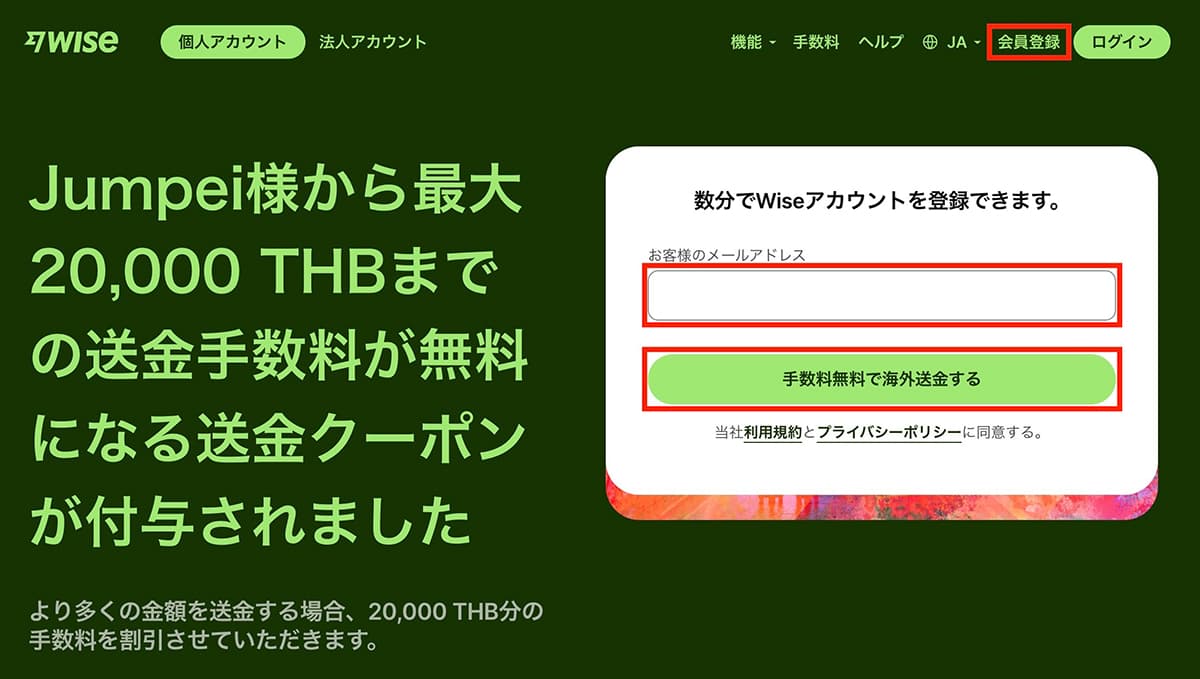 Wise会員登録画面(クーポン適用)
Wise会員登録画面(クーポン適用)『Jumpei様から〜』と書いてあればクーポンが適用されています。
メールアドレス入力・ログイン方法を選択
会員登録のボタンをクリックした場合は、メールアドレスを入力、もしくはGoogleアカウントなどでログインします。
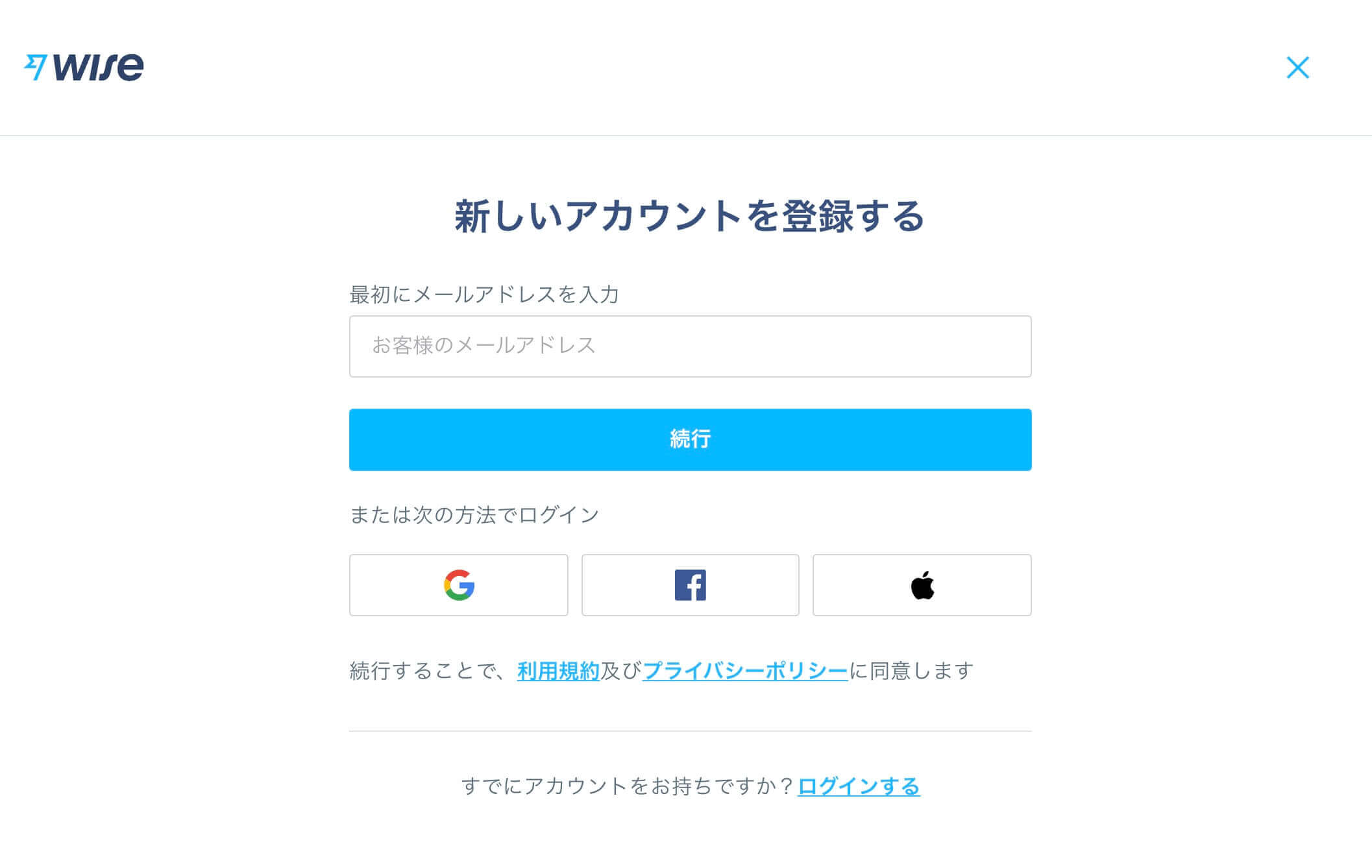 Wise会員登録:メールアドレス入力・SNSなどで登録
Wise会員登録:メールアドレス入力・SNSなどで登録
アカウントの種類を選択
次にアカウントの種類を選択します。
書いてある通り後から別のアカウントを追加することも可能なので、一旦『個人アカウント』を選択します。
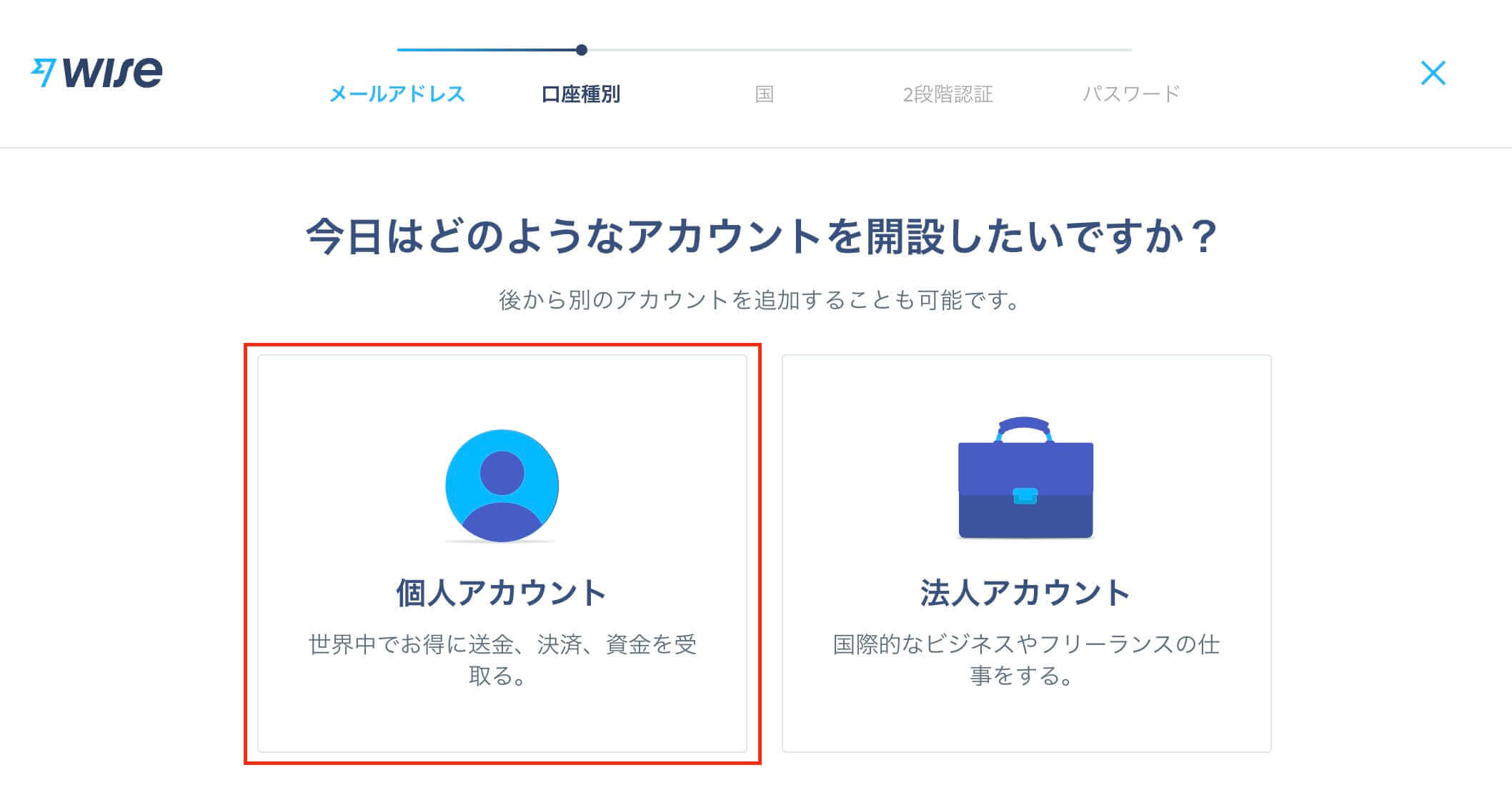 Wise会員登録:アカウントの種類を選択
Wise会員登録:アカウントの種類を選択
主な居住国を選択
次に主な居住国を選択します。
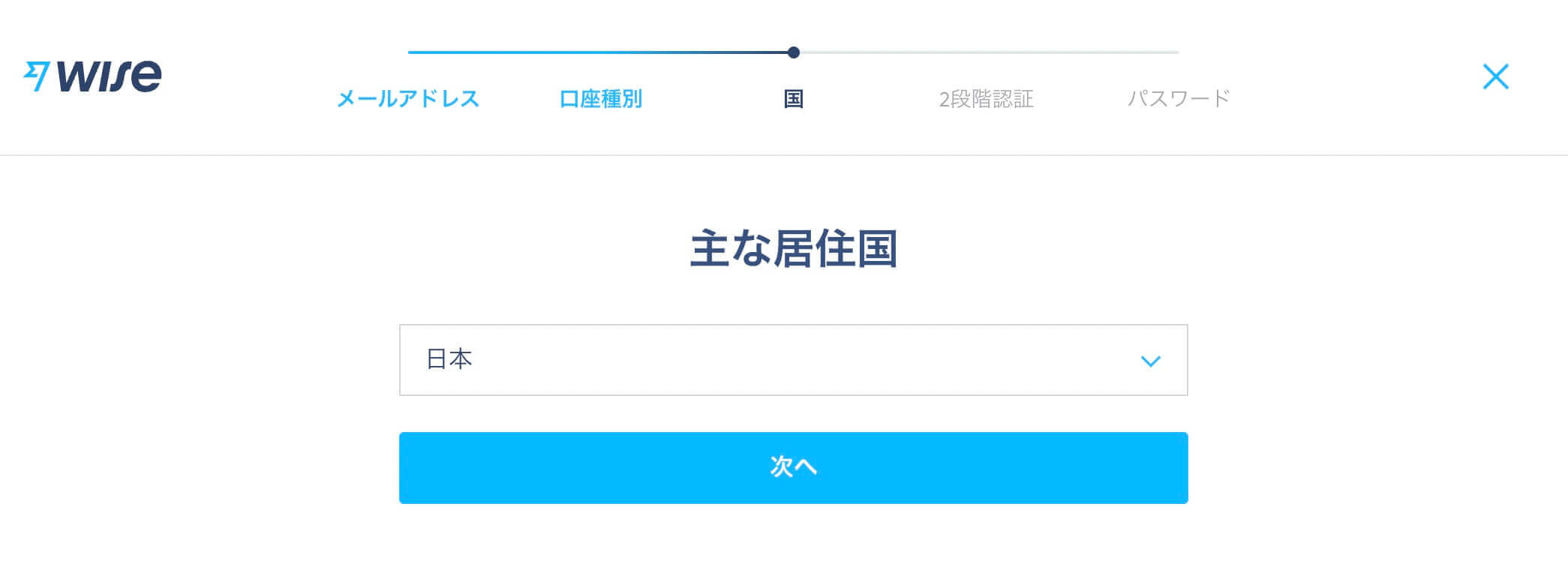 Wise会員登録:主な居住国を選択
Wise会員登録:主な居住国を選択
電話番号を入力
次は電話番号を入力します。
最初の+81は国番号になり、先ほど日本を選択していれば自動で日本の国コードである81が表示されます(他の国を選択していれば番号は変わります)
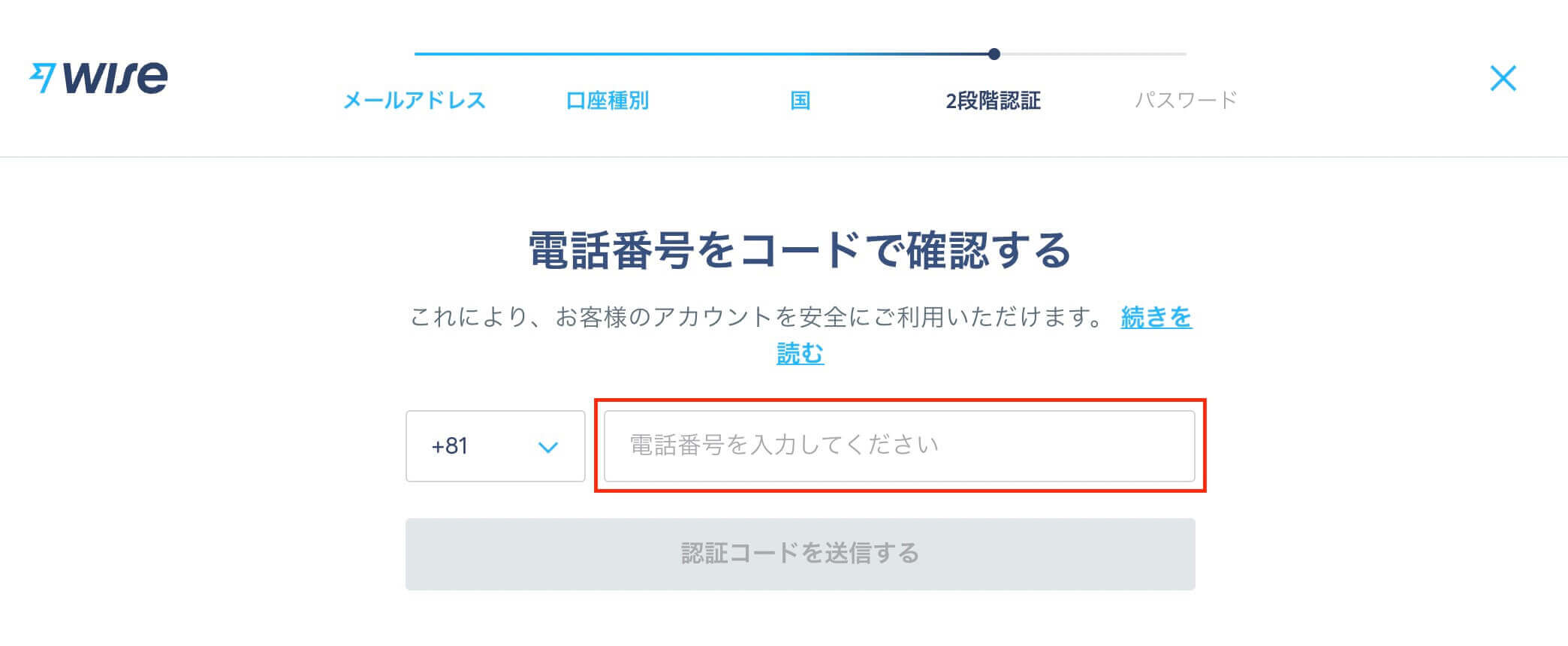 Wise会員登録:電話番号を入力
Wise会員登録:電話番号を入力
6桁のコードを入力
電話番号を入力して認証コードを送信するボタンをクリックすると、6桁のコードを入力するページに変わります。
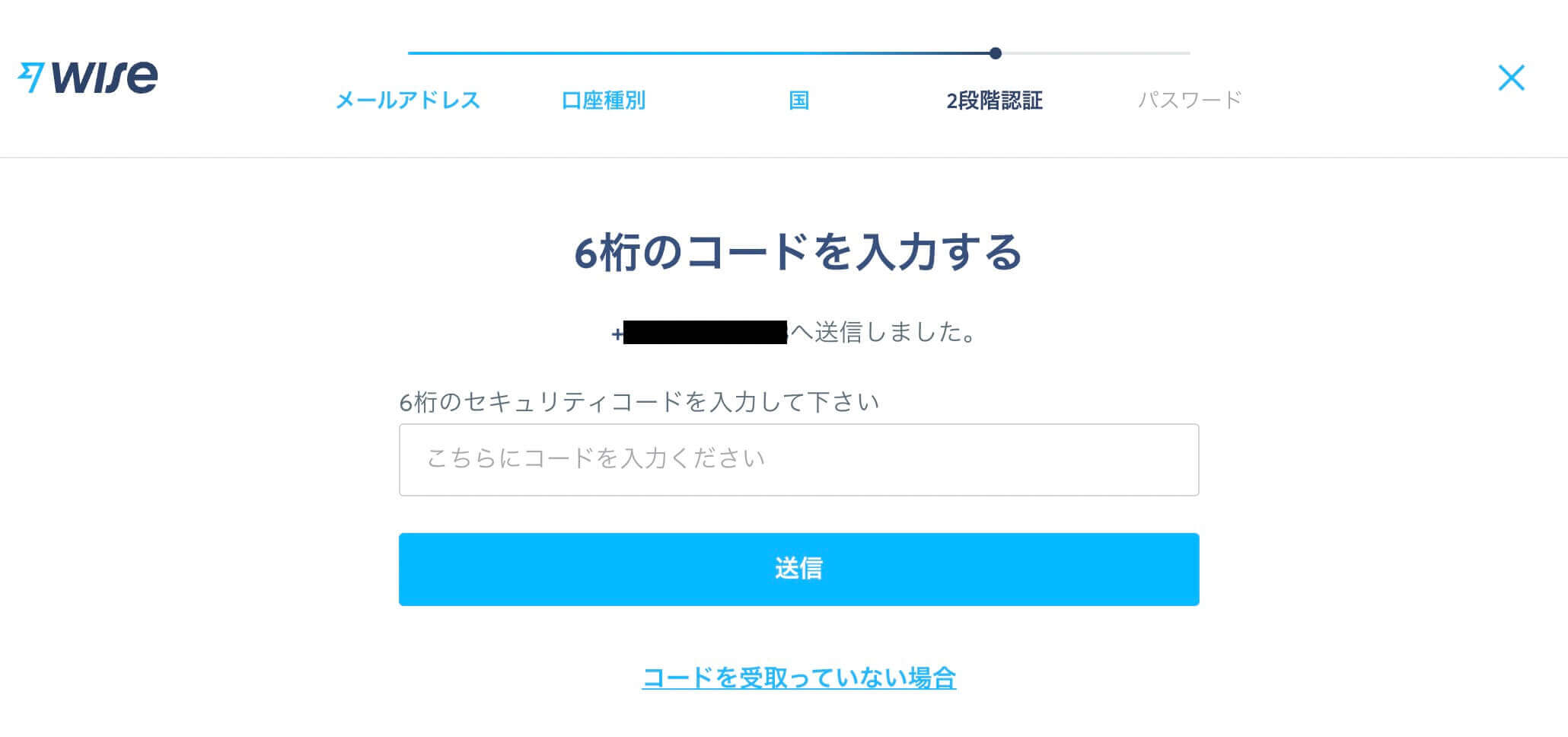 Wise会員登録:6桁のコードを入力
Wise会員登録:6桁のコードを入力ここにはスマホに届いた番号を入力します。
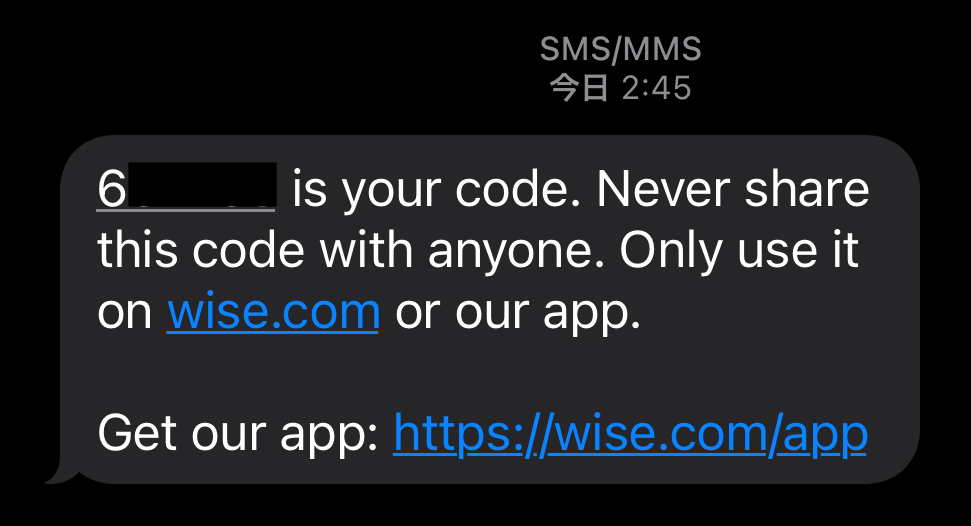 スマホに届いた6桁のコード
スマホに届いた6桁のコード
パスワードを登録
6桁のコードを入力したらパスワードを登録します。
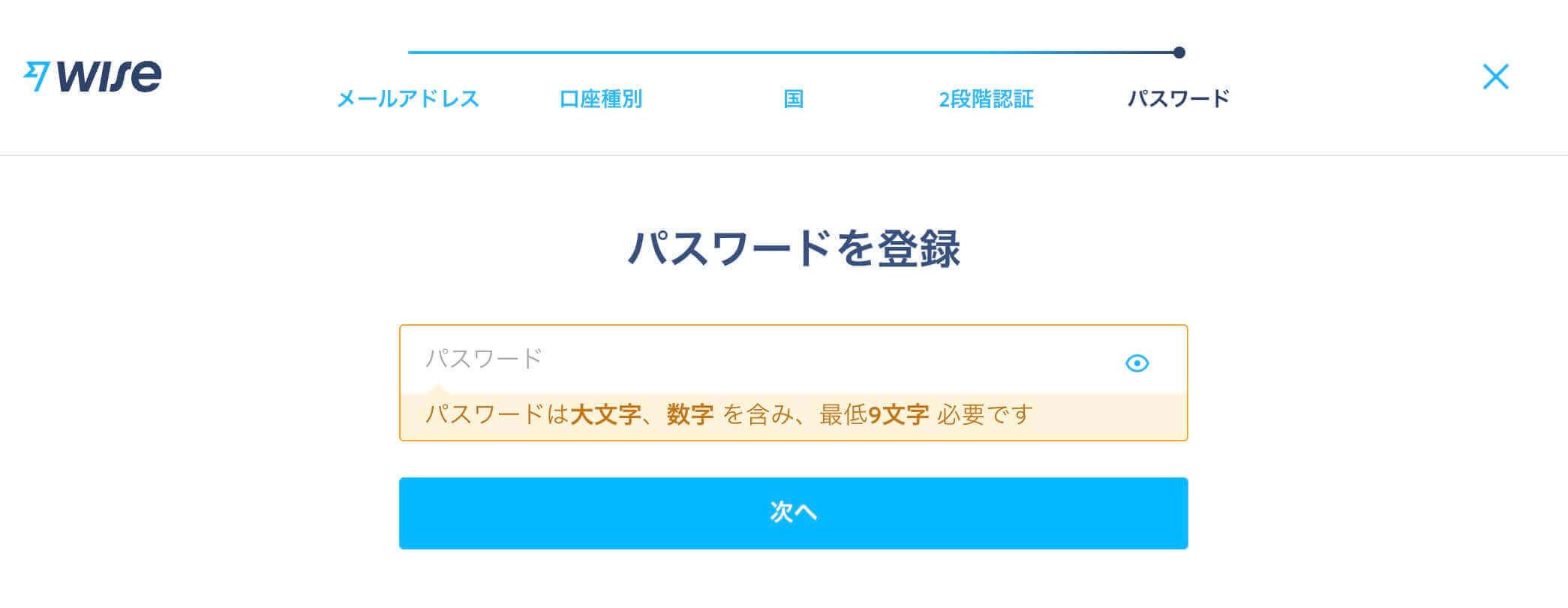 Wise会員登録:パスワードを登録
Wise会員登録:パスワードを登録ちゃんとした複雑なパスワードにすれば『安全なパスワードです』となるので『次へ』をクリックします。
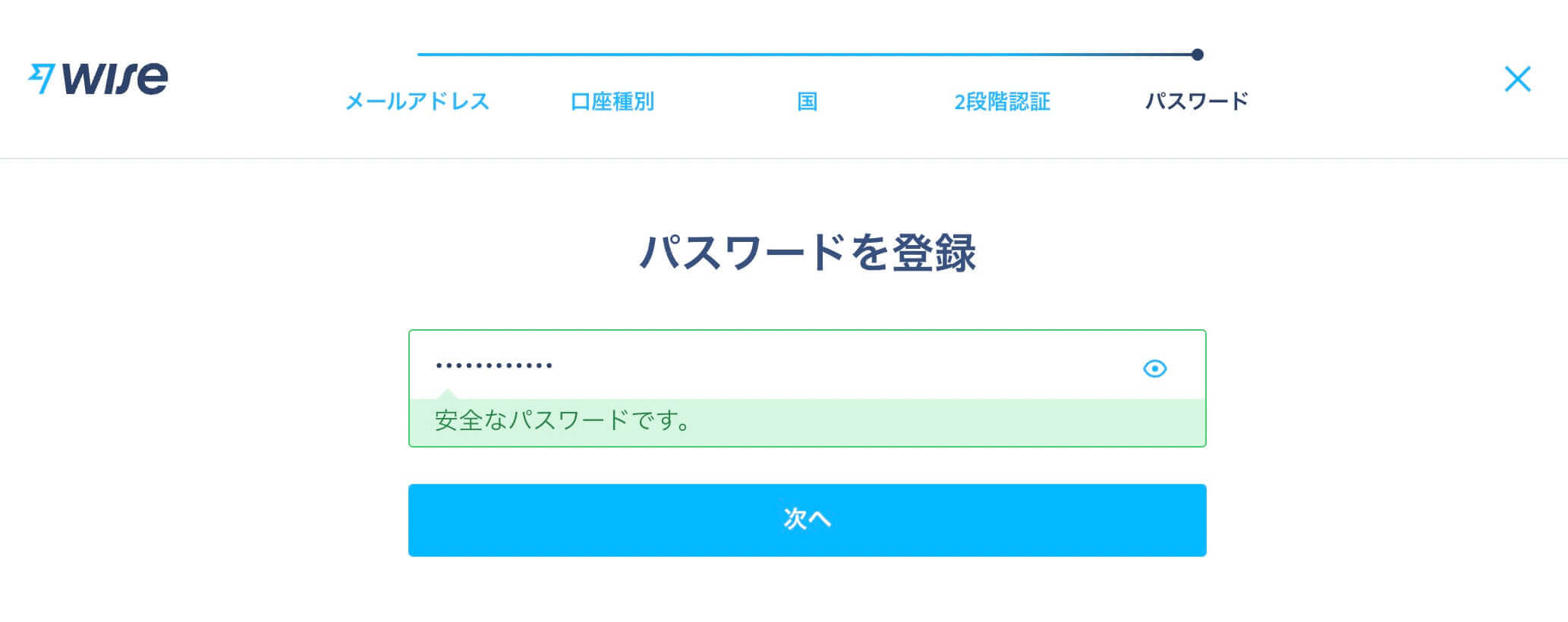 Wise会員登録:パスワードを登録
Wise会員登録:パスワードを登録
会員登録完了
パスワードを登録したらアカウントの登録は完了です。
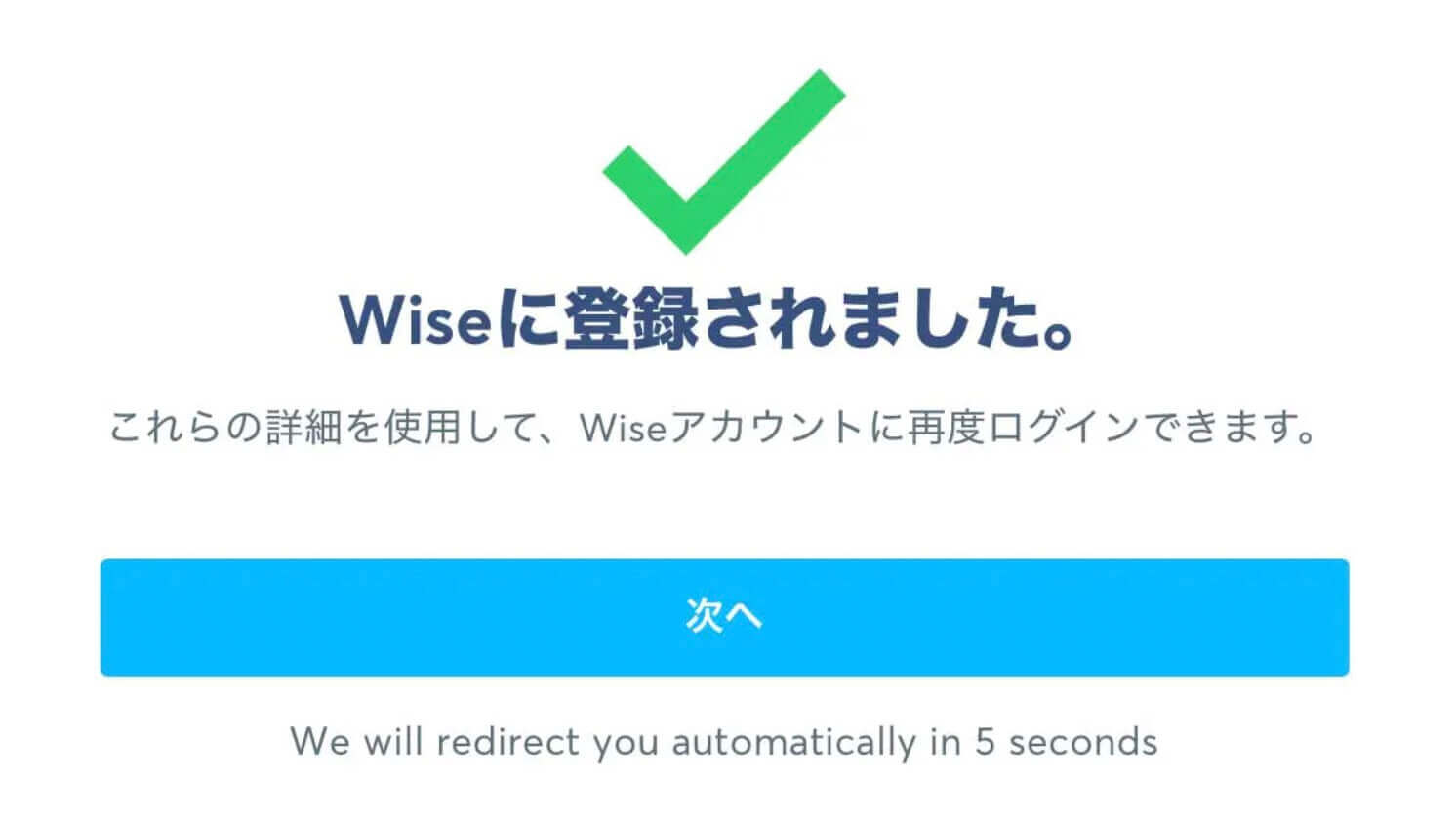 Wise会員登録:登録完了
Wise会員登録:登録完了上記画面は5秒後に自動で閉じます。
そしてこちらのページに切り替わります。
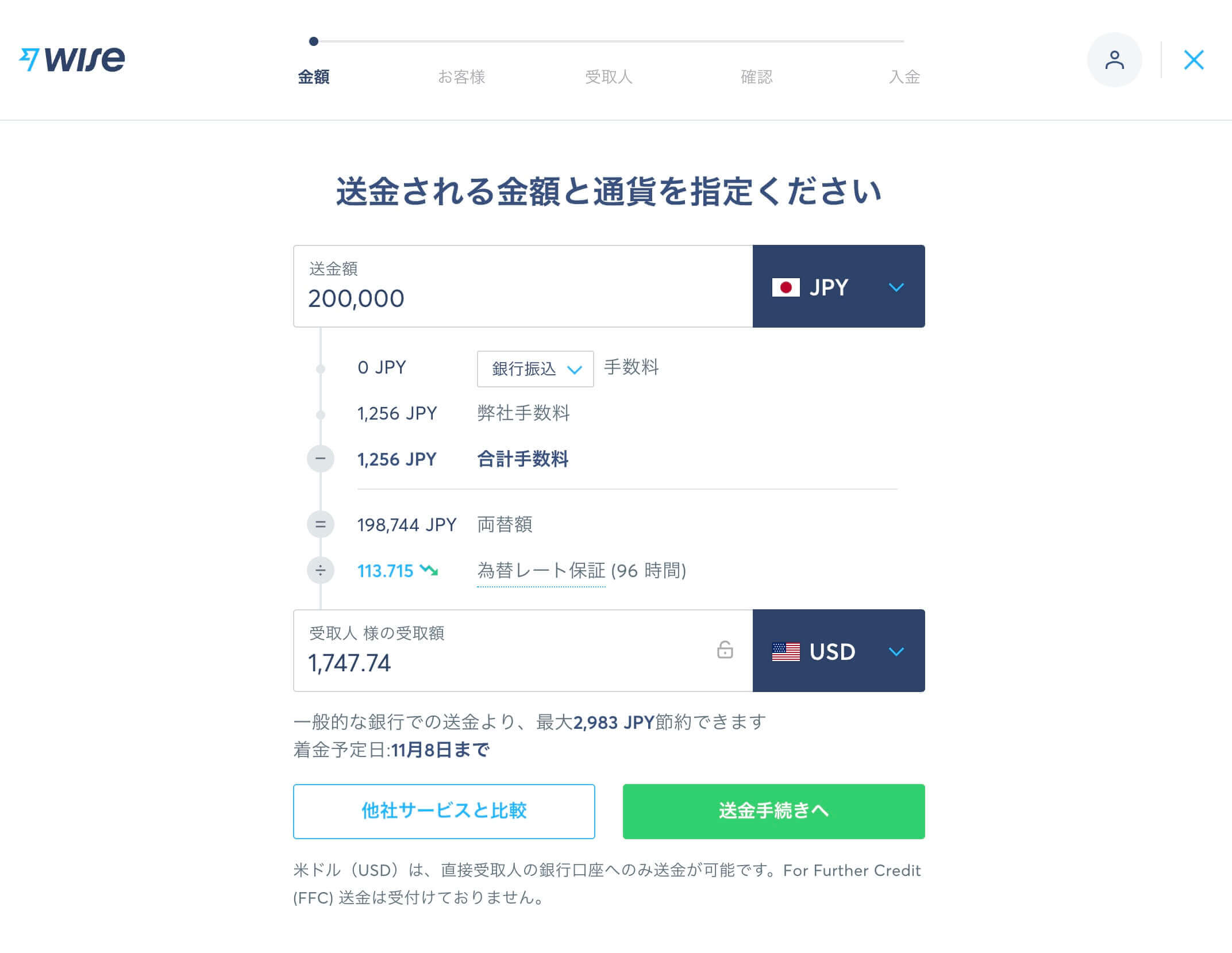 Wise:送金画面
Wise:送金画面ここでも送金額などが表示されていますが、送金する予定がなければ右上の閉じるボタンでページを閉じて大丈夫です。
個人情報の登録
あとは個人情報を登録します。
こちらがホーム画面になります。
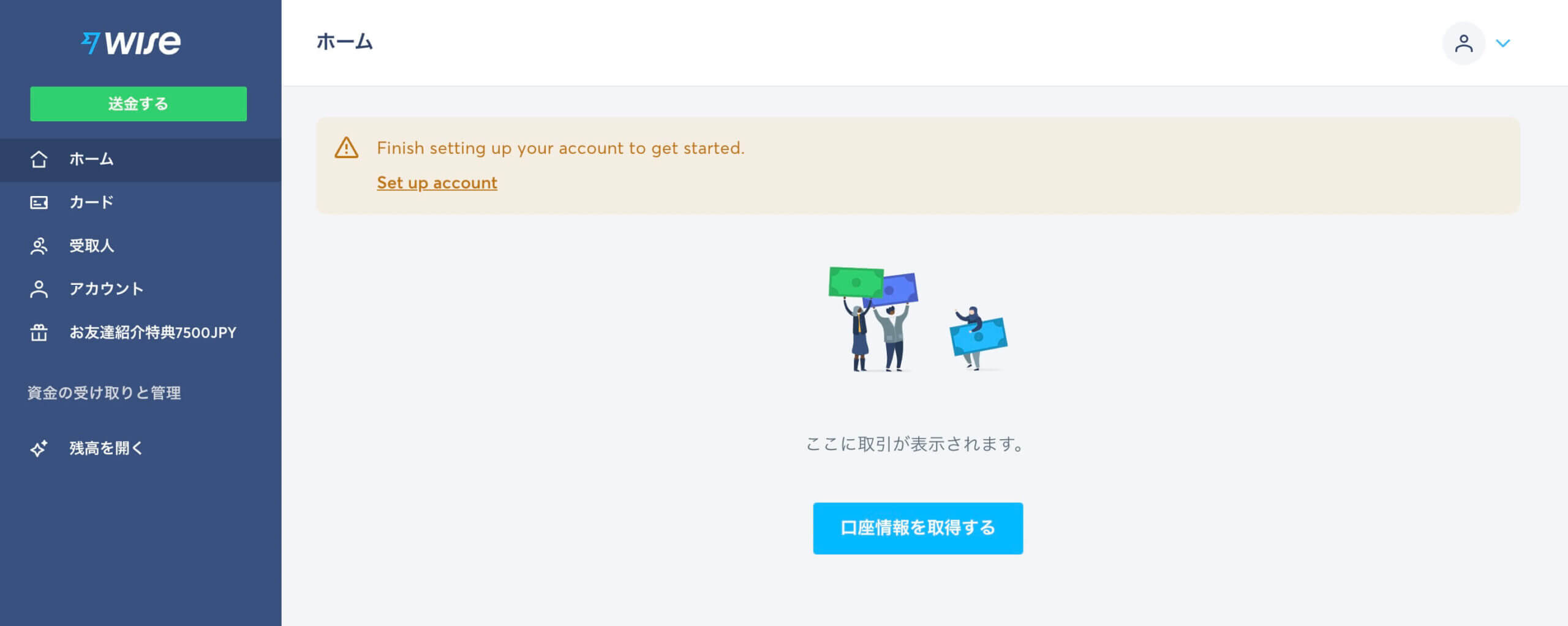 Wise:ホーム画面
Wise:ホーム画面ここで右上のメニューから『アカウントの登録を完了させる』をクリックします。
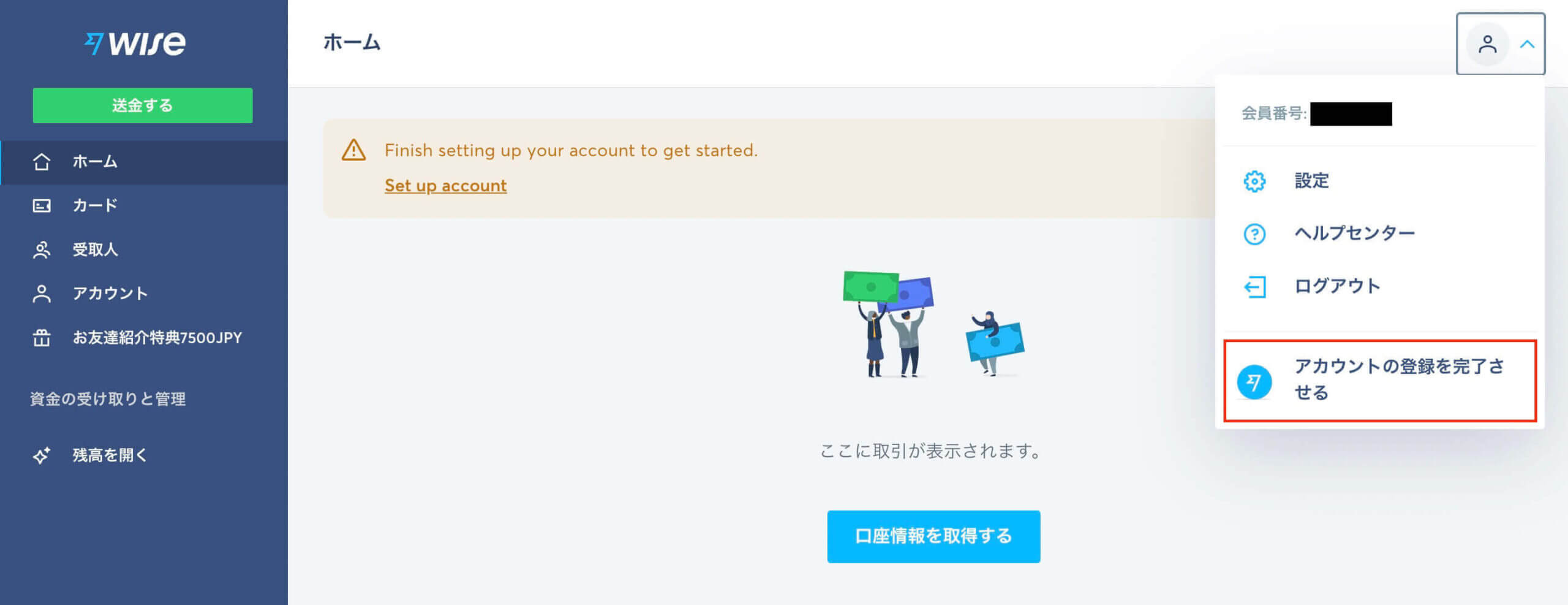 Wise:『アカウントの登録を完了させる』をクリック
Wise:『アカウントの登録を完了させる』をクリックそしてもう一度アカウントの種類を選択をする画面になるので、個人アカウントを選択します。
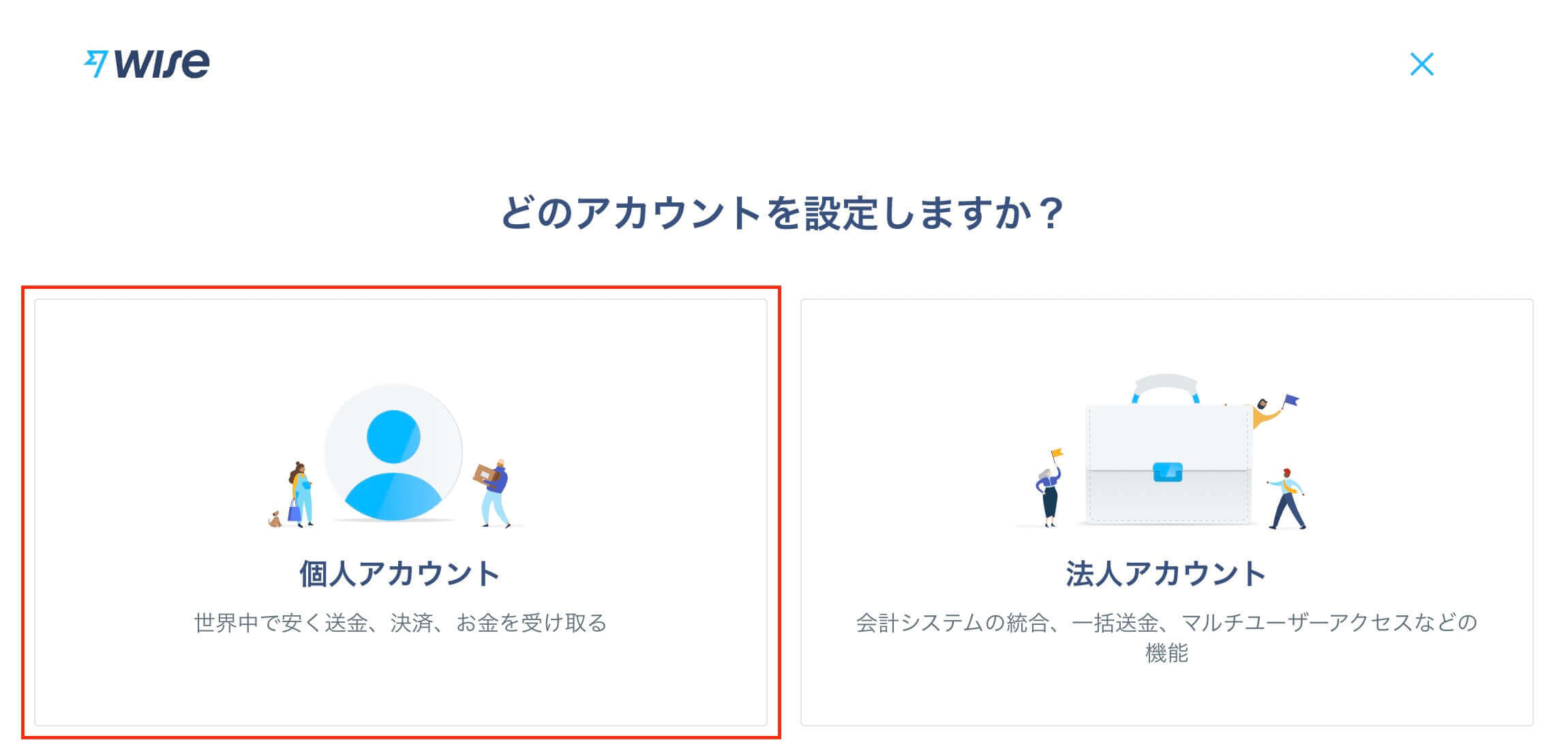 Wise:『個人アカウント』を選択
Wise:『個人アカウント』を選択あとはこちらの入力します(電話番号は先ほど入力したものが表示されています)
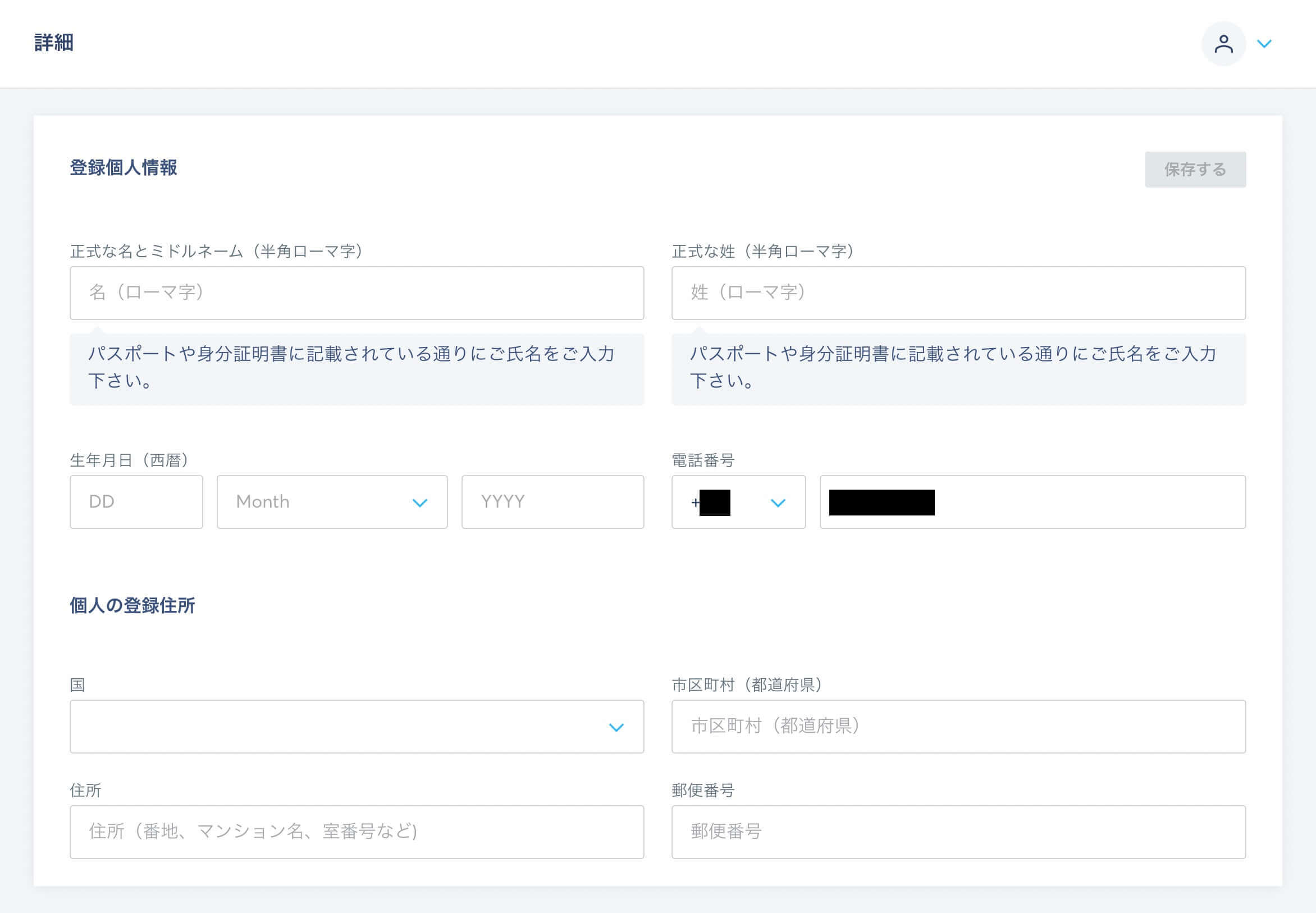 Wise:登録個人情報
Wise:登録個人情報入力して保存するをクリックするとスマホに6桁のコードが届くので、コードを入力して送信します。
 スマホに届く6桁のコード
スマホに届く6桁のコード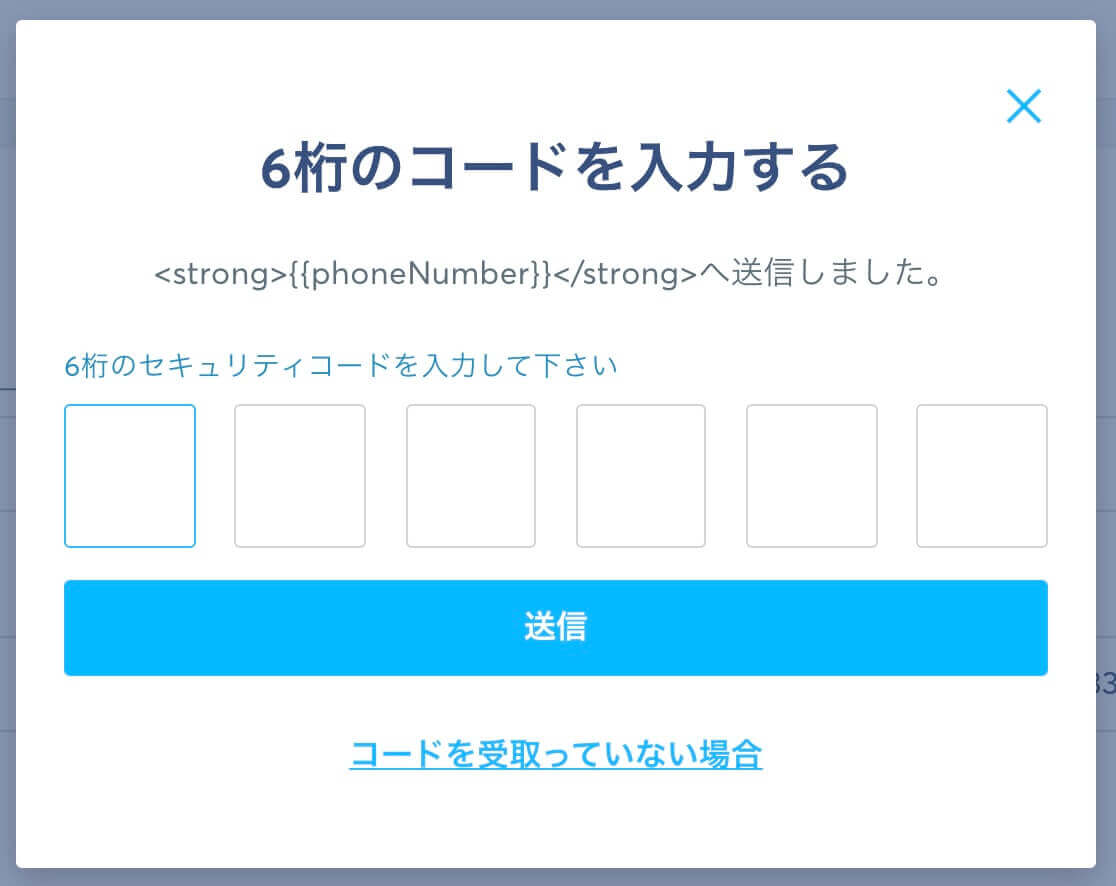 Wise:6桁のコードを入力
Wise:6桁のコードを入力そしてこちらの画面になれば完了です。
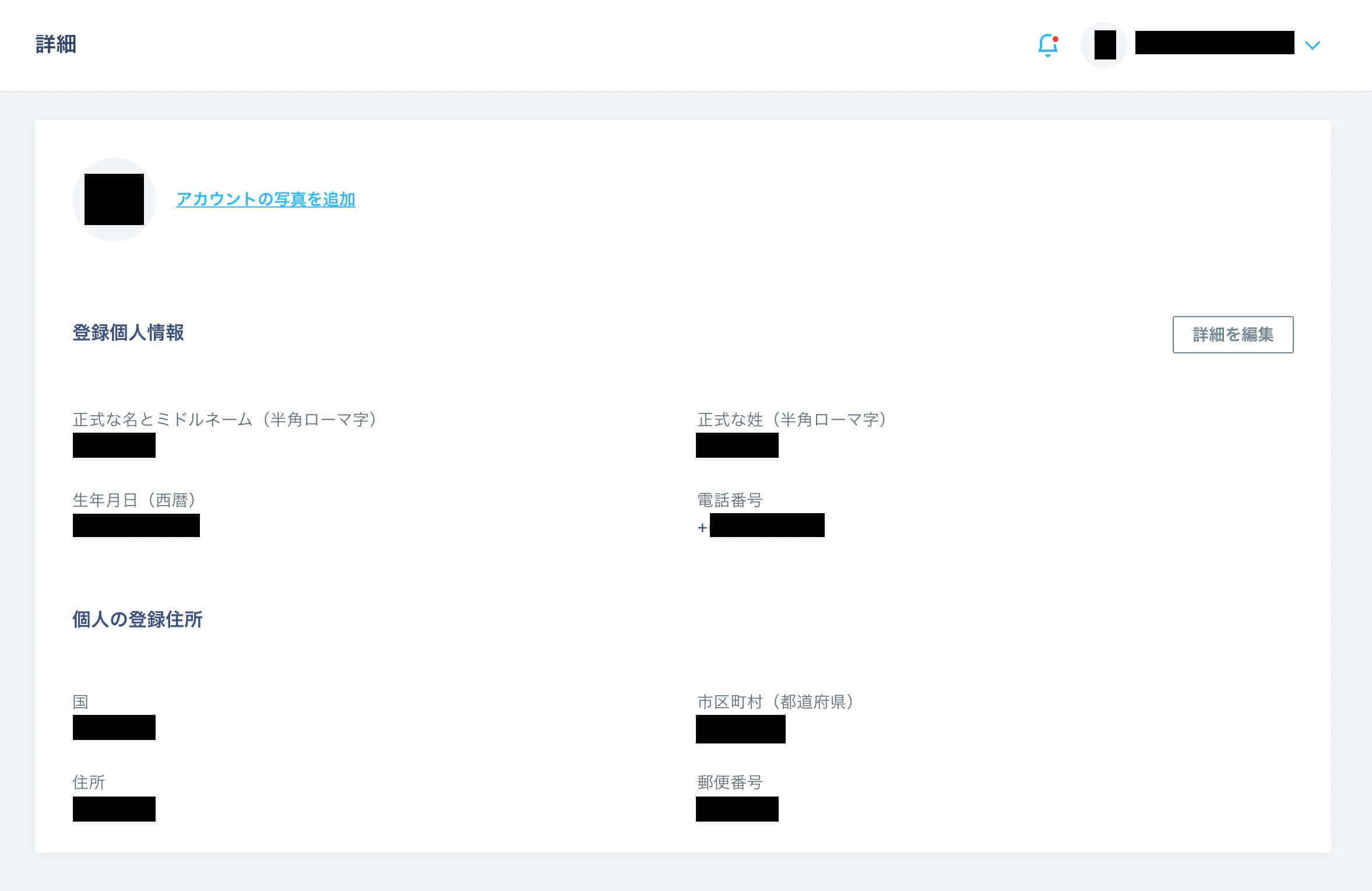 Wise:登録個人情報完了
Wise:登録個人情報完了ここまで終わったらデビットカードを注文していきます。
Wiseデビットカードの注文方法(作り方)
まずはホーム画面からカードを選択するとこちらが表示されるので、青いボタンをクリックします。
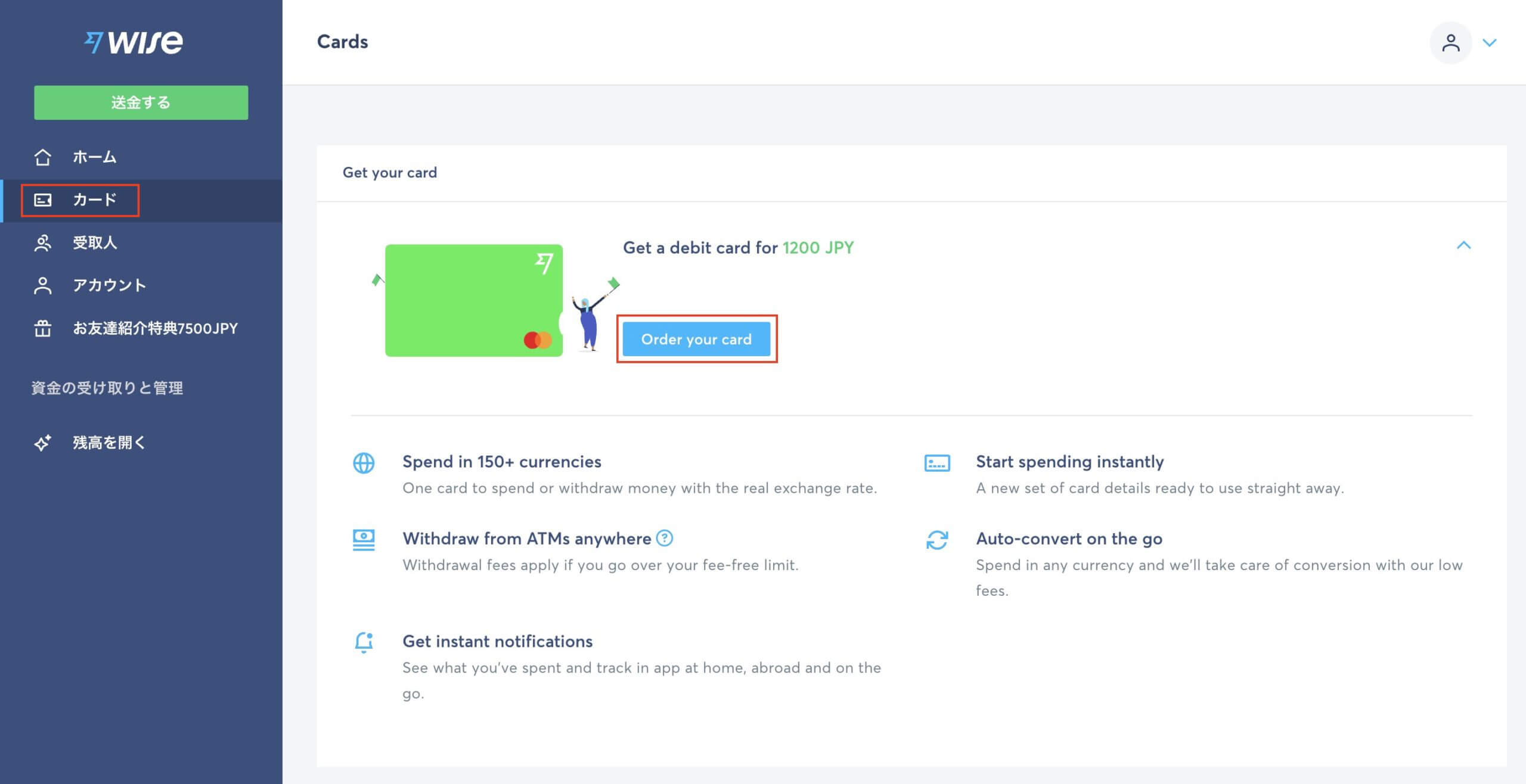 Wise:左の『カード』→『Order your card』をクリック
Wise:左の『カード』→『Order your card』をクリックもしここでメールを確認していなかった場合はこちらの表示になります。
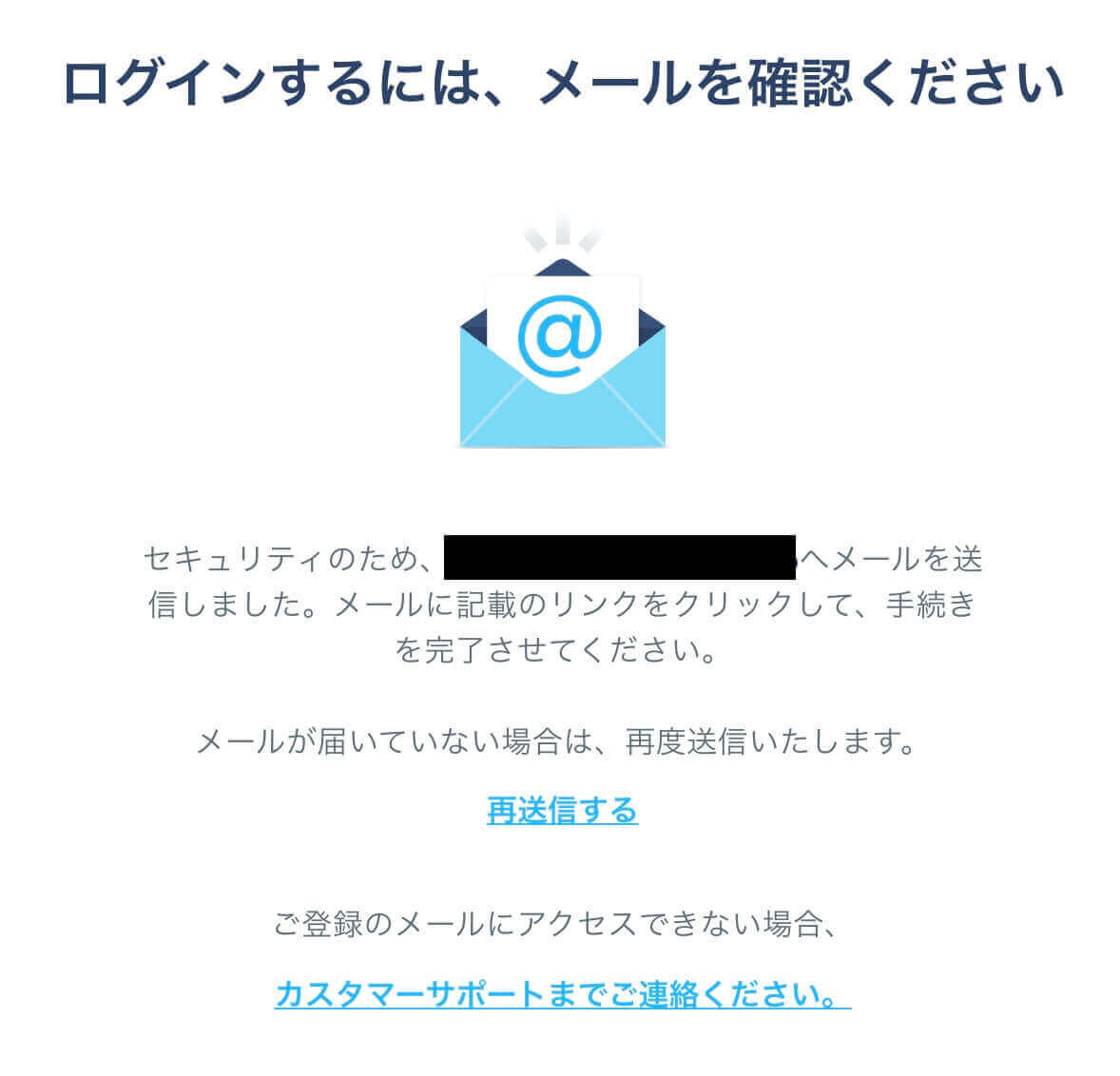 Wise:メール確認
Wise:メール確認そして以下のようなメールが届いていたはずなので『メールアドレスを確認する』をクリックします。
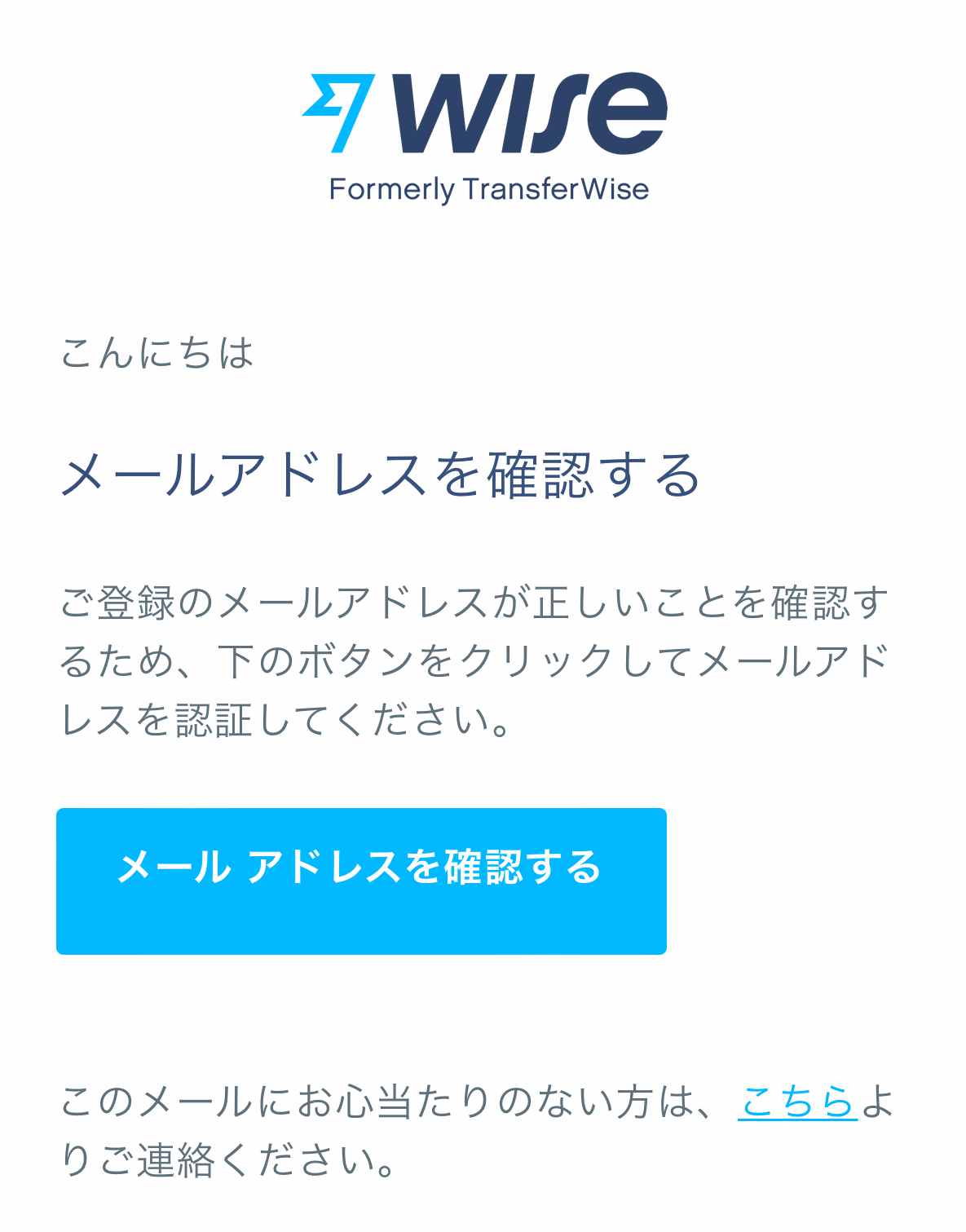 Wise:『メールアドレスを確認する』をクリック
Wise:『メールアドレスを確認する』をクリックそしてこちらの表示が出ればOKです。
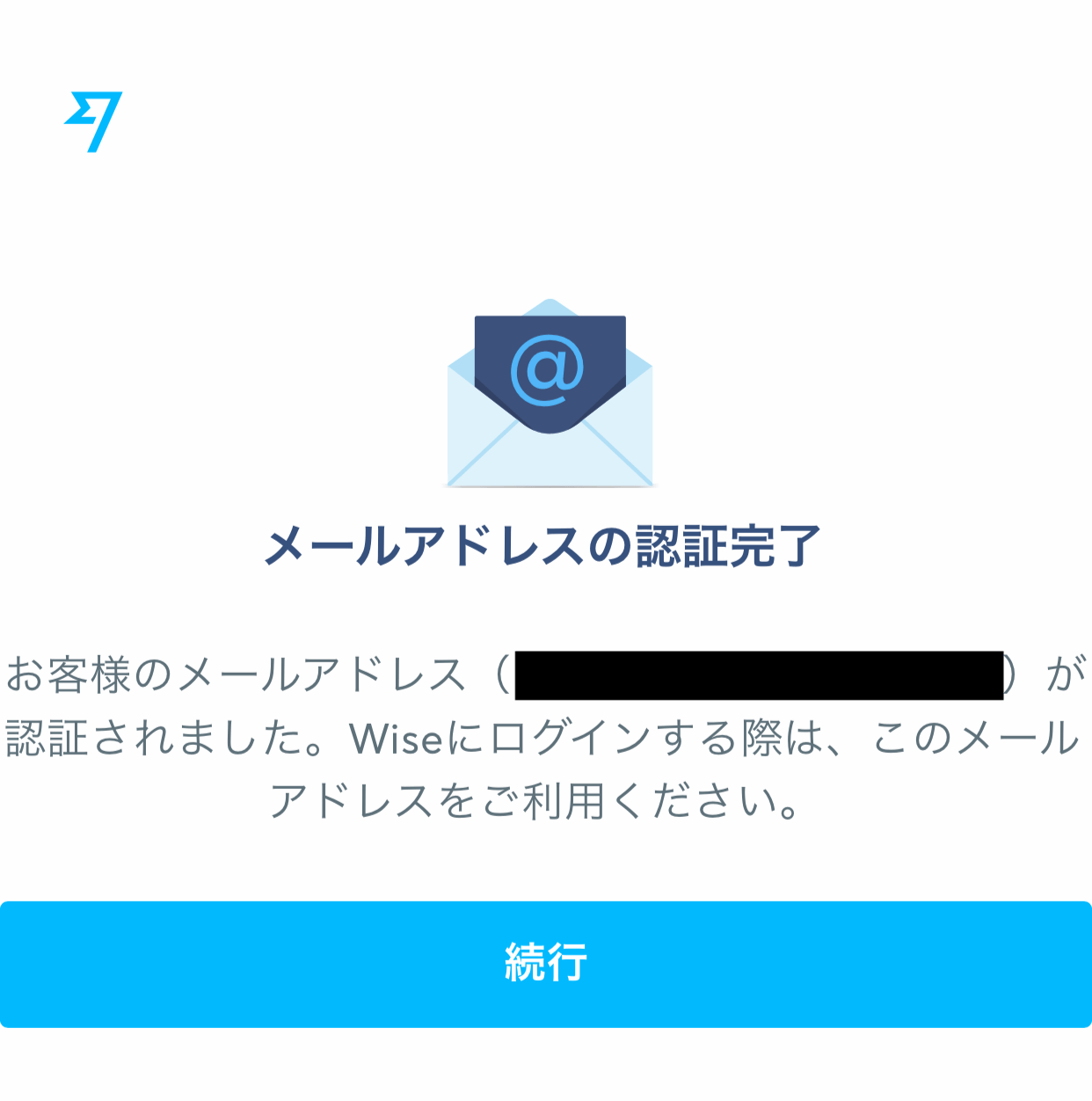 Wise:メールアドレスの認証完了
Wise:メールアドレスの認証完了それではもう一度ホーム画面のカードから最初の青いボタンをクリックします。
そしてこちらが表示されます。
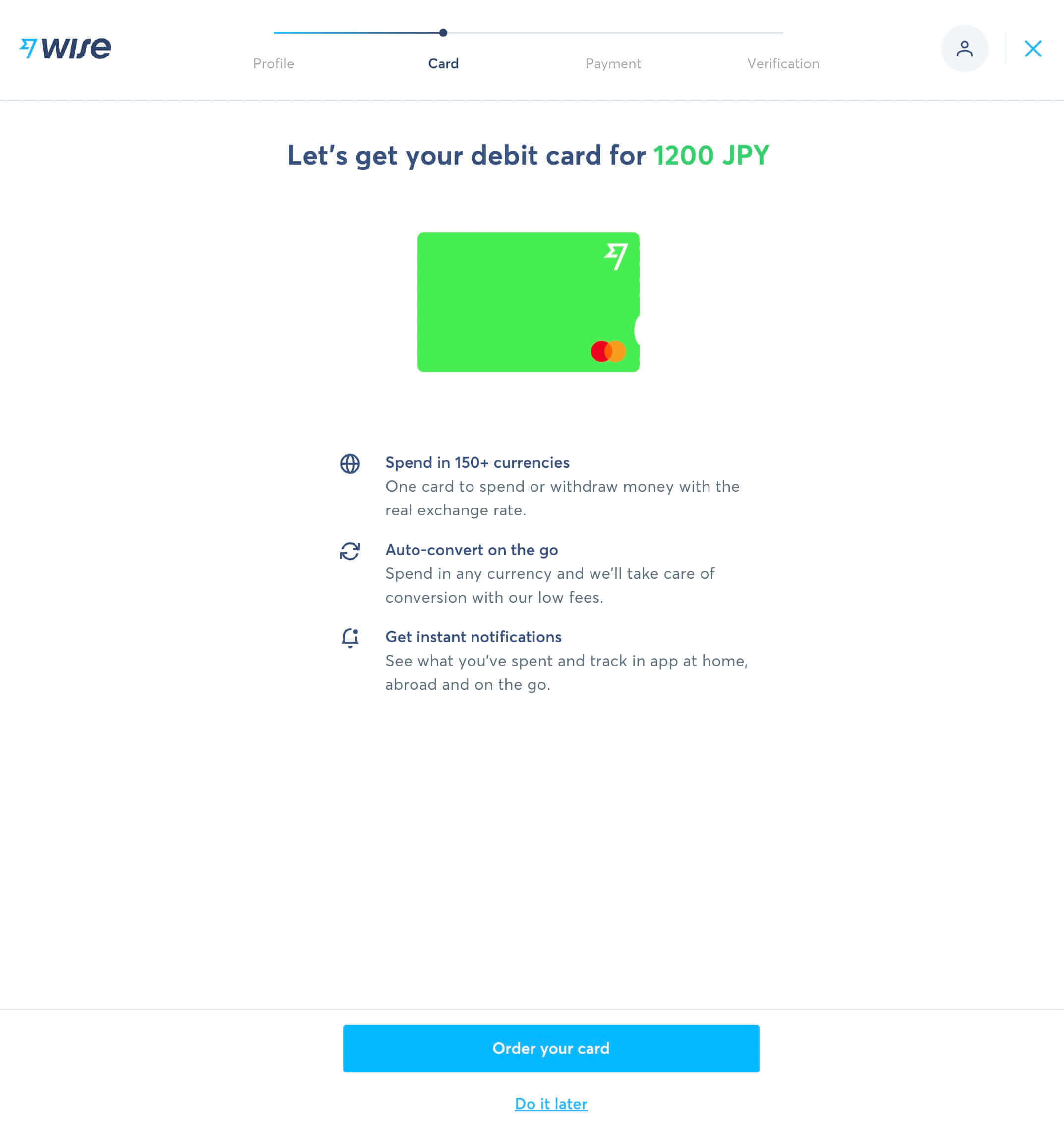 Wise:青いボタン『Order your card』をクリック
Wise:青いボタン『Order your card』をクリックここでは『1200円でデビットカードを発行してみましょう』と書いてあり、下の方には概要が書いてあります。
内容を理解したら青いボタン『Order your card』をクリックして注文を続けます。
発送先住所入力
次はこちらの表示です。
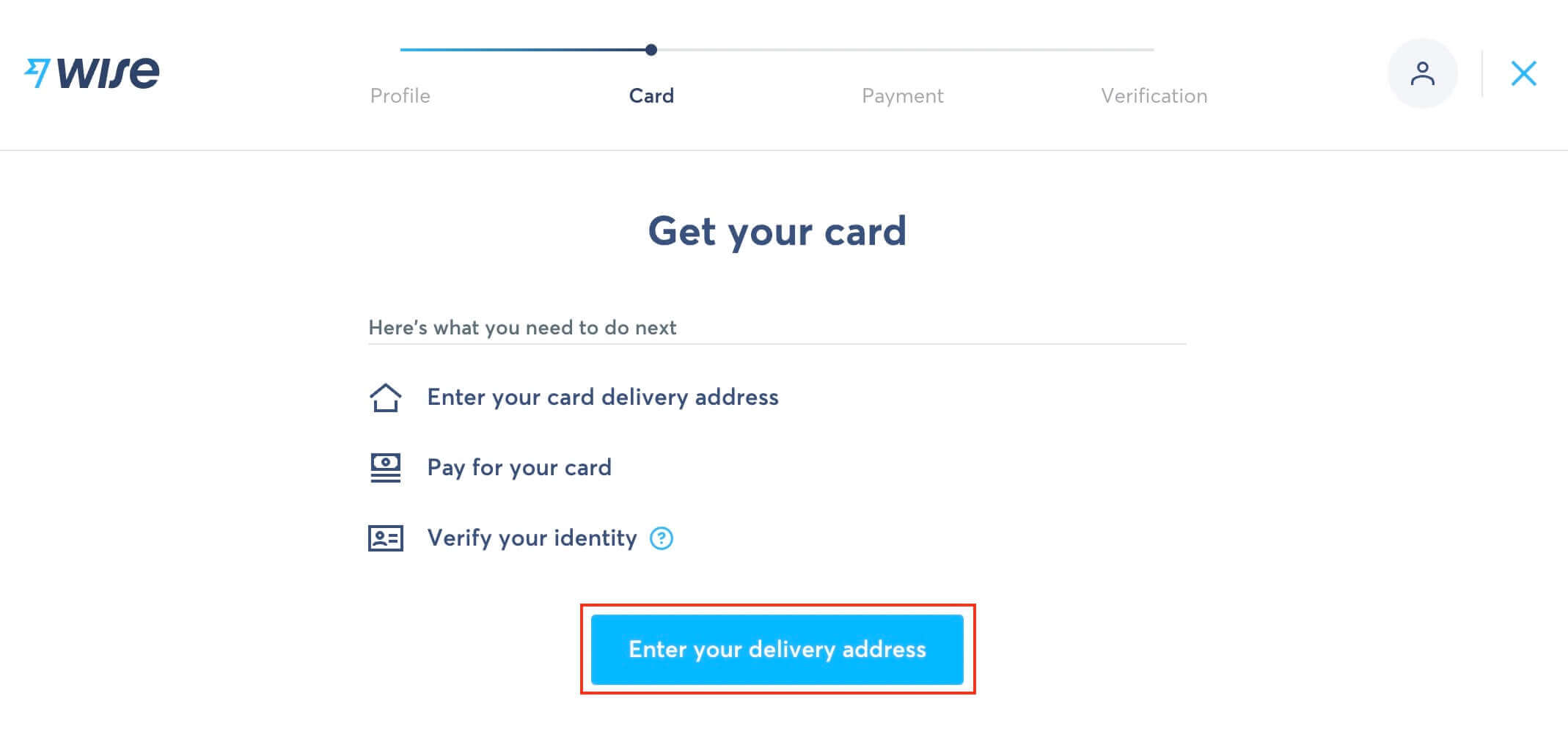 Wise:青いボタン『Enter your delivery address』をクリック
Wise:青いボタン『Enter your delivery address』をクリックこれはカードの手続きの流れが書いてあります。
- カード発送先の住所を入力ください
- カードの支払いを行う
- 本人確認を行う
確認したら青いボタン『Enter your delivery address』をクリックします。
次はカードの送付先住所を入力します。
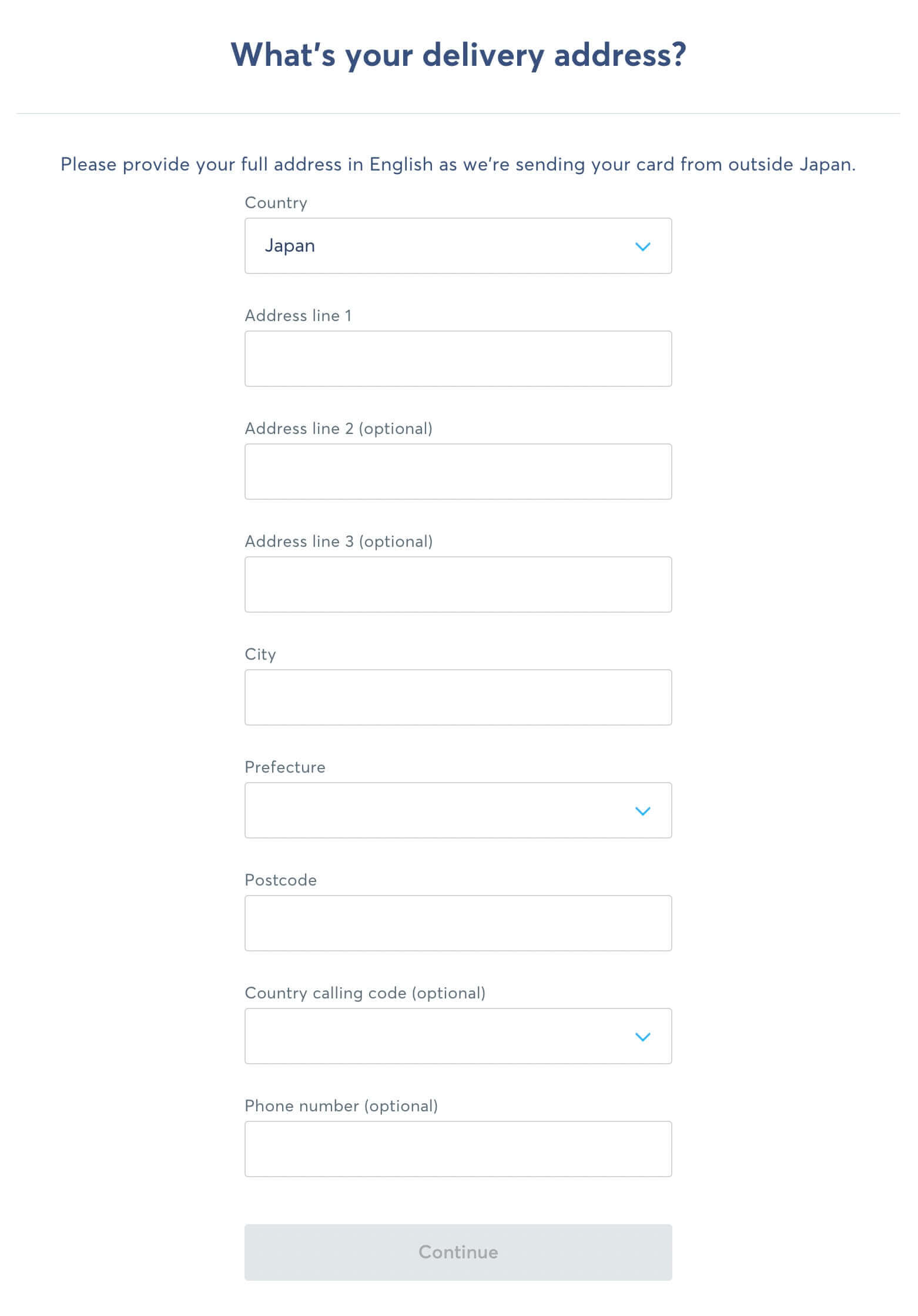 Wise:カードの送付先住所を入力
Wise:カードの送付先住所を入力日本語表記の場合はこうなりますが、海外から発送するので入力はローマ字になります。
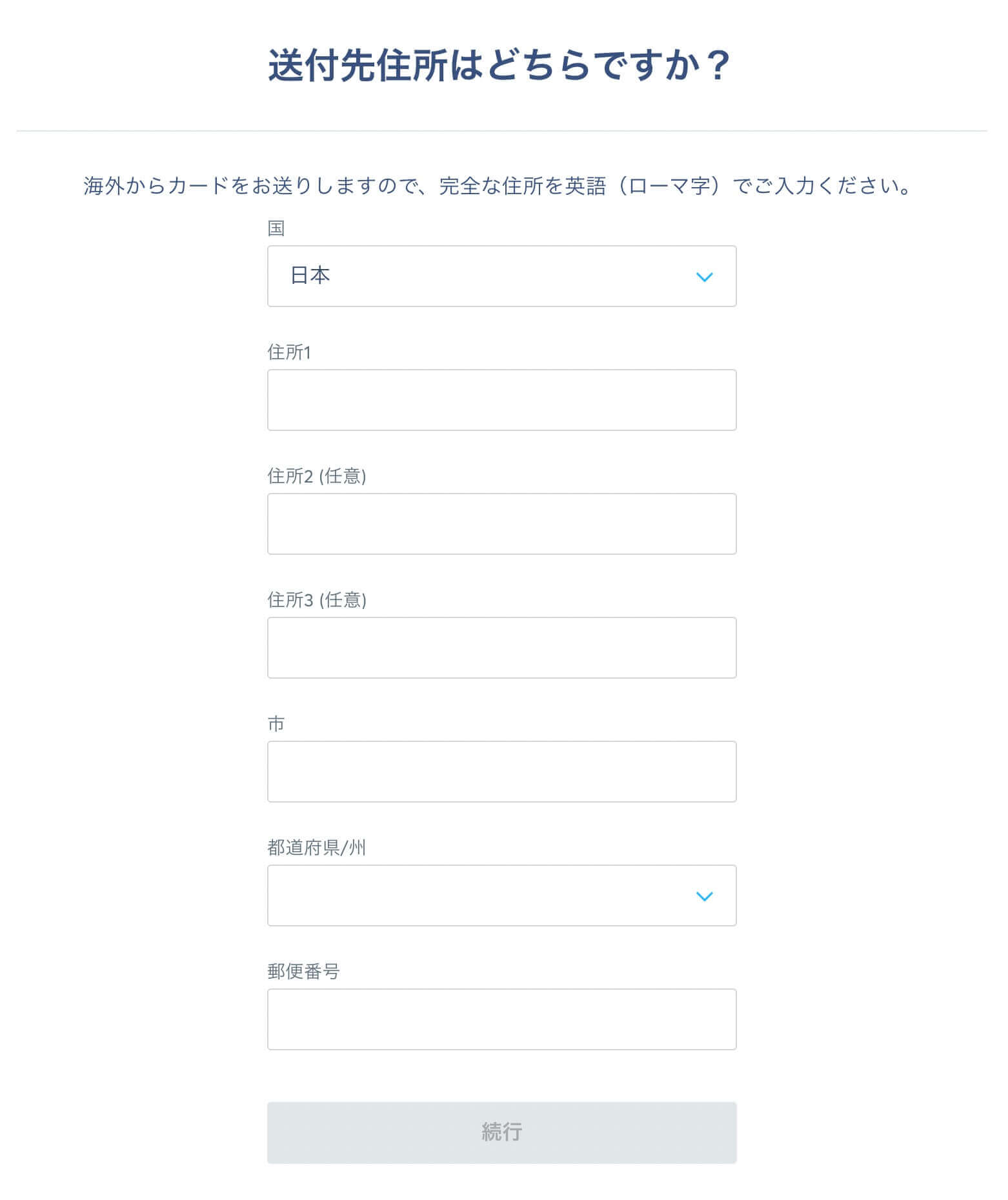 Wise:カードの送付先住所を入力
Wise:カードの送付先住所を入力
英語で住所を入力する場合、日本語の場合と書く順番が異なります。
例)代々木公園の場合
日本語:東京都渋谷区代々木神園町2-1
英語:2-1, Yoyogikamizonocho, Shibuya-ku, Tokyo, Japan
住所の書き方についてはこちらのページに詳しく書いてあります。
英語で住所を書く方法:郵便番号からマンション部屋番号まで解説!
次は配送オプションの選択です。
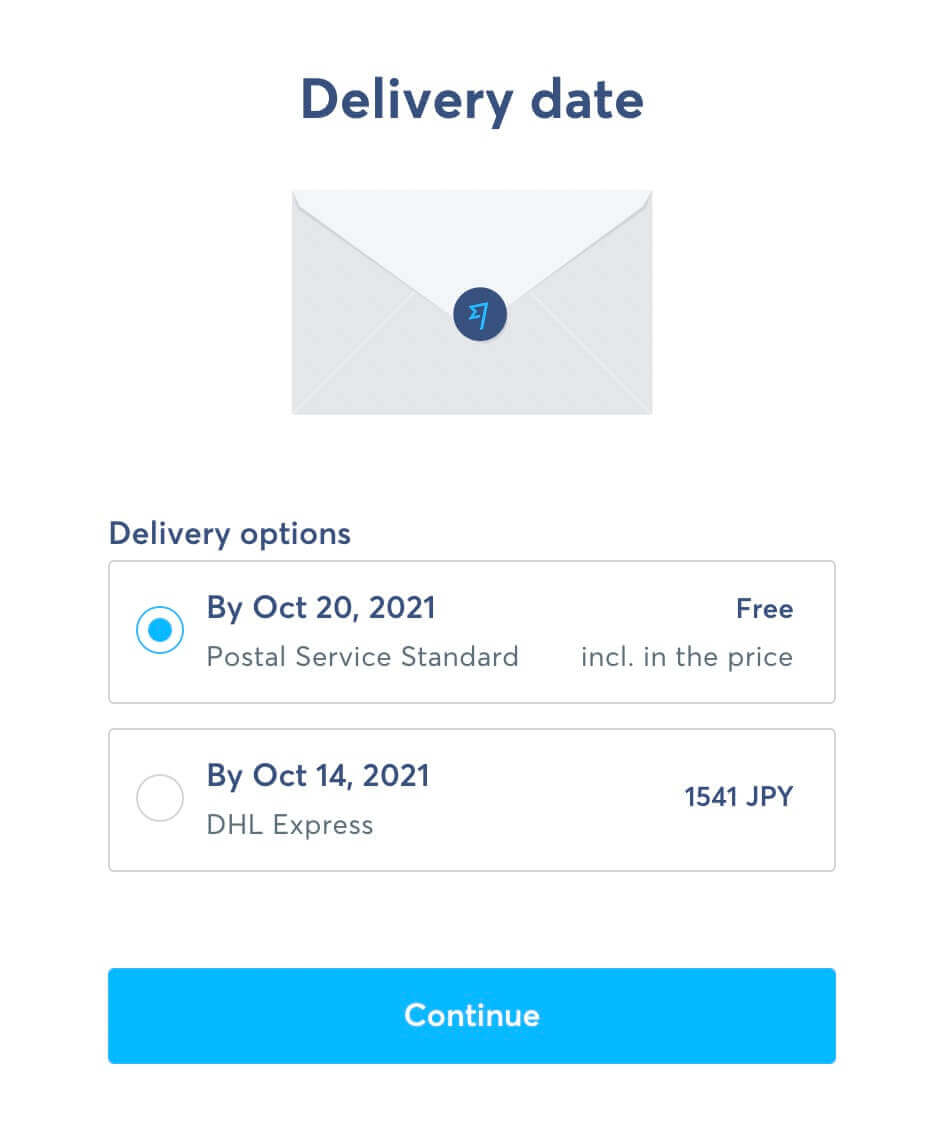 Wise:配送オプションの選択
Wise:配送オプションの選択早く送って欲しい場合は『DHL Express』を選択します(有料です)
余談ですが自分が注文した時はこの予定日を4日くらい経っても届かなかったので、連絡したらコロナの影響で1週間〜3週間遅れますと言われました(実際は10日遅れほどで届きました)
次は内容の確認です。
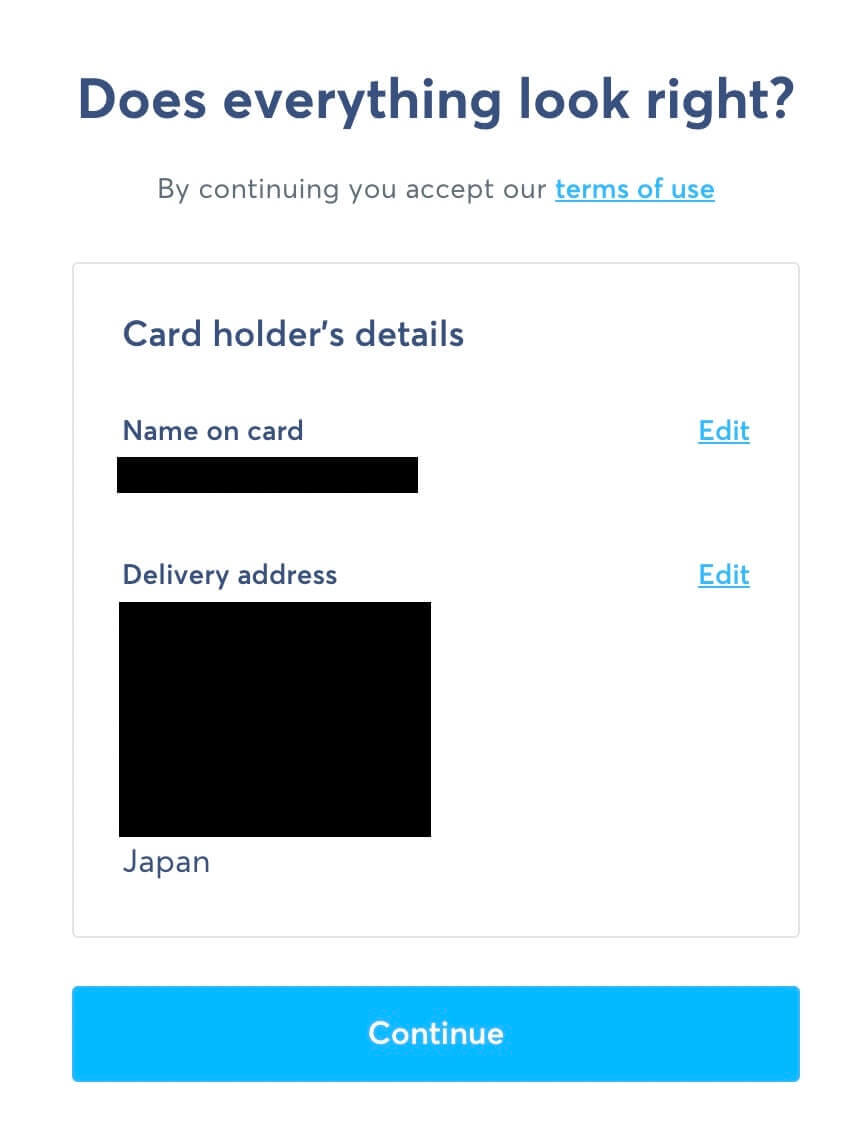 Wise:カード配送の内容確認
Wise:カード配送の内容確認カードの名義と配送先住所に間違いがなければ下の青いボタン『Continue』をクリックします。
カード発行費用の入金手続き
ここでは入金方法を選択します。
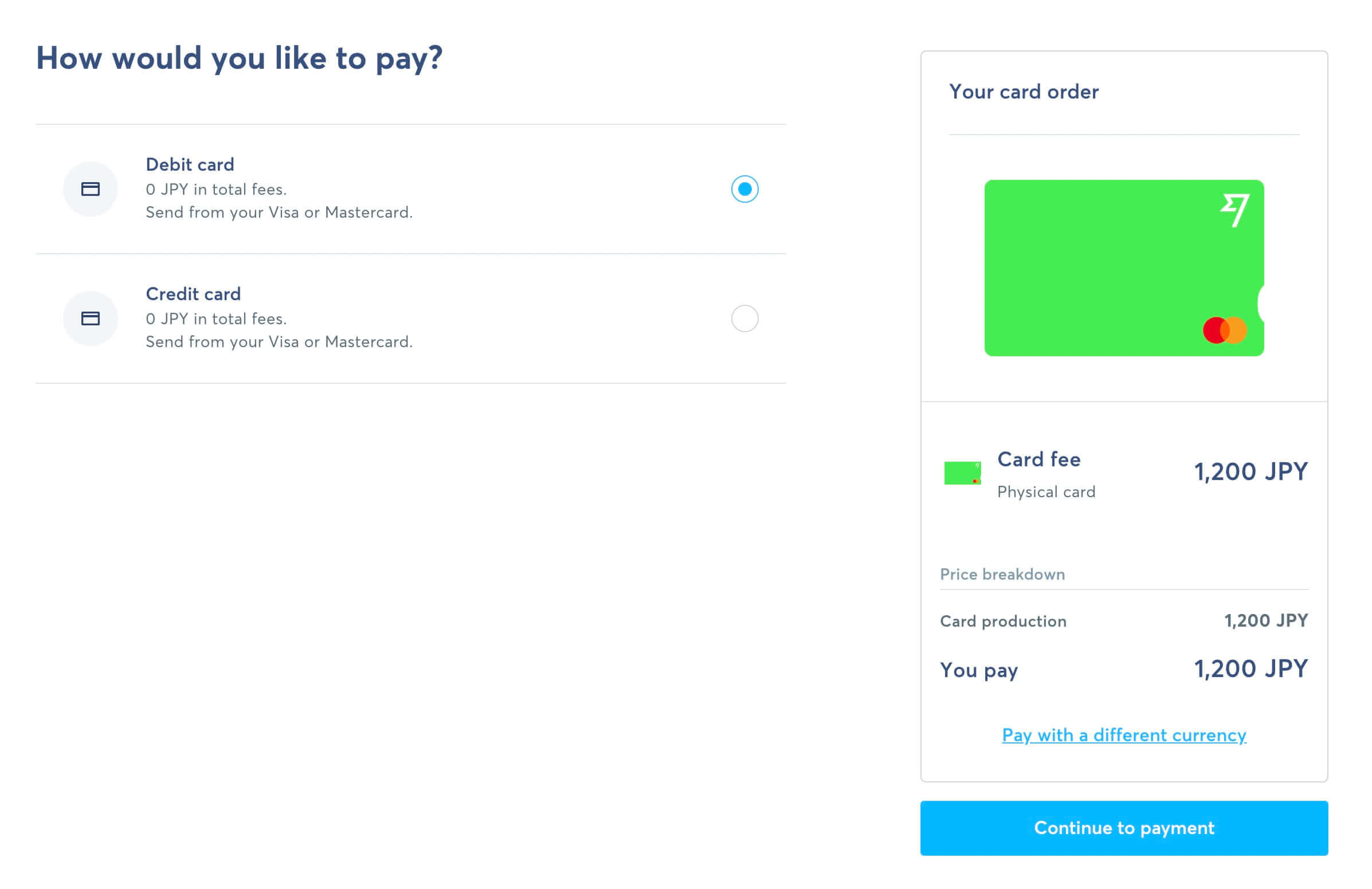 Wise:カード発行費用の入金方法を選択
Wise:カード発行費用の入金方法を選択デビットカードかクレジットカードのどちらかを選びます。
どちらも手数料は無料ですが、VisaかMastercardしか選べません。
どちらか選んで右下の青いボタンをクリックしたら、カード情報を入力して『Pay 1,200 JPY』をクリックします。
本人確認
ここでは以下の4点を用意し、30分以内に本人確認を完了させて下さいと書いてあります。
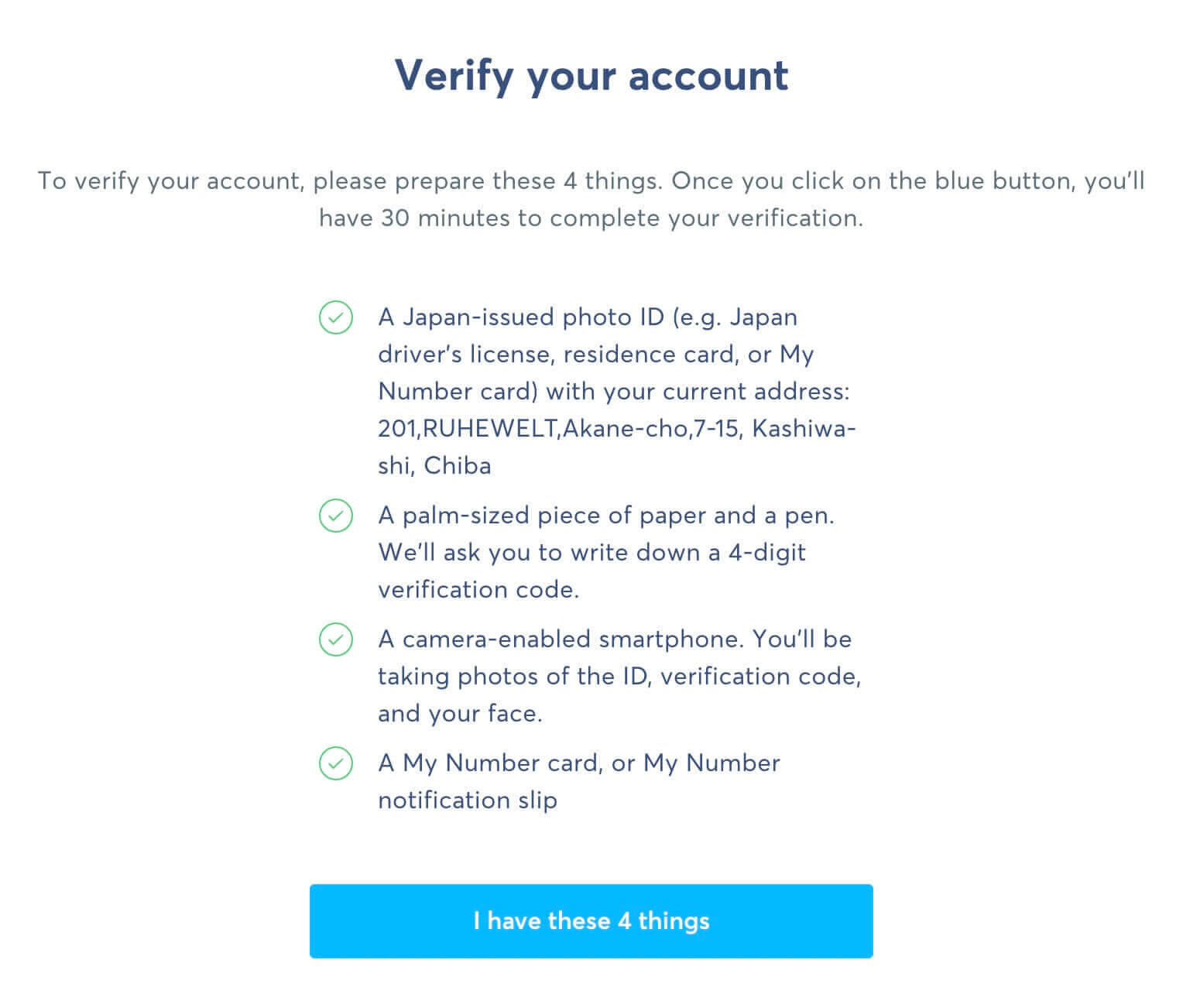 Wise:本人確認
Wise:本人確認用意するものは以下の4点です。
- 現住所が記載されている日本発行の顔写真付き身分証明書(日本の運転免許証、在留カード、マイナンバーカードなど)
- 手のひらサイズの紙とペン
- カメラ付スマホ
- マイナンバーカード、またはマイナンバー通知カード
用意が出来たら青いボタンをクリックして進みます。
次はQRコードをスマホで読み込みます。
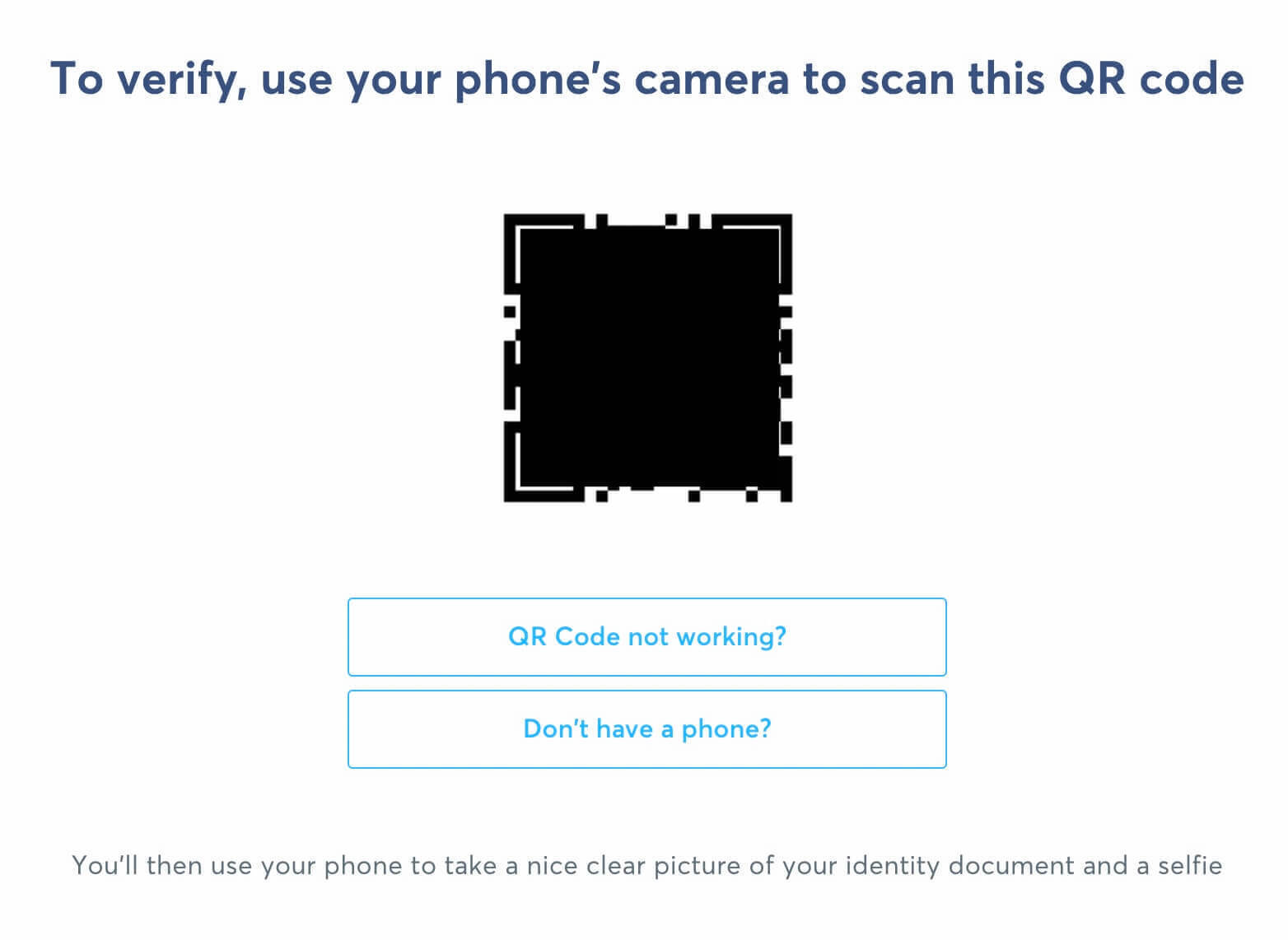 Wise:QRコードを読み込む
Wise:QRコードを読み込む下のボタンは『スマートフォンをお持ちでない場合』と書いてありますが、その場合の方法は分かりません。。。
そしてスマホから作業を進めていきます。
まずはマイナンバーカードと4桁の認証コードで本人確認をします。
 Wise:マイナンバーカードと4桁の認証コードで本人確認
Wise:マイナンバーカードと4桁の認証コードで本人確認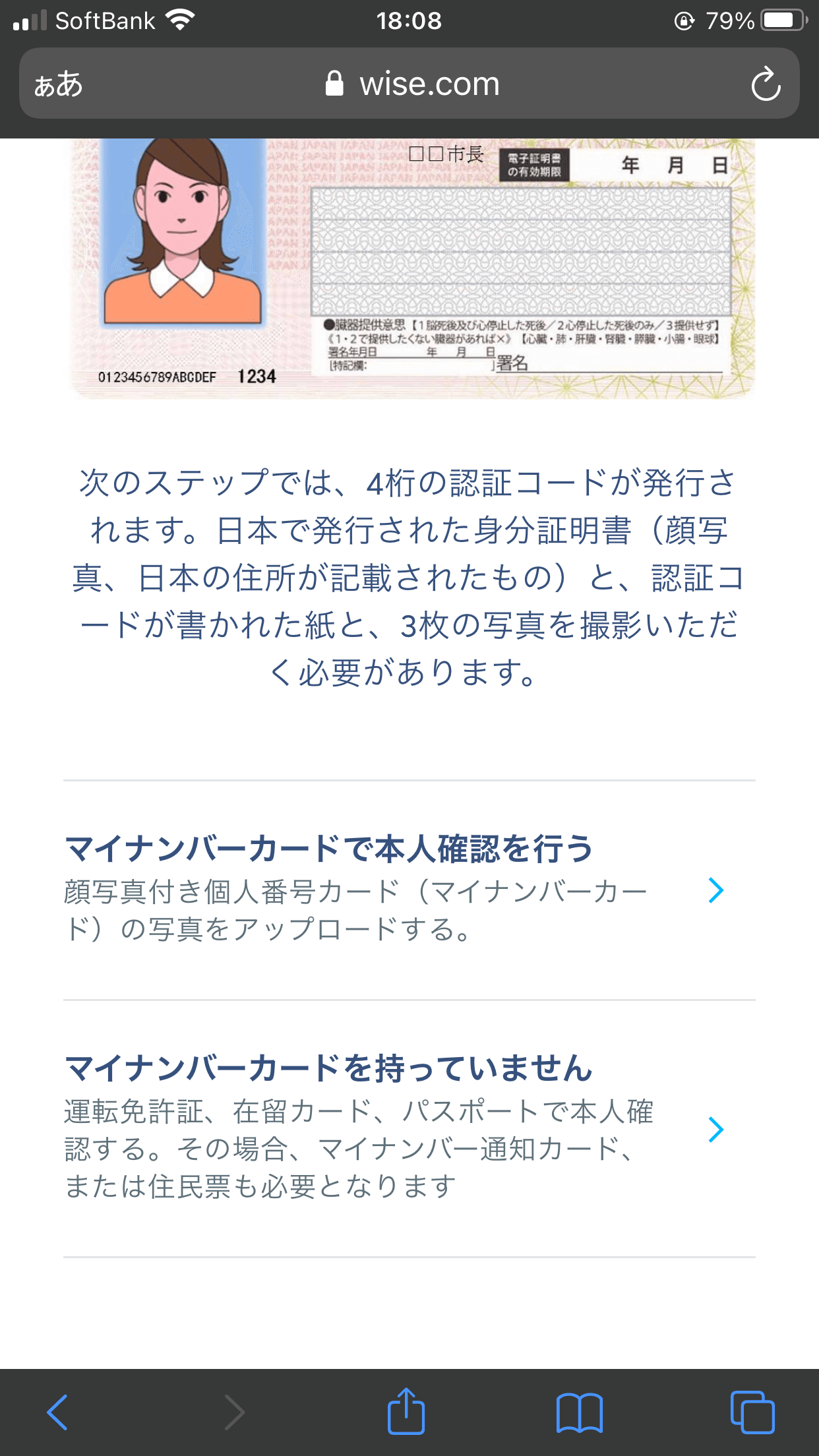 Wise:マイナンバーカードと4桁の認証コードで本人確認
Wise:マイナンバーカードと4桁の認証コードで本人確認ここではマイナンバーカードで本人確認を行うを選択すると4桁の番号が表示されるので、番号を紙に書いてマイナンバーカードの表面と番号が分かるように写真を撮ります。
あとは、
- カードの表面を傾けて厚みと表面の情報が分かるようにした写真
- マイナンバーカードの裏面の写真
と合計3枚を撮影してアップします(以下には2種類しか写っていませんm(__)m)
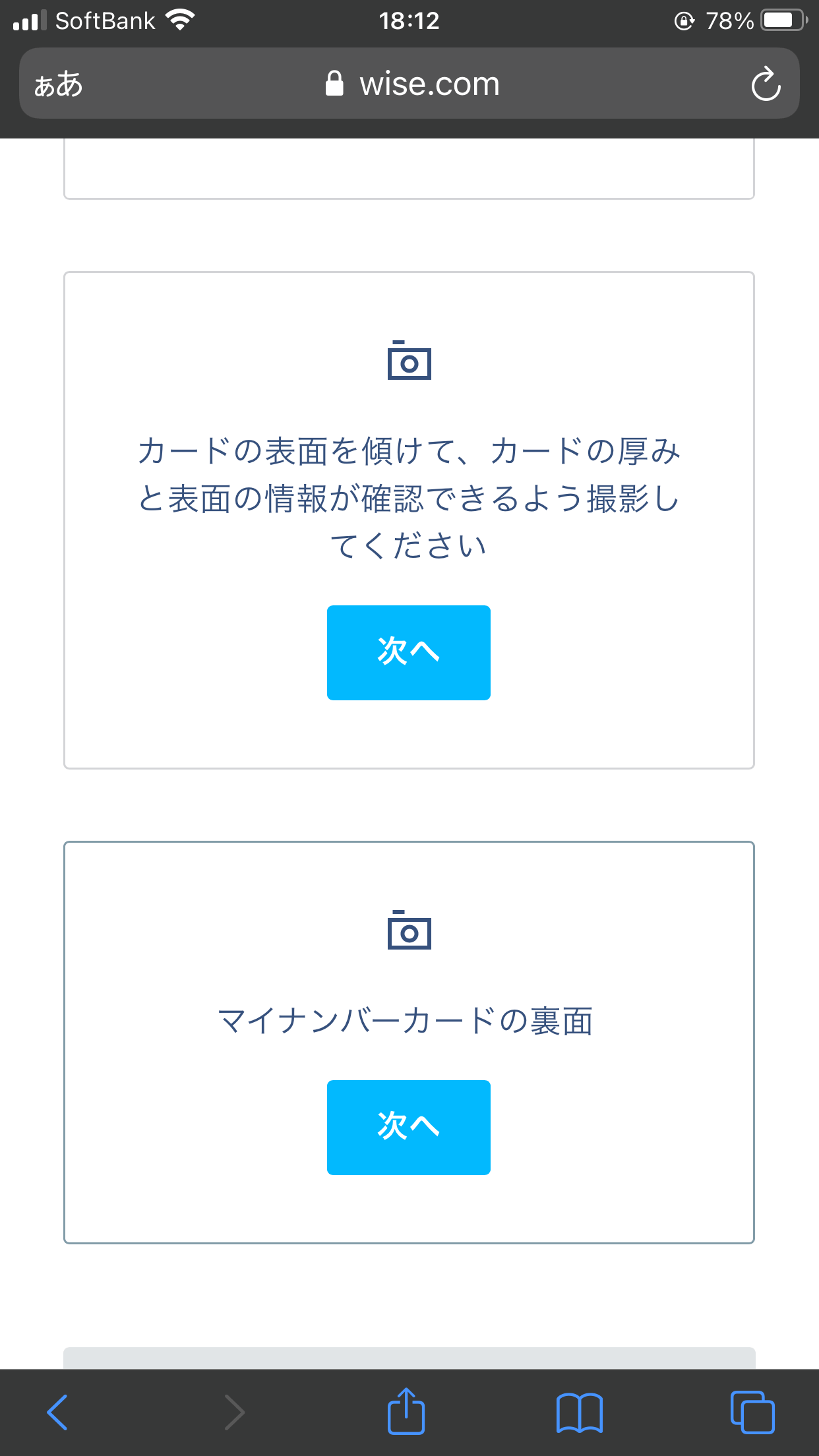 Wise:3枚の写真をアップ
Wise:3枚の写真をアップアップが出来たら青いボタンをタップします(4桁のコードと自撮りは別枠です)
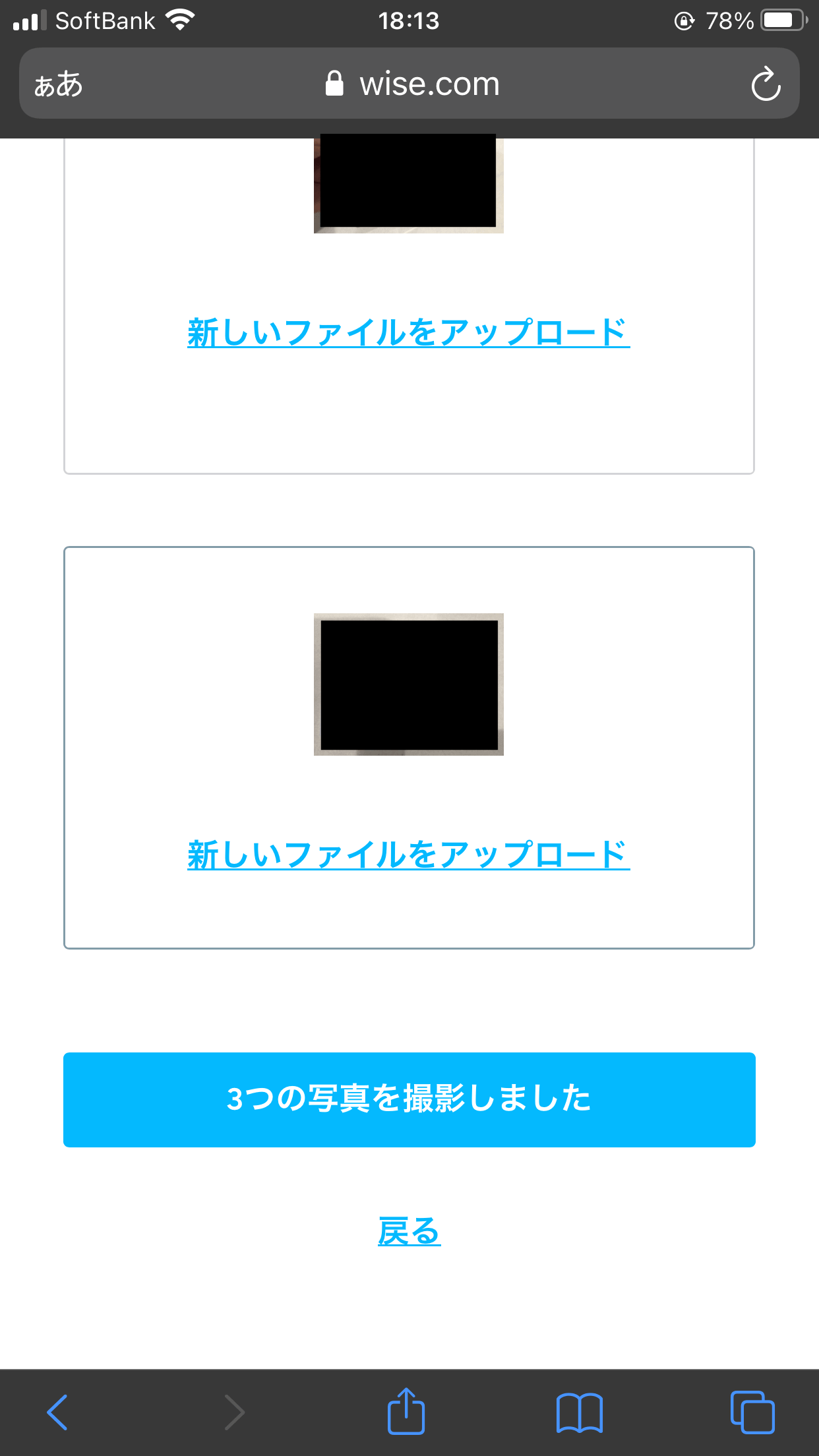 Wise:3枚の写真をアップ
Wise:3枚の写真をアップ次は4桁の認証コードと自撮りを撮ります。
イラストのようにコードと自撮りは一緒に撮ります。
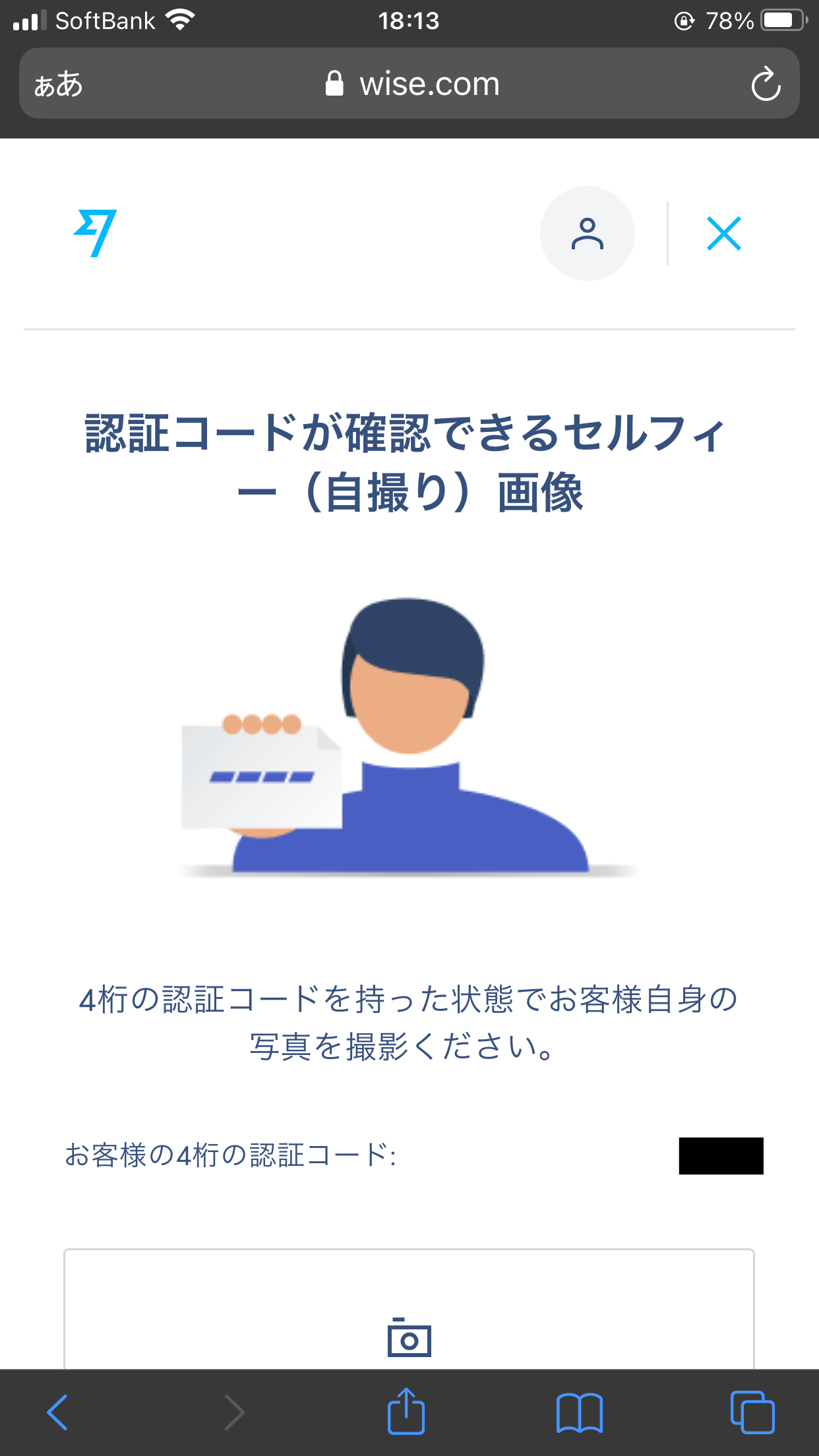 Wise:認証コードが確認できる自撮り画像
Wise:認証コードが確認できる自撮り画像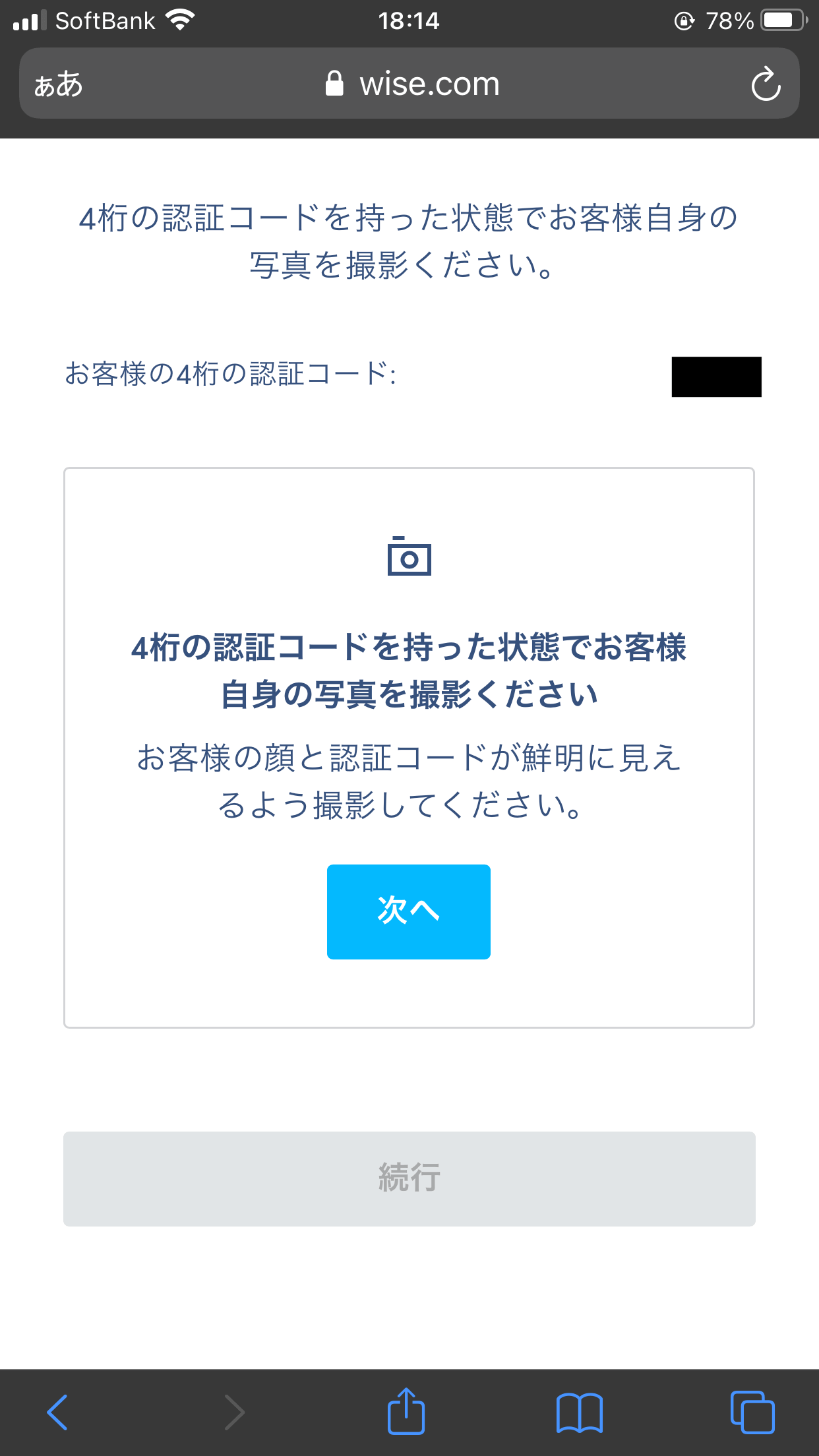 Wise:認証コードが確認できる自撮り画像
Wise:認証コードが確認できる自撮り画像次に利用目的を聞かれるので選びます。
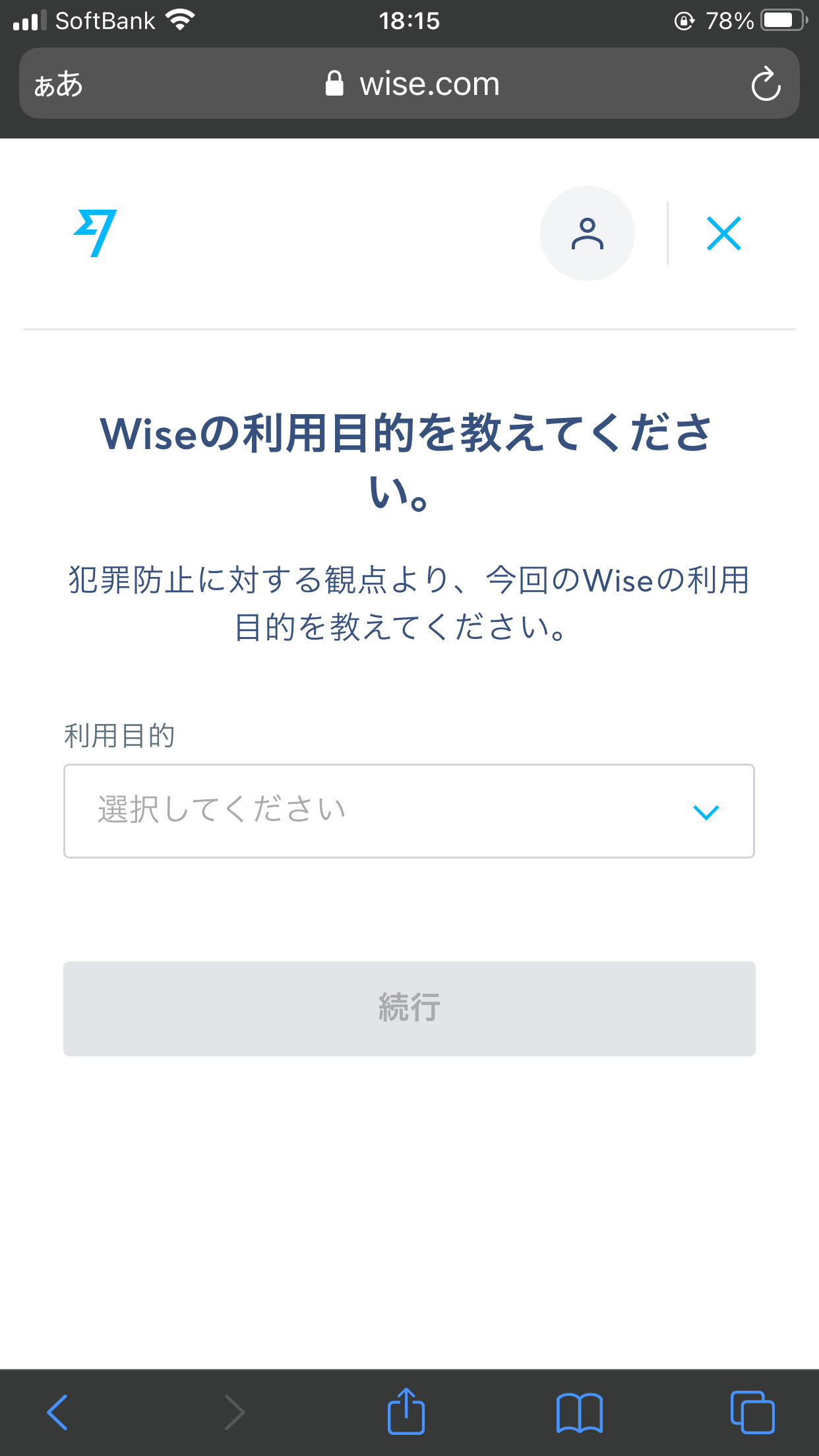 Wise:利用目的を選択
Wise:利用目的を選択これで必要書類のアップロードは完了です。
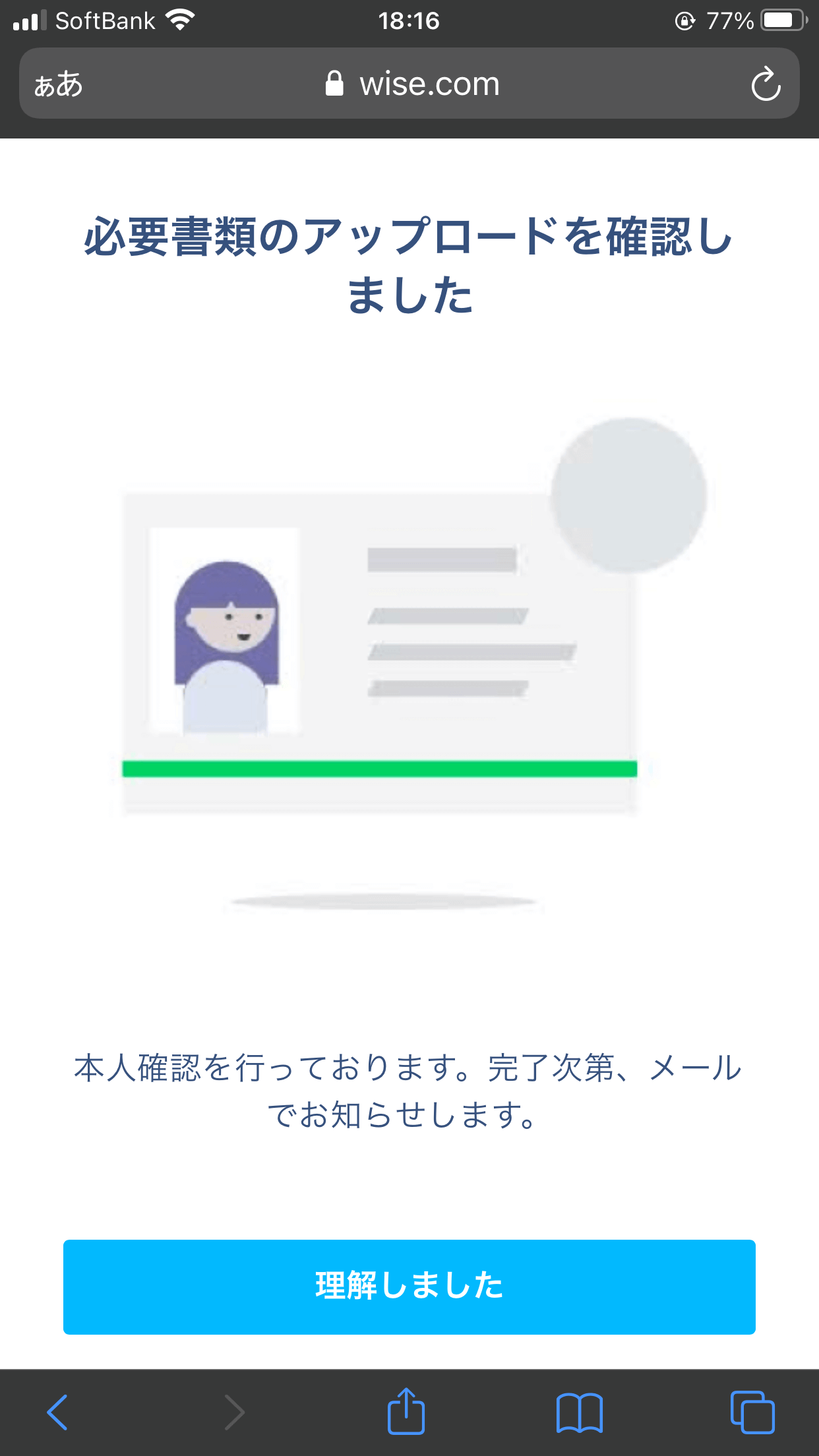 Wise:必要書類のアップロード完了
Wise:必要書類のアップロード完了『理解しました』をクリックすると確認中の画面になります。
 Wise:本人確認書類の確認中
Wise:本人確認書類の確認中そして確認が出来たらこちらのメールが届きます。
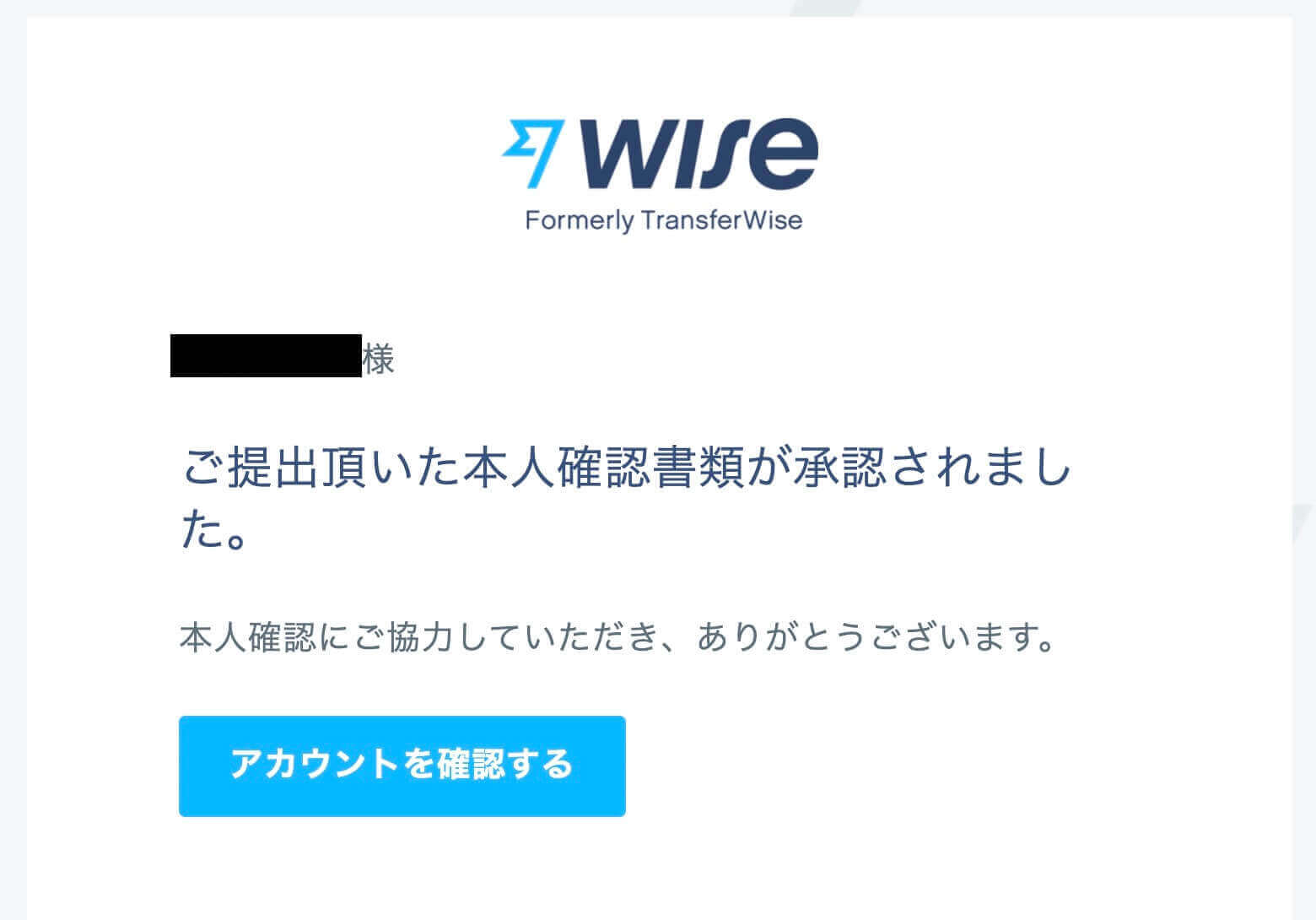 Wise:本人確認書類が承認
Wise:本人確認書類が承認Wiseデビットカードを有効化(アクティベート)
カードが到着したら有効化しなくてはいけません。
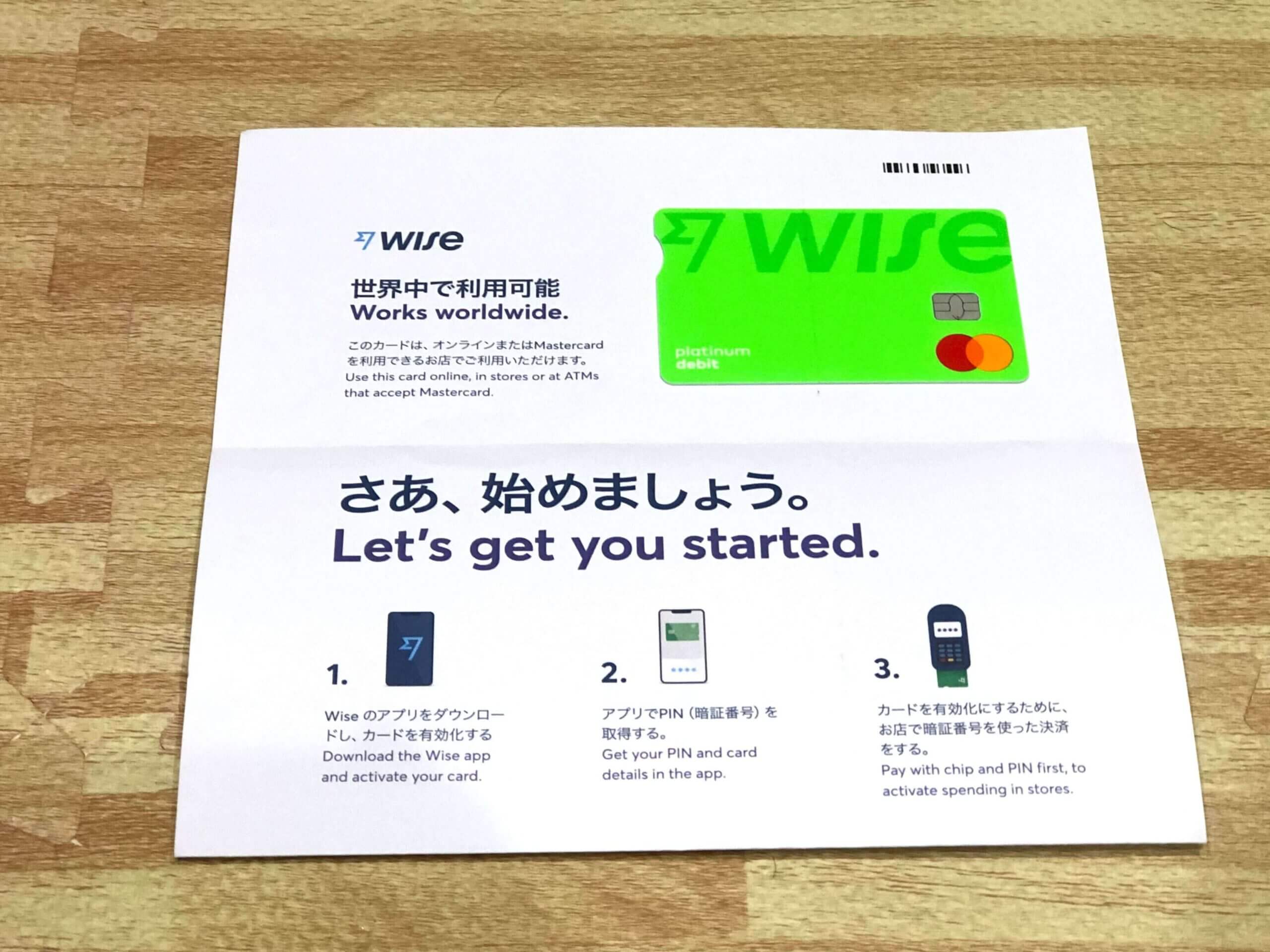 到着したWiseデビットカード
到着したWiseデビットカードまずはアプリをダウンロードします。
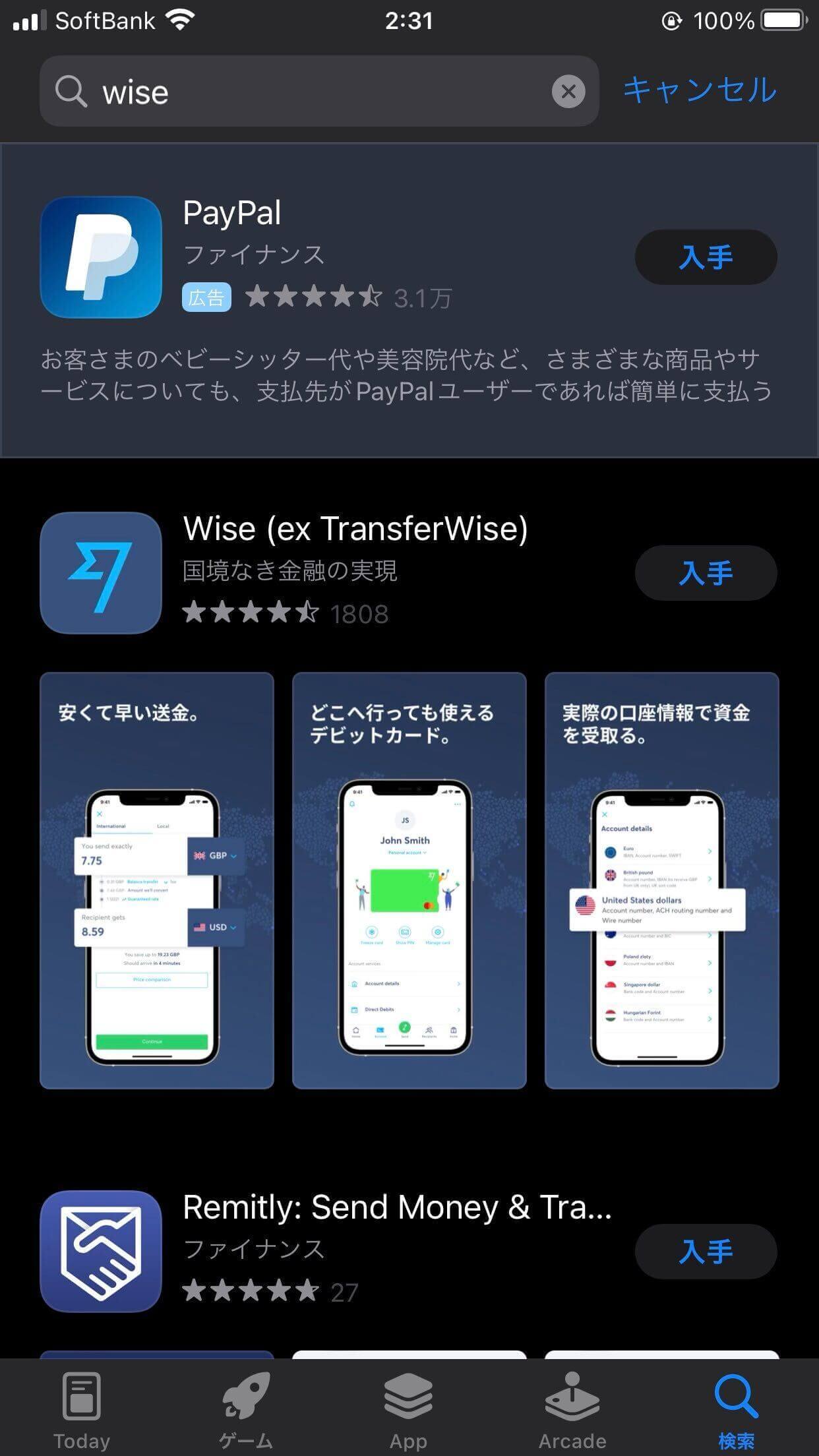 Wiseアプリをダウンロード
Wiseアプリをダウンロード公式ページにはこう書いてあります。
Visa
カードを有効化するには、実店舗でPINを使ってカードで最初の支払いをするか、カードをATMで使用してください。
有効化された後は、アカウントに資金がある限り、いつでもカードをお使いいただけます。
MasterCard
カードを有効にするには、Wiseアカウントにログインし、カードに記載されている6桁のコードを入力してください。
有効化された後は、アカウントに資金がある限り、いつでもカードをお使いいただけます。
自分の場合はMastercard(ググってもVisaは見たことありません)でしたが、カードには6桁のコードというものは記載されていませんでした。
どうやらカードのデザインは何度か変更しているらしく、ググるとカードの表面にカード番号が記載されている物もあれば、自分のようにカード番号は裏面に記載されている物もあるようです。
そして結論を言うとATMで現金を引き落としたら有効化しました。
有効化しないとカードが届いても『カードは〜までに到着予定です』のままでした。
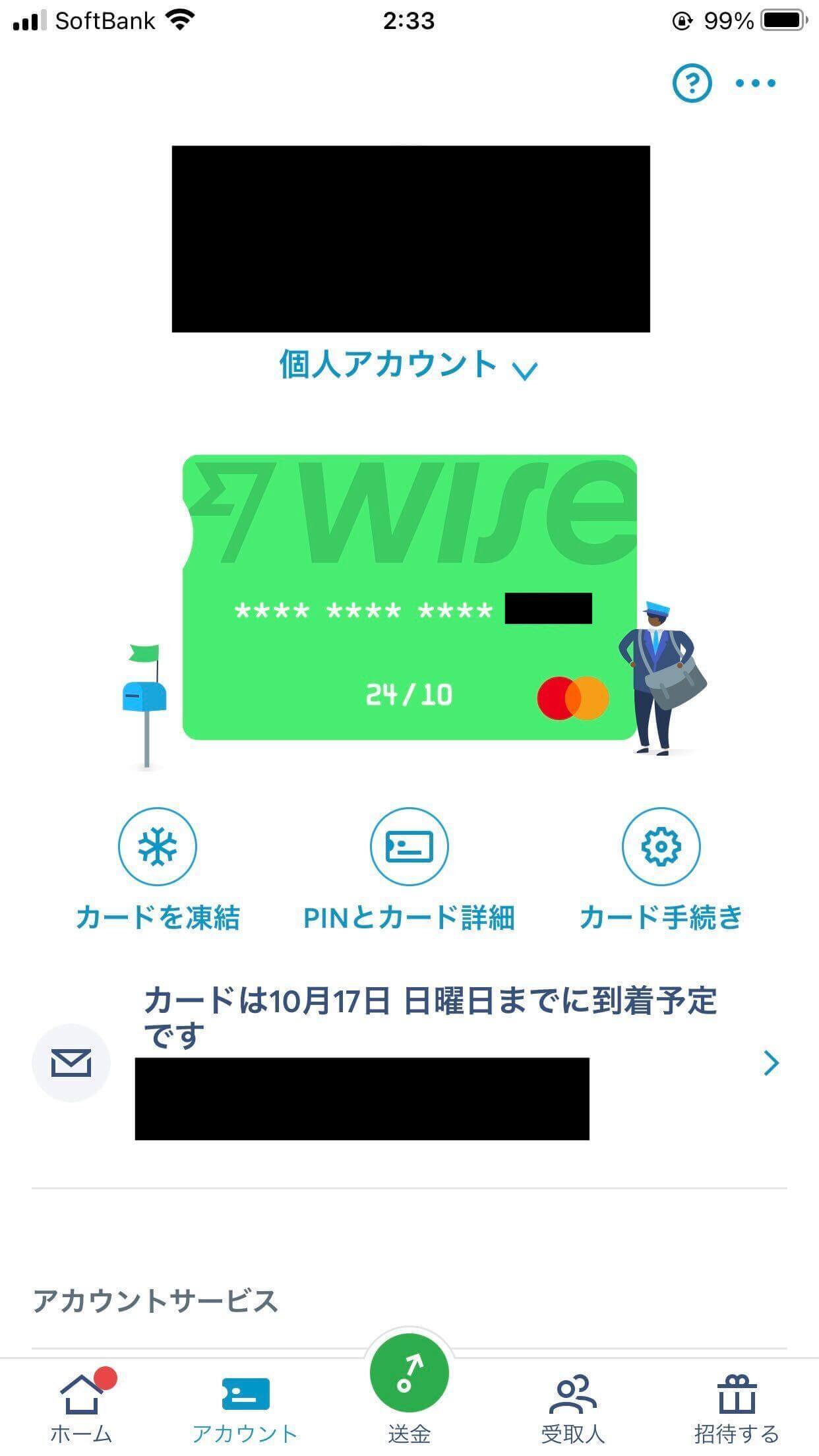 カードが届いても有効化していないと表示
カードが届いても有効化していないと表示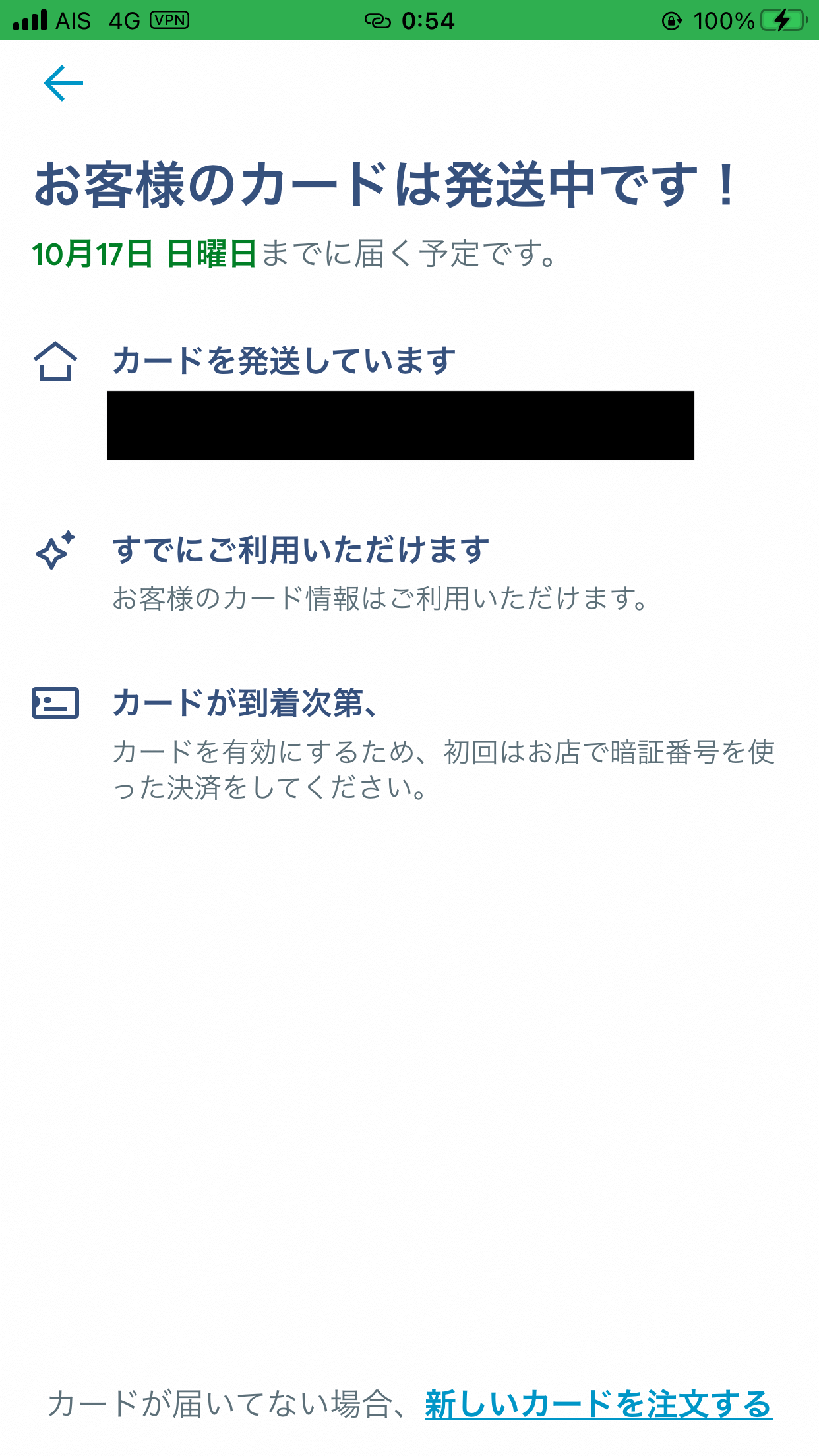 カードが届いても有効化していないと表示
カードが届いても有効化していないと表示すでにご利用いただけますと書いてありますが、これは入金などが出来るだけであり、有効化してないのでお店では使えない状態です。
この状態でコンビニで使ってみたら拒否されました。
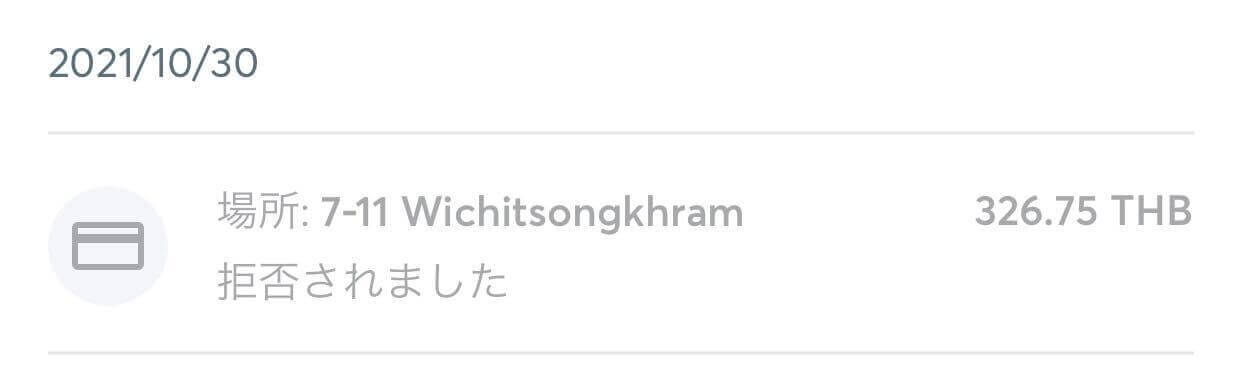 Wise:コンビニでの支払い拒否
Wise:コンビニでの支払い拒否なので順番としては、
- デビットカードにお金をチャージ
- ATMで現金を引き出す → 有効化
- お店で使えるようになる
となります。
デビットカードにお金をチャージ(入金)する方法
まずはWiseのアプリを開きます。
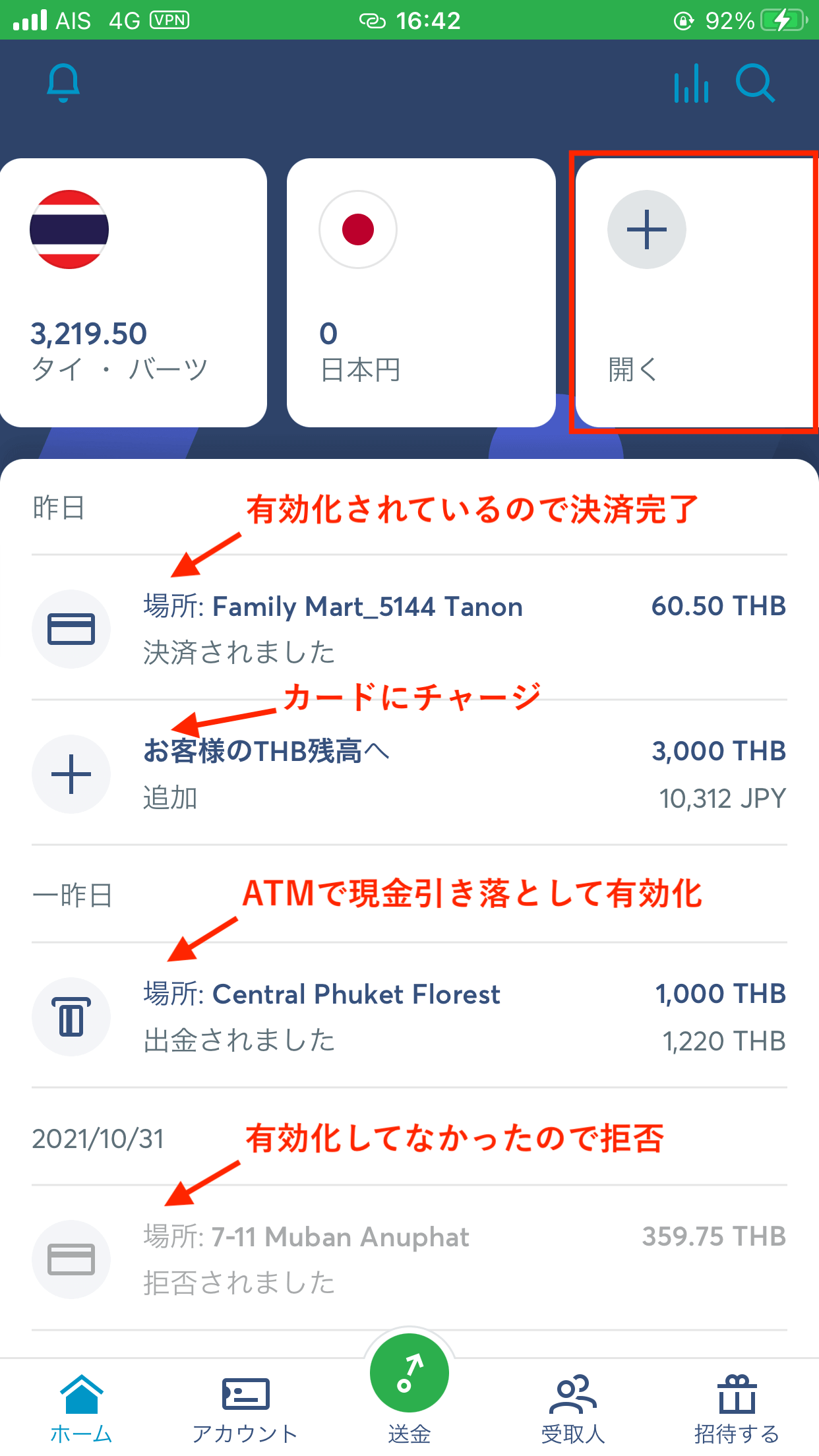 Wiseアプリ:有効化までの流れ
Wiseアプリ:有効化までの流れチャージをする前に一連の流れを下から見ていきますが、一番下は有効化していなかった為に支払いを拒否されたログです。
その後にATMで現金を引き落としてカードを有効化したので、今度こそ決済が出来るようになりました。
それではチャージしていきます。まずは右上の開くをタップします。
次にどの残高を有効にしますか?と表示されるので、受け取り総額を選択します。
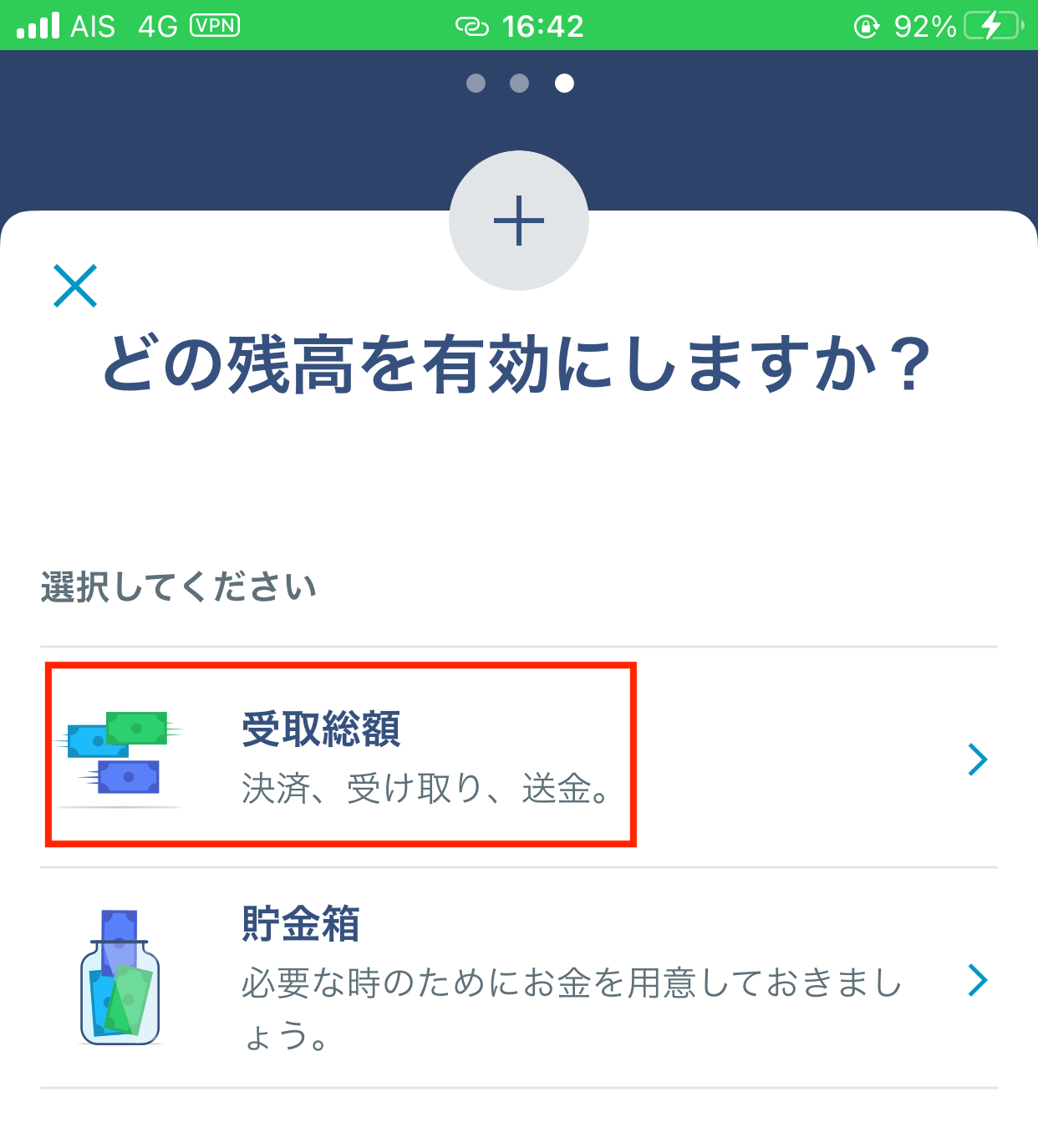 Wiseアプリ:受取総額を選択
Wiseアプリ:受取総額を選択そして追加したい通貨を選択します。
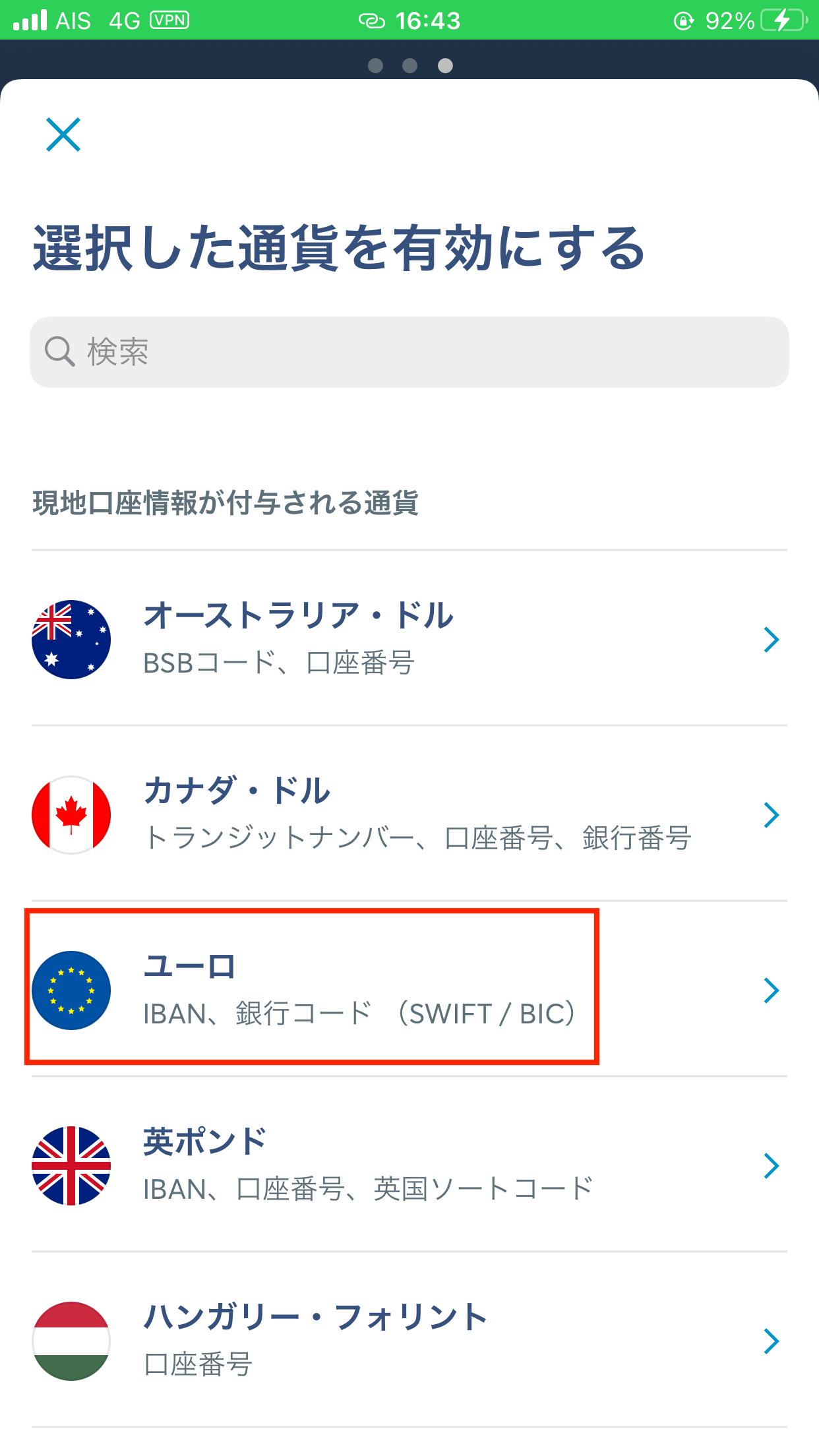 Wiseアプリ:通貨を選択
Wiseアプリ:通貨を選択例えばユーロを選択するとこのようになります。
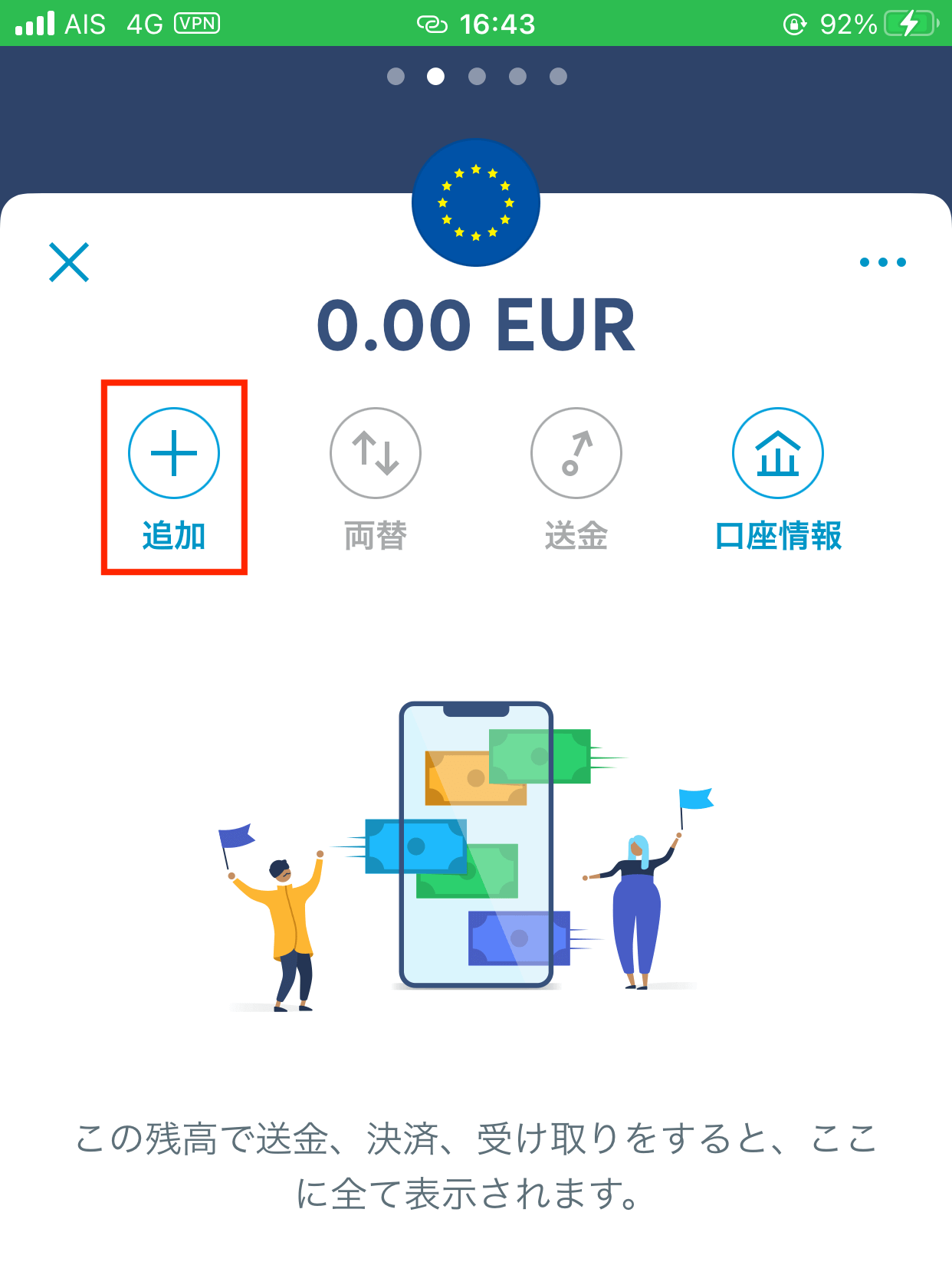 Wiseアプリ:ユーロを追加したい場合
Wiseアプリ:ユーロを追加したい場合そして追加をタップすると入金画面になります。
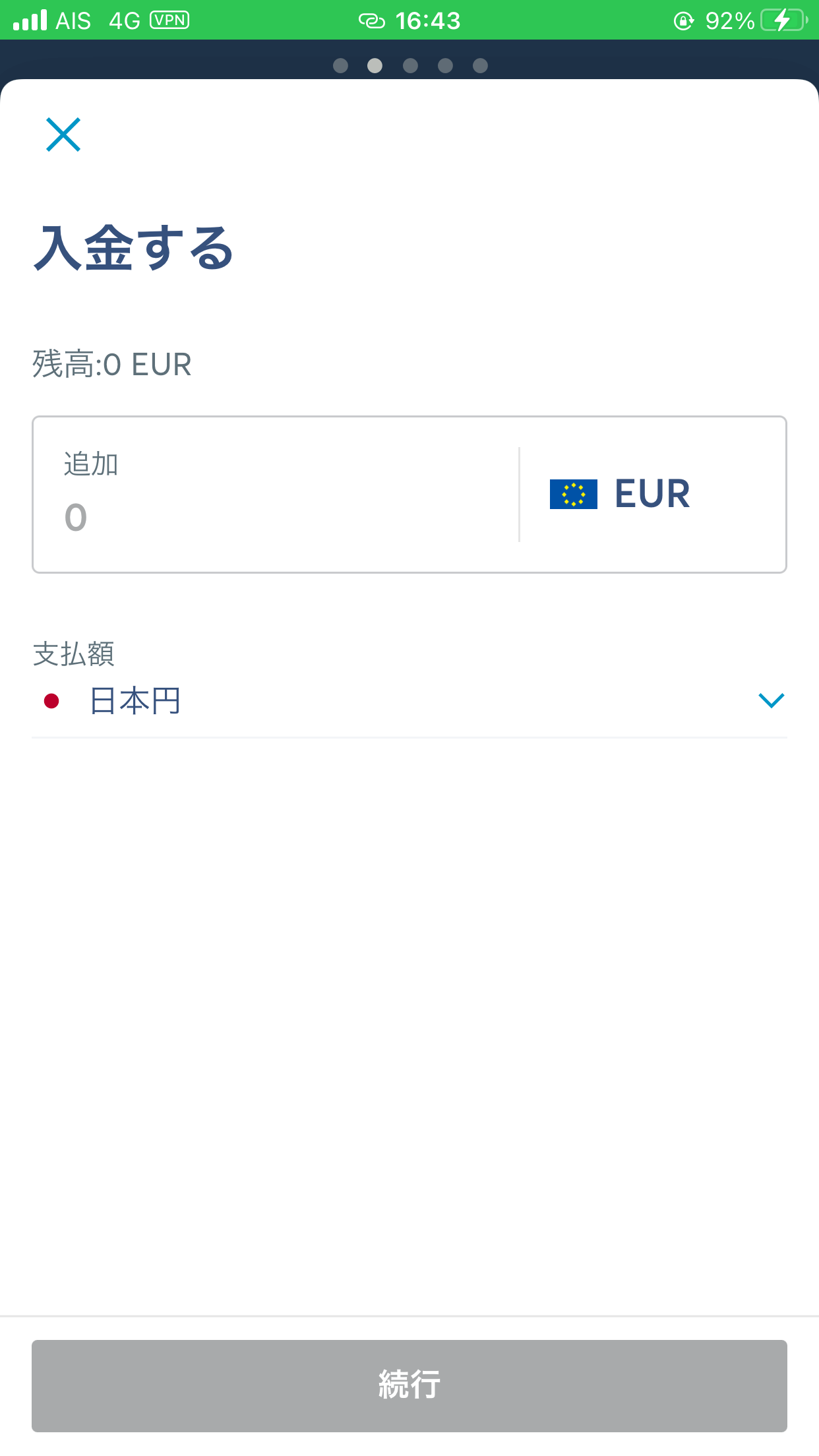 Wiseアプリ:入金額入力画面
Wiseアプリ:入金額入力画面ただ通貨を追加したいだけならこのまま左上のバツで閉じましょう。
そしてホーム画面にユーロが追加されているのが分かります。
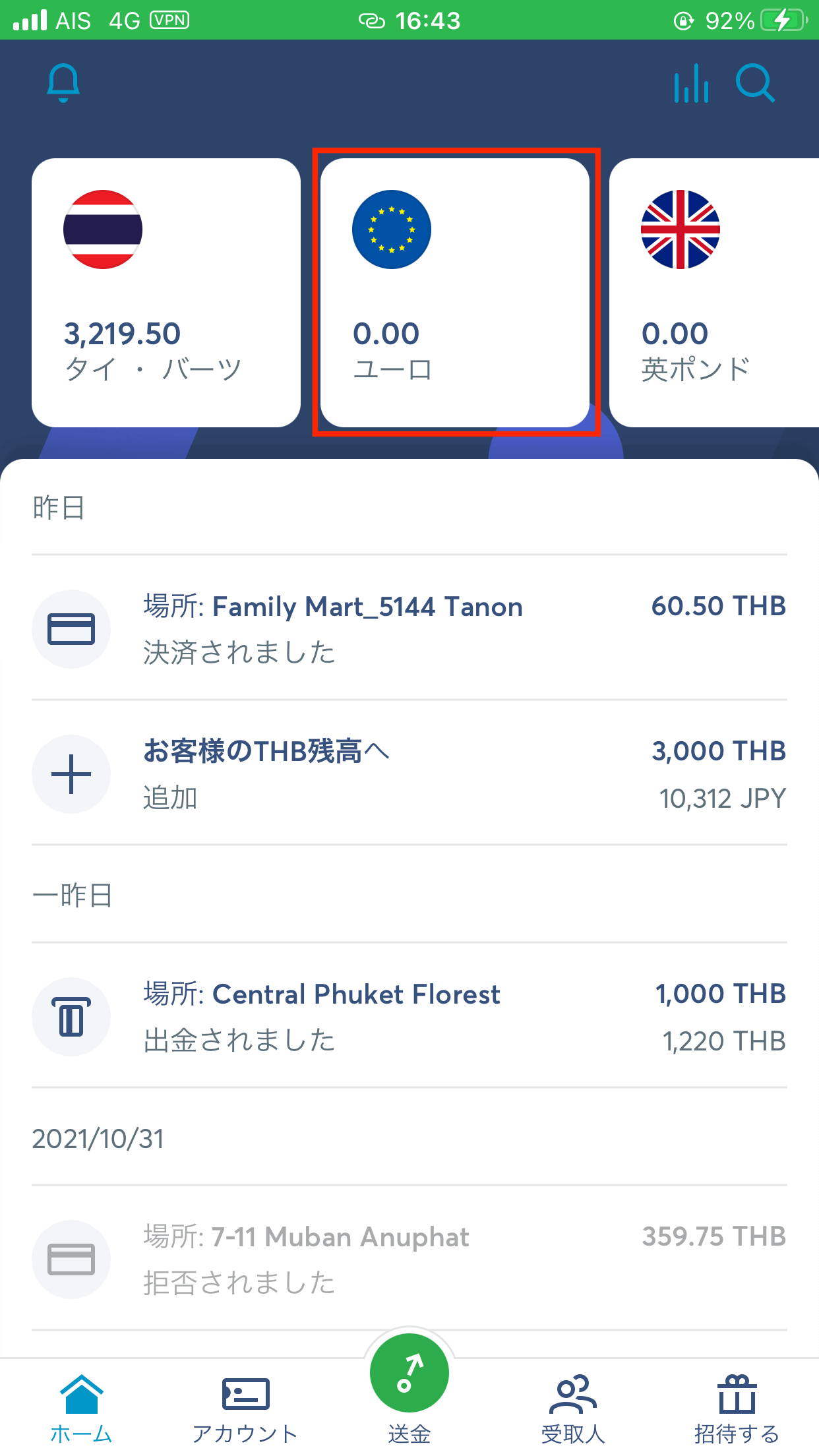 Wiseアプリ:ユーロが追加
Wiseアプリ:ユーロが追加もし使わないのであれば削除する事も出来ます。
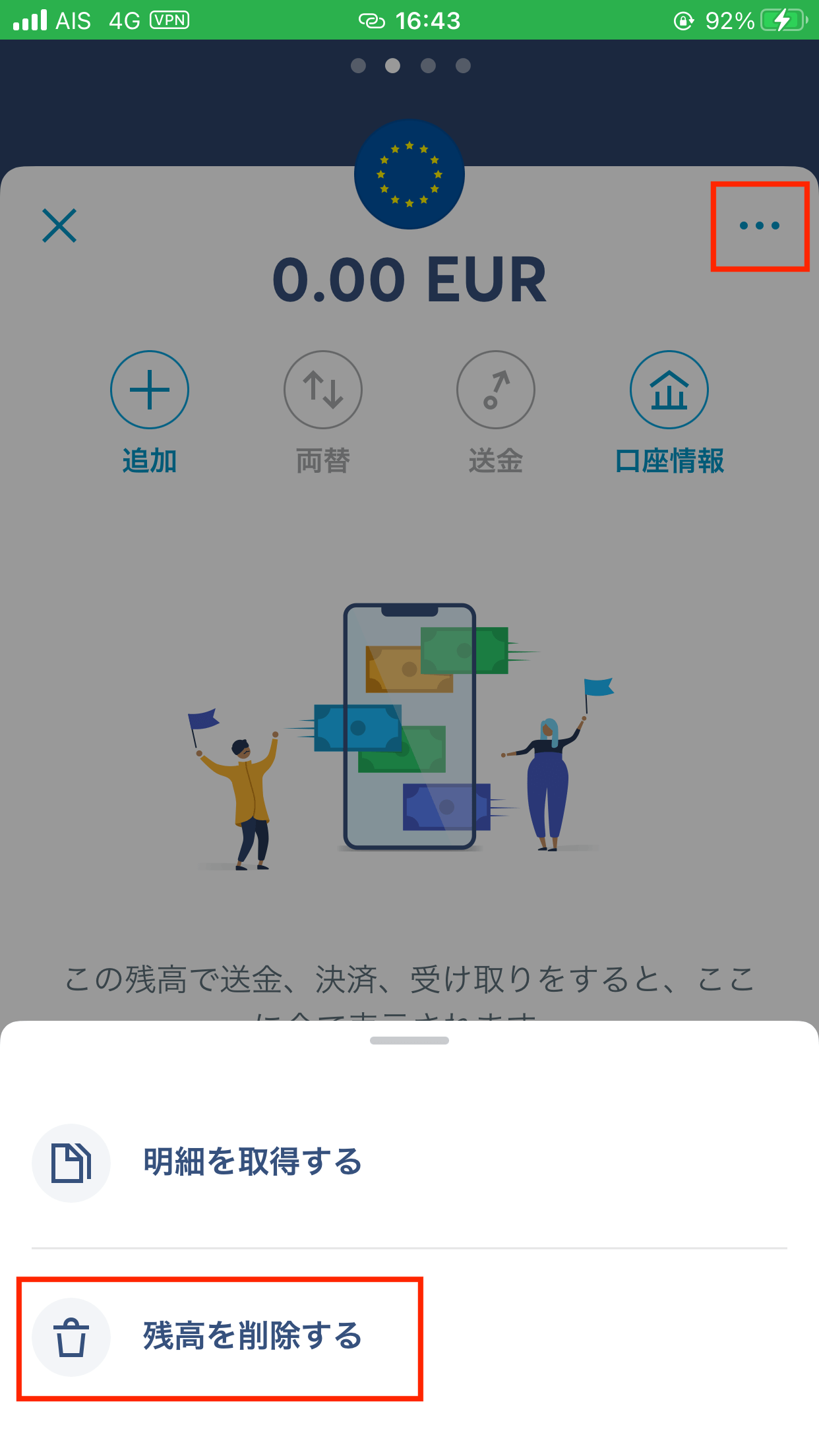 Wiseアプリ:追加した通貨を削除
Wiseアプリ:追加した通貨を削除 Wiseアプリ:追加した通貨を削除
Wiseアプリ:追加した通貨を削除それでは自分の場合はタイに住んでいるので、バーツで入金したいと思います。
入金したい通貨を選択したら次の画面になるので、追加をタップします。
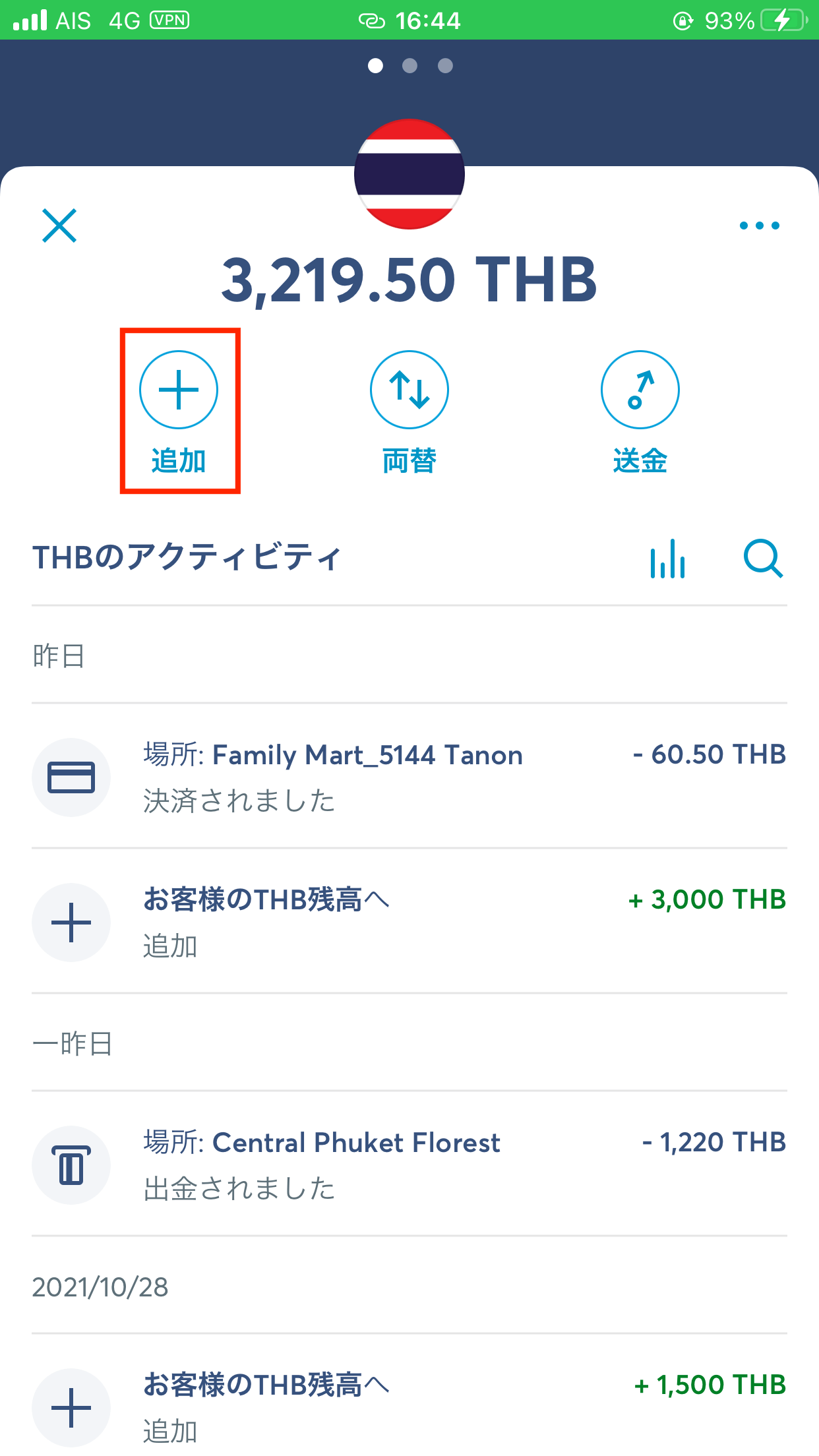 Wiseアプリ:追加をタップ
Wiseアプリ:追加をタップそして入金金額を入力します。
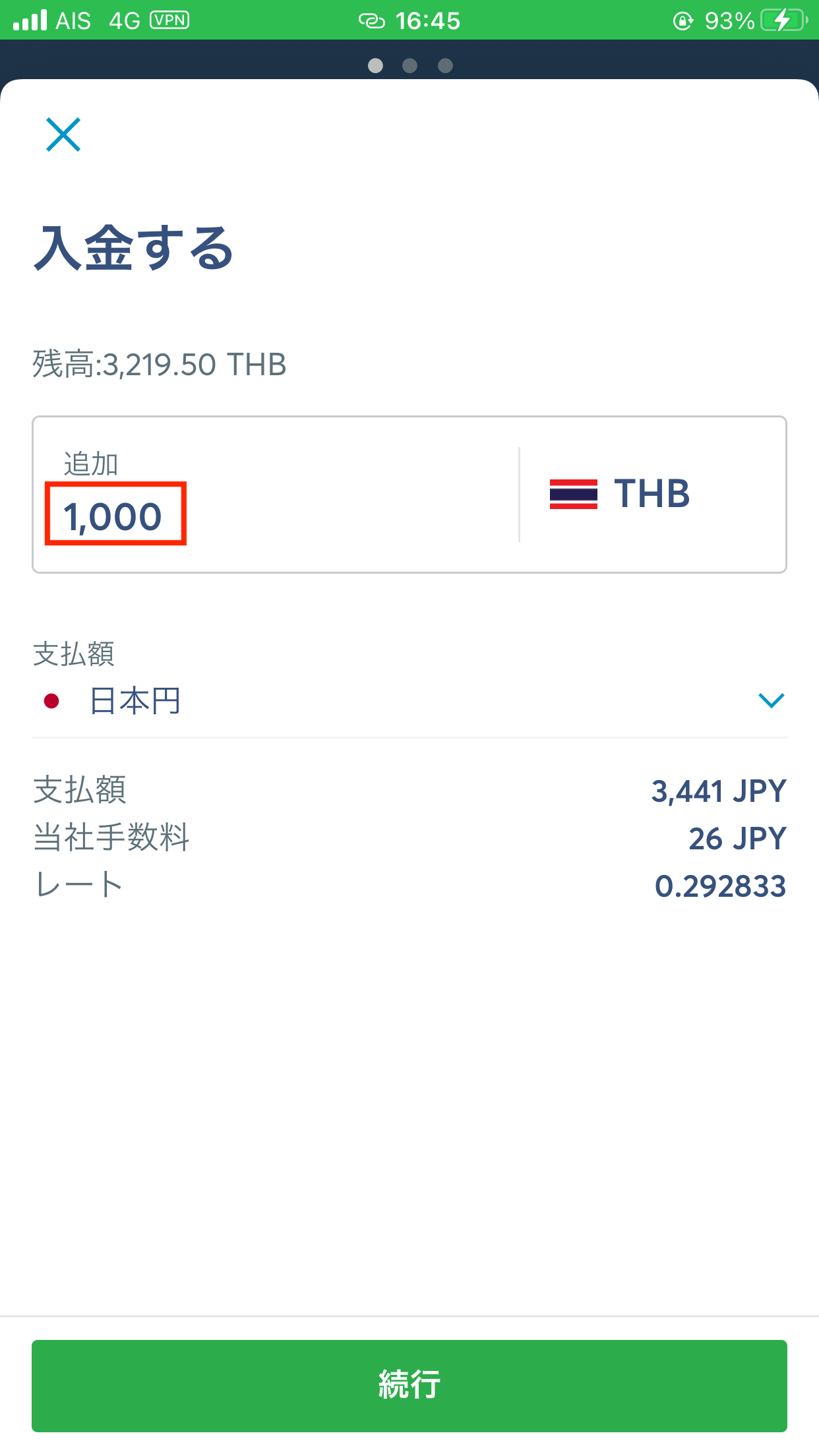 Wiseアプリ:入金金額を入力
Wiseアプリ:入金金額を入力今回は1,000バーツで、下には入金する日本円と手数料、レートが表示されています。
次に送金の目的を選択します。
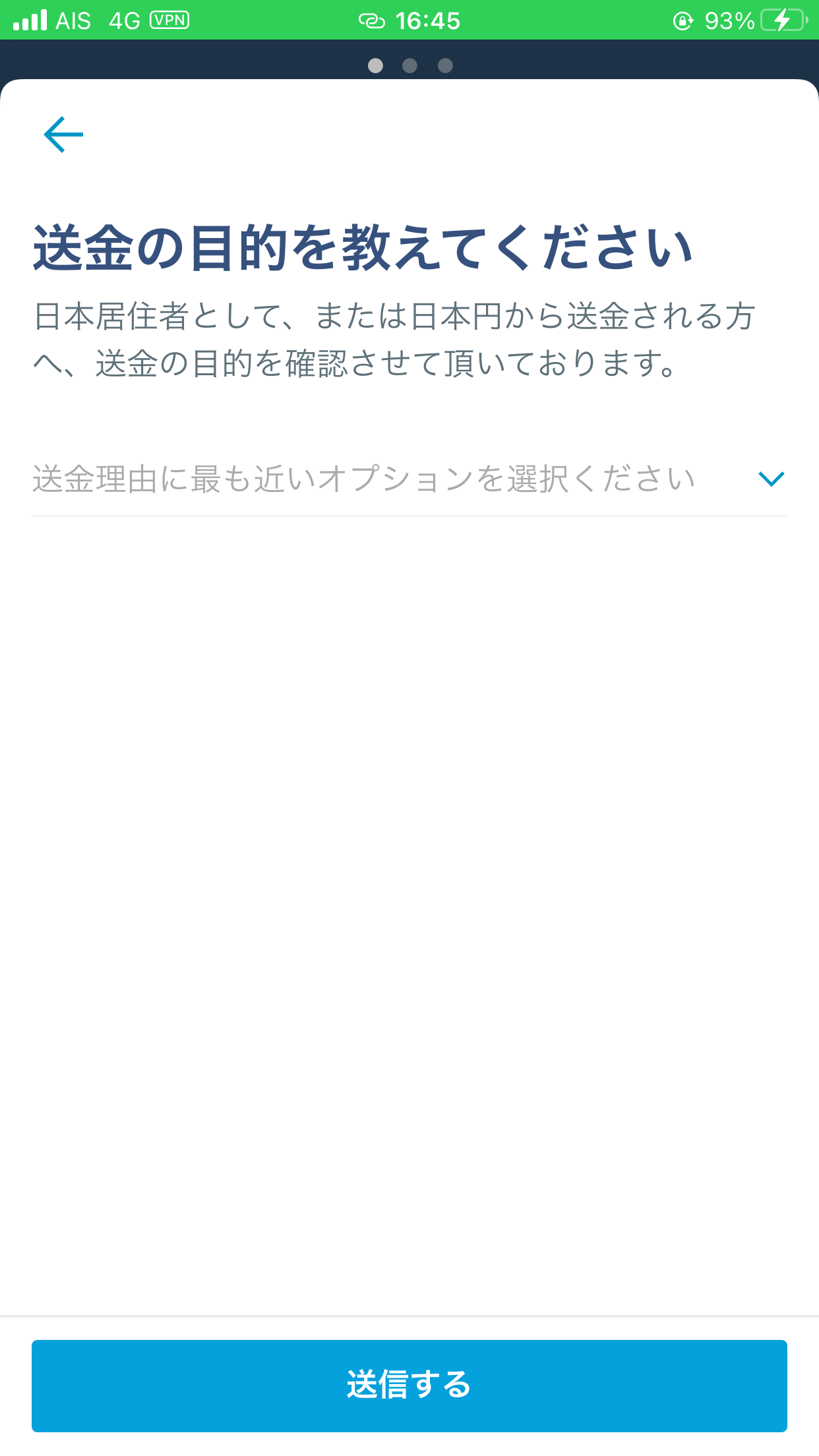 Wiseアプリ:送金の目的を選択
Wiseアプリ:送金の目的を選択一番近いものを選べばいいので、ここでは毎月の生活費を選択します。
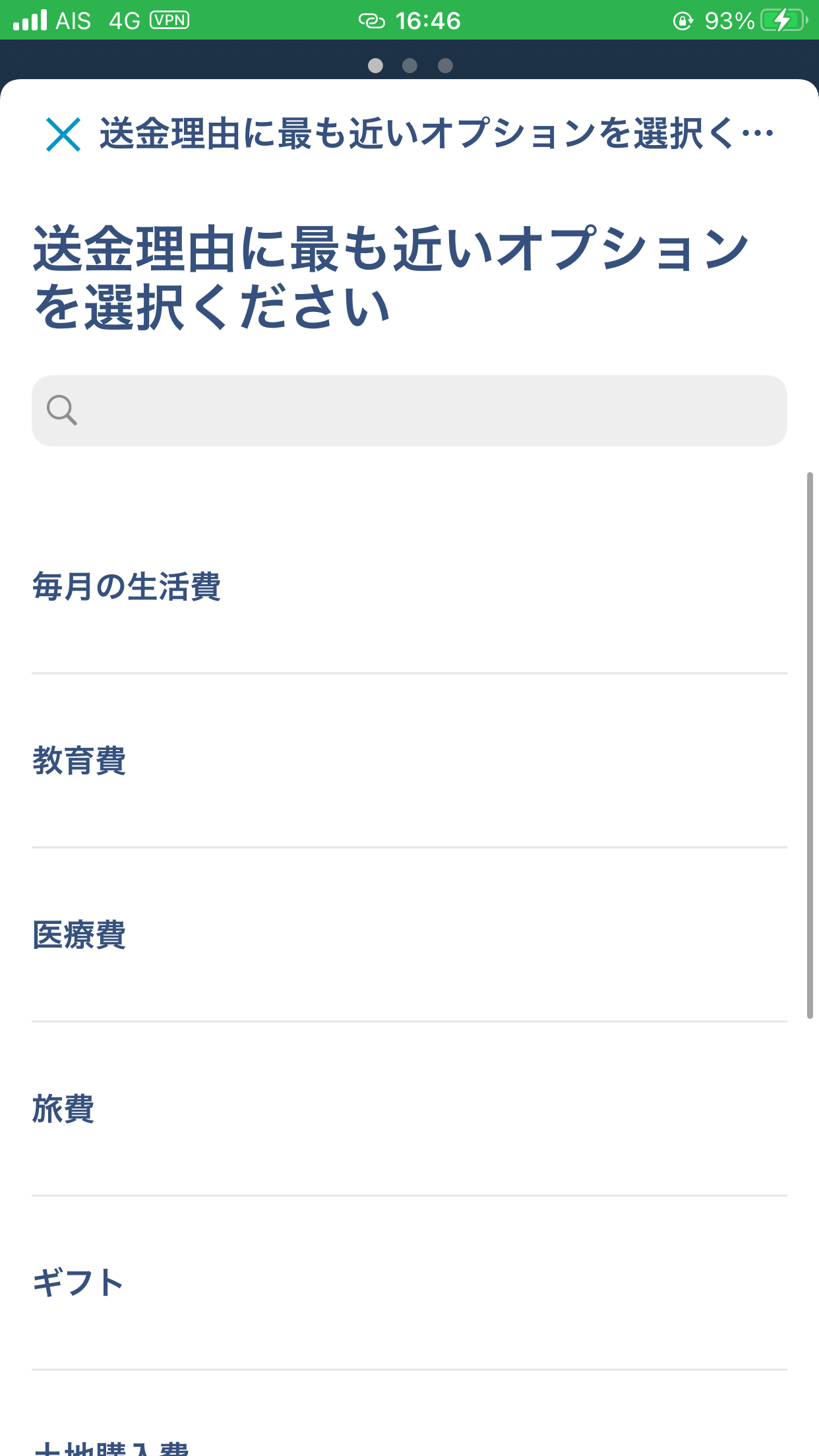 Wiseアプリ:送金の目的を選択
Wiseアプリ:送金の目的を選択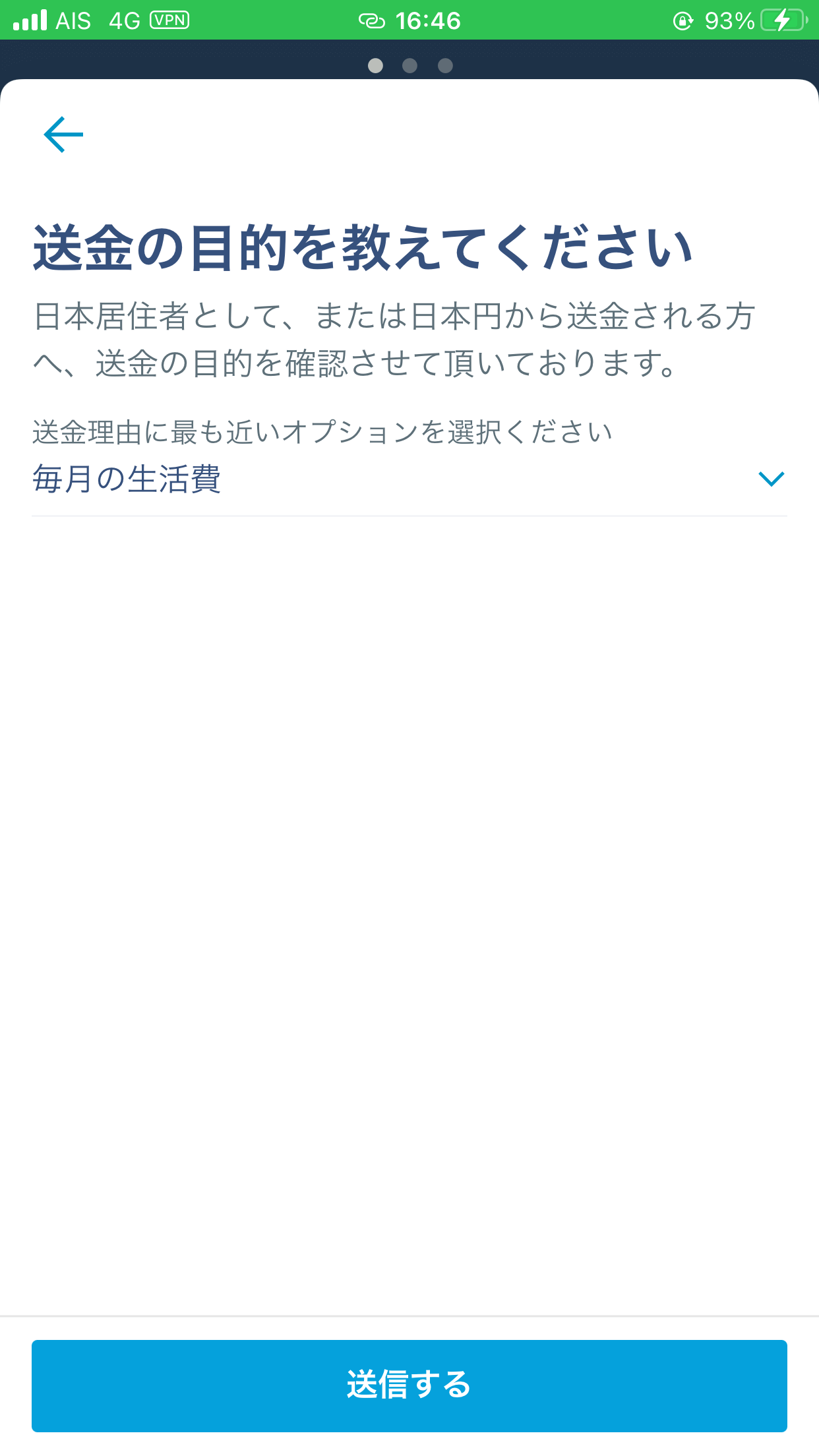 Wiseアプリ:送金の目的を選択
Wiseアプリ:送金の目的を選択これで送信します。次は入金方法です。
今回は手数料の少ない銀行振込で入金します。
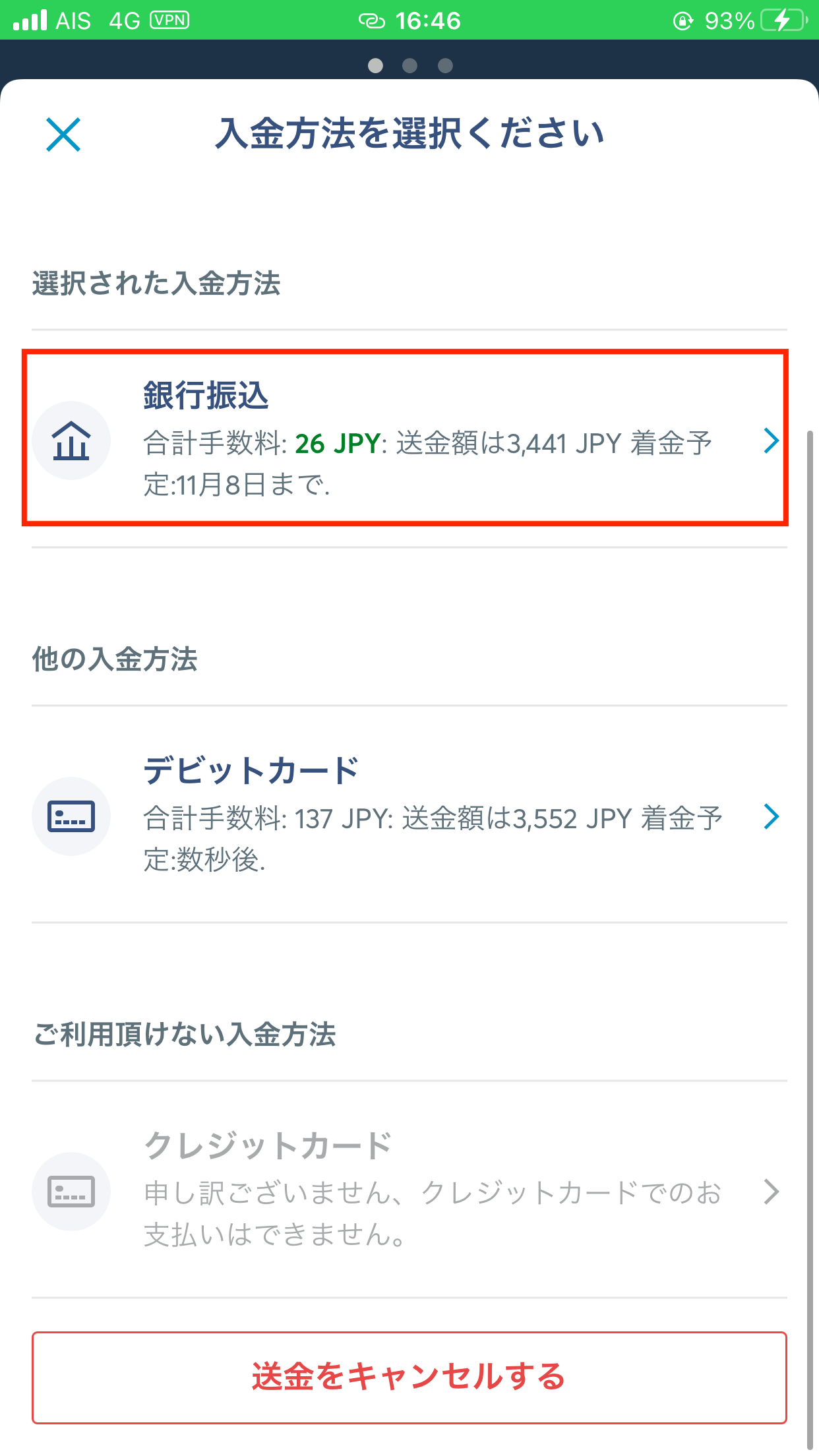 Wiseアプリ:銀行振込を選択
Wiseアプリ:銀行振込を選択そしてこちらの画面になります。
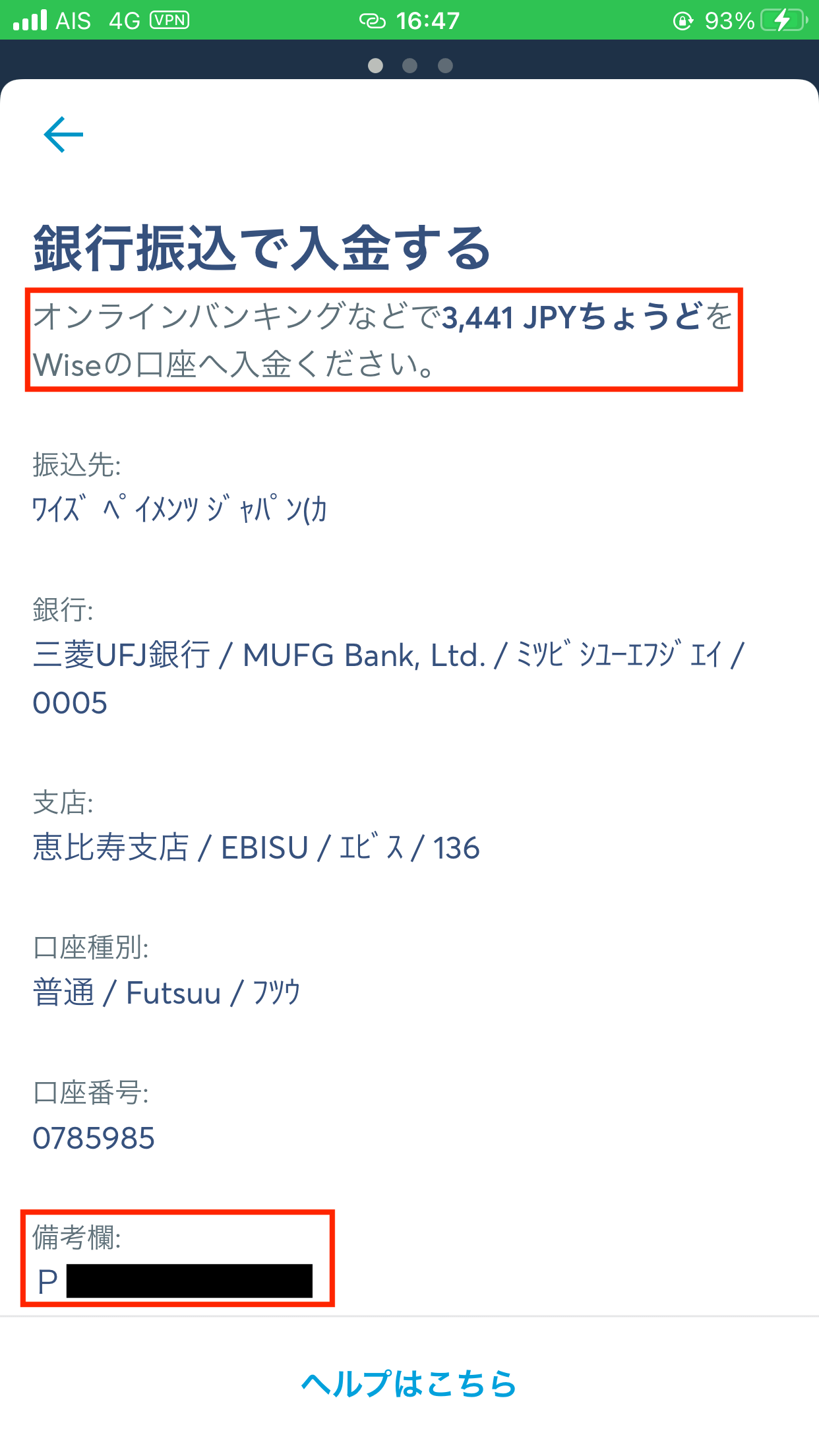 Wiseアプリ:銀行振込で入金
Wiseアプリ:銀行振込で入金これはWiseの入金先情報が書いてあり、ここに今回は3,441円を入金します。
ここでのポイントは備考欄にあるPから始まる8桁の数字です。
『P12345678』という感じになっています。
これも忘れずメモかコピーしておきましょう。
そのままスクロールすると『銀行振込が完了しました』と『後で入金する』のボタンがあるので、これは一旦そのままにして今度は銀行のネットバンキングから入金していきます。
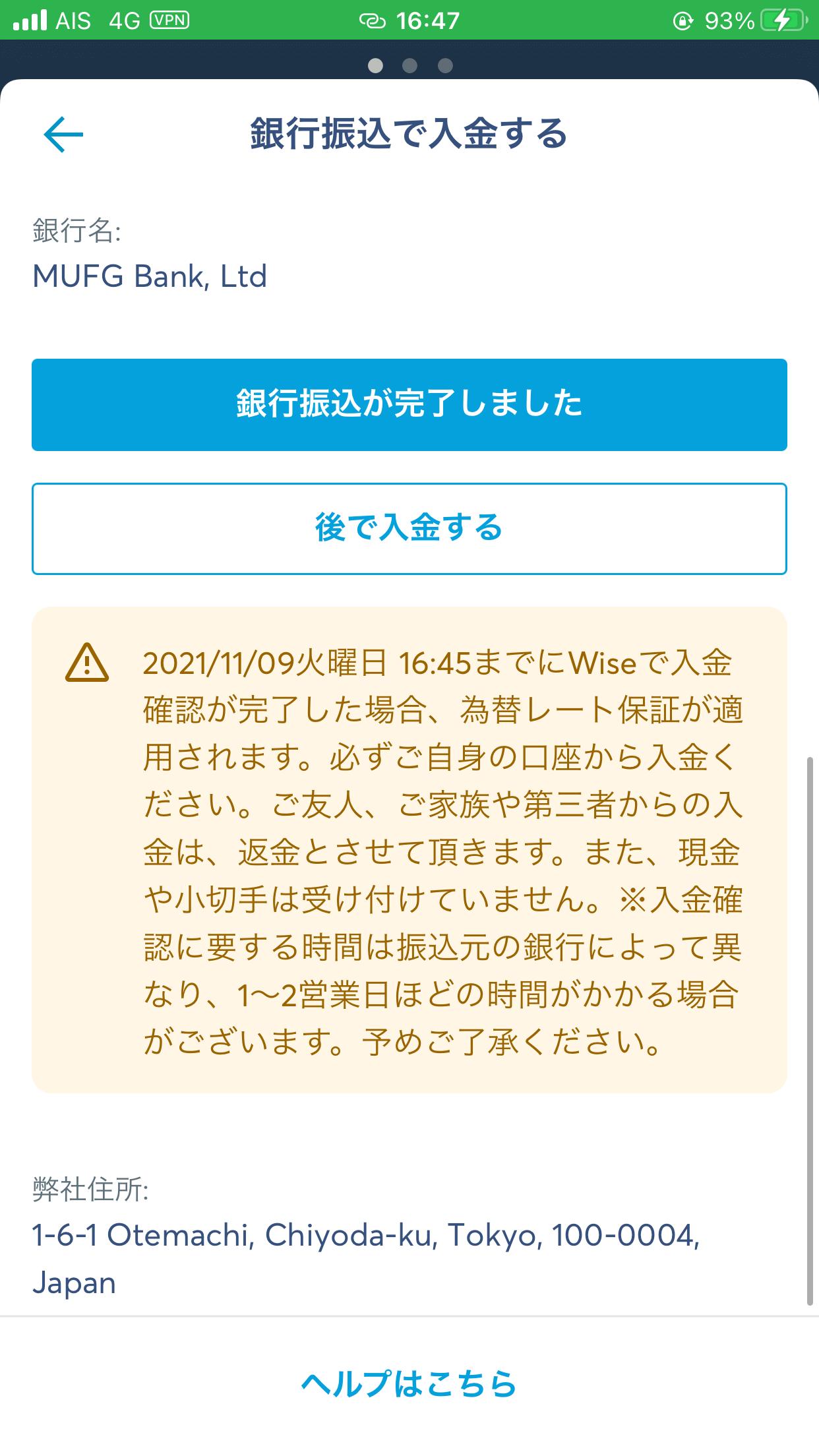 Wise:入金待ち画面
Wise:入金待ち画面この画面には入金が完了したら戻ってきます。
今回は入金先が三菱UFJ銀行なので、振り込み手数料が無料となる同銀行のスマホアプリから入金します。
振込・振替をタップします。
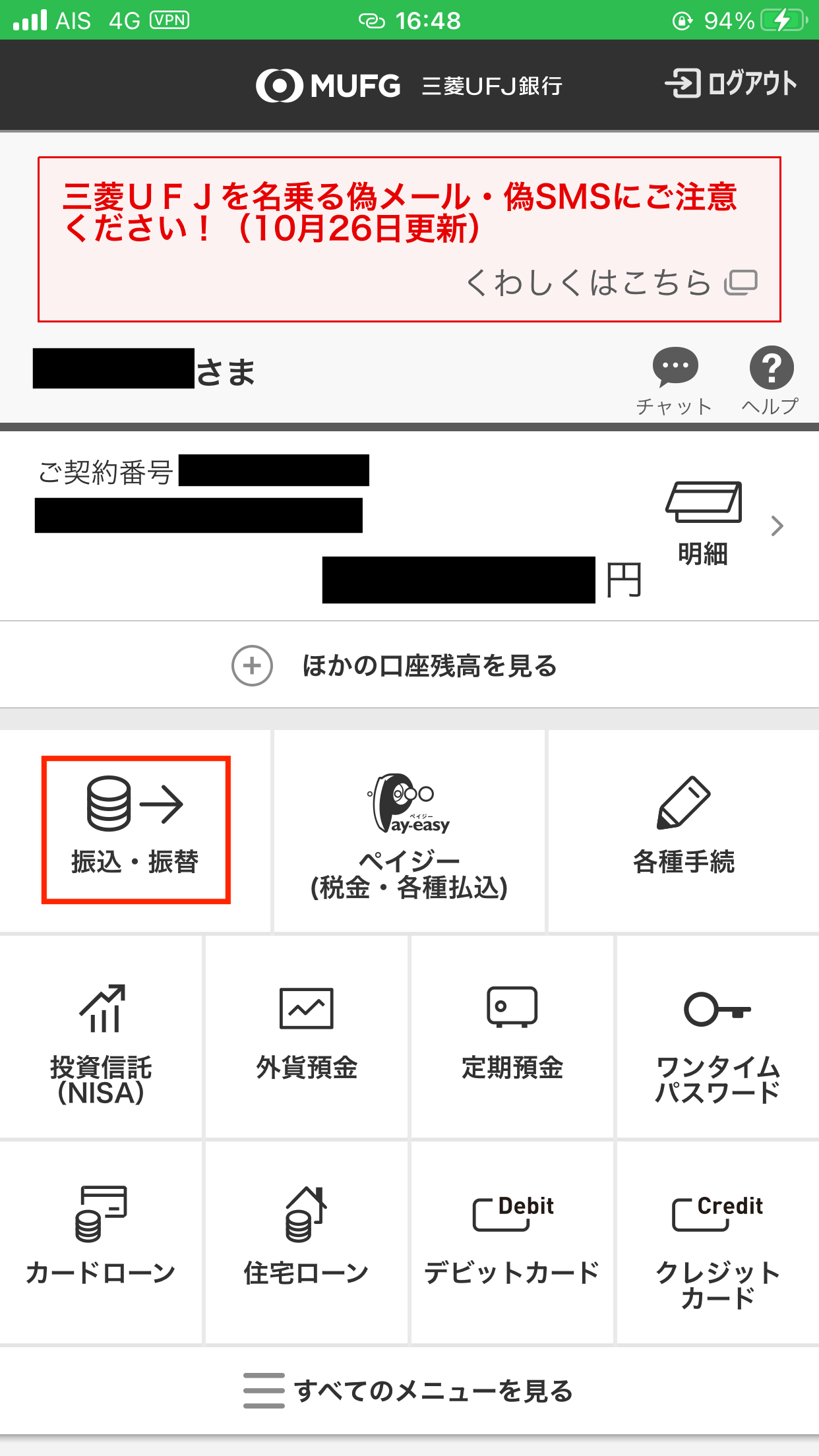 三菱UFJ銀行アプリ:振込・振替をタップ
三菱UFJ銀行アプリ:振込・振替をタップそして先ほど表示されたWiseの入金先の情報を入力していきます。
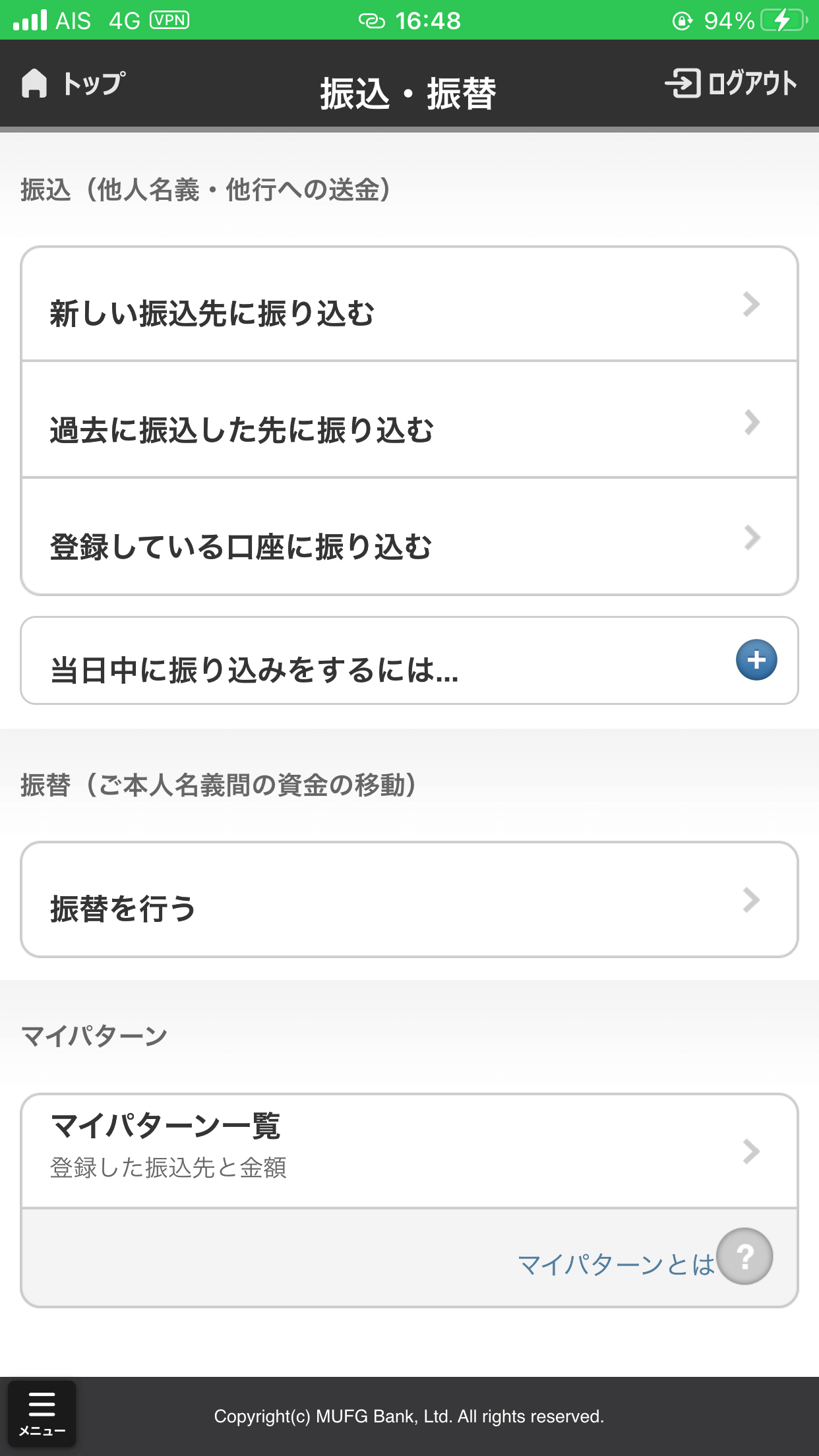 三菱UFJ銀行アプリ:『新しい振込先に振り込む』をタップ
三菱UFJ銀行アプリ:『新しい振込先に振り込む』をタップ初めてであれば『新しい振込先に振り込む』でOKです。
2回目以降で振込先を登録していれば『登録している口座に振り込む』から進めていきます。
こちらが振込先口座です。あとは自分の引き落とし口座を選択します。
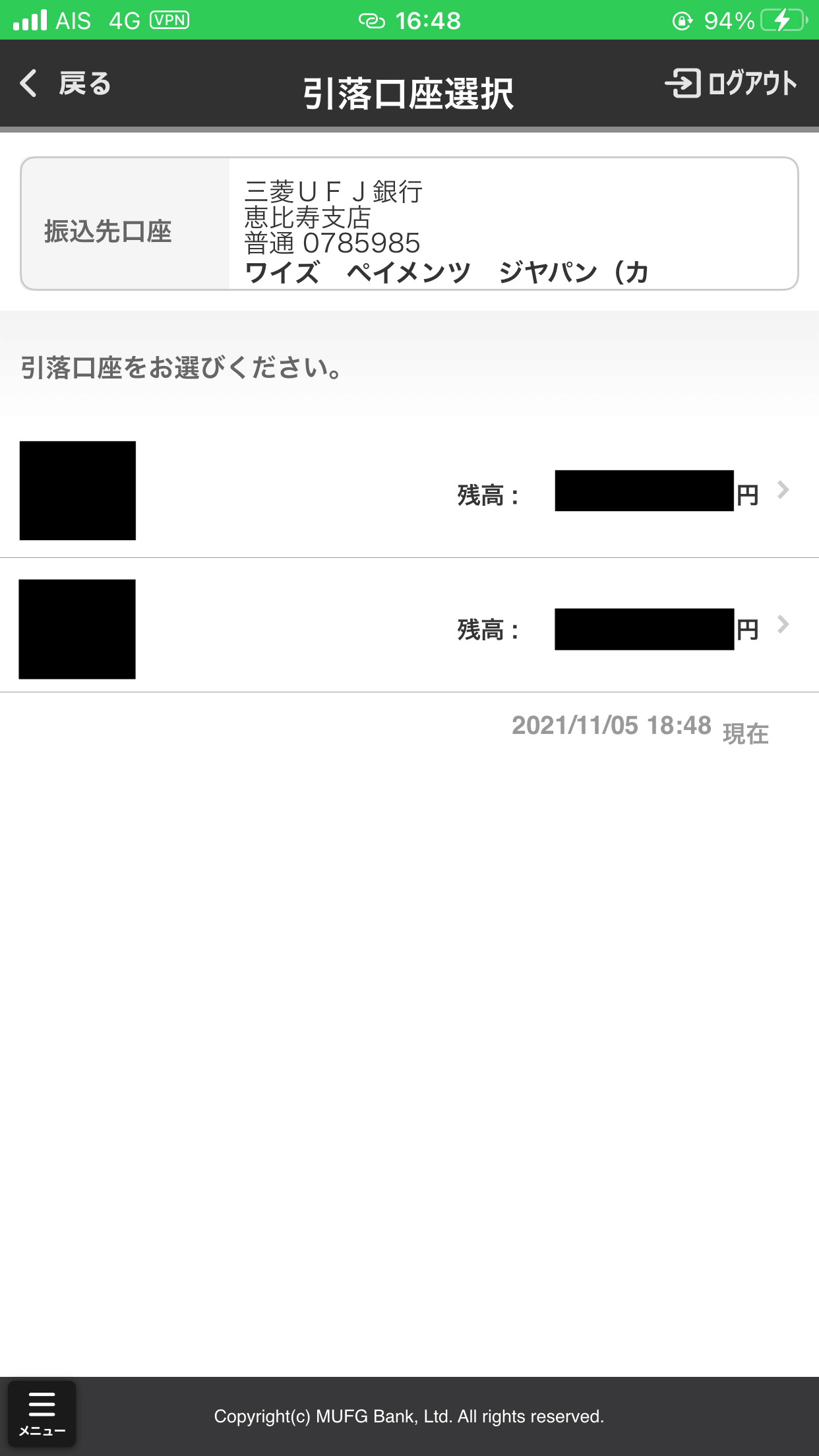 三菱UFJ銀行アプリ:引き落とし口座を選択
三菱UFJ銀行アプリ:引き落とし口座を選択そして振込金額を入力します。
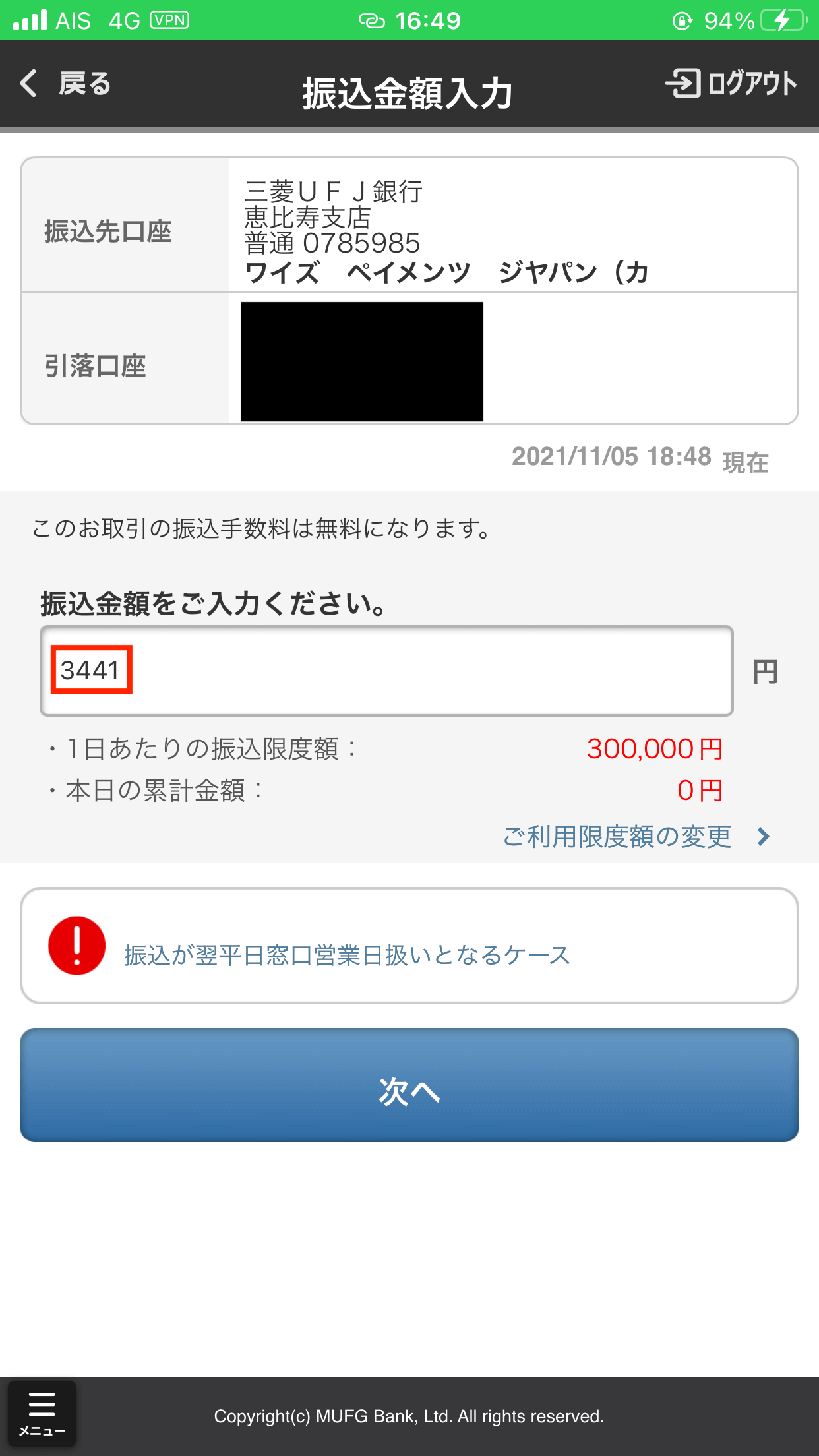 三菱UFJ銀行アプリ:振込金額を入力
三菱UFJ銀行アプリ:振込金額を入力金額を間違えないように気を付けましょう。
そして振込内容確認の画面になります。
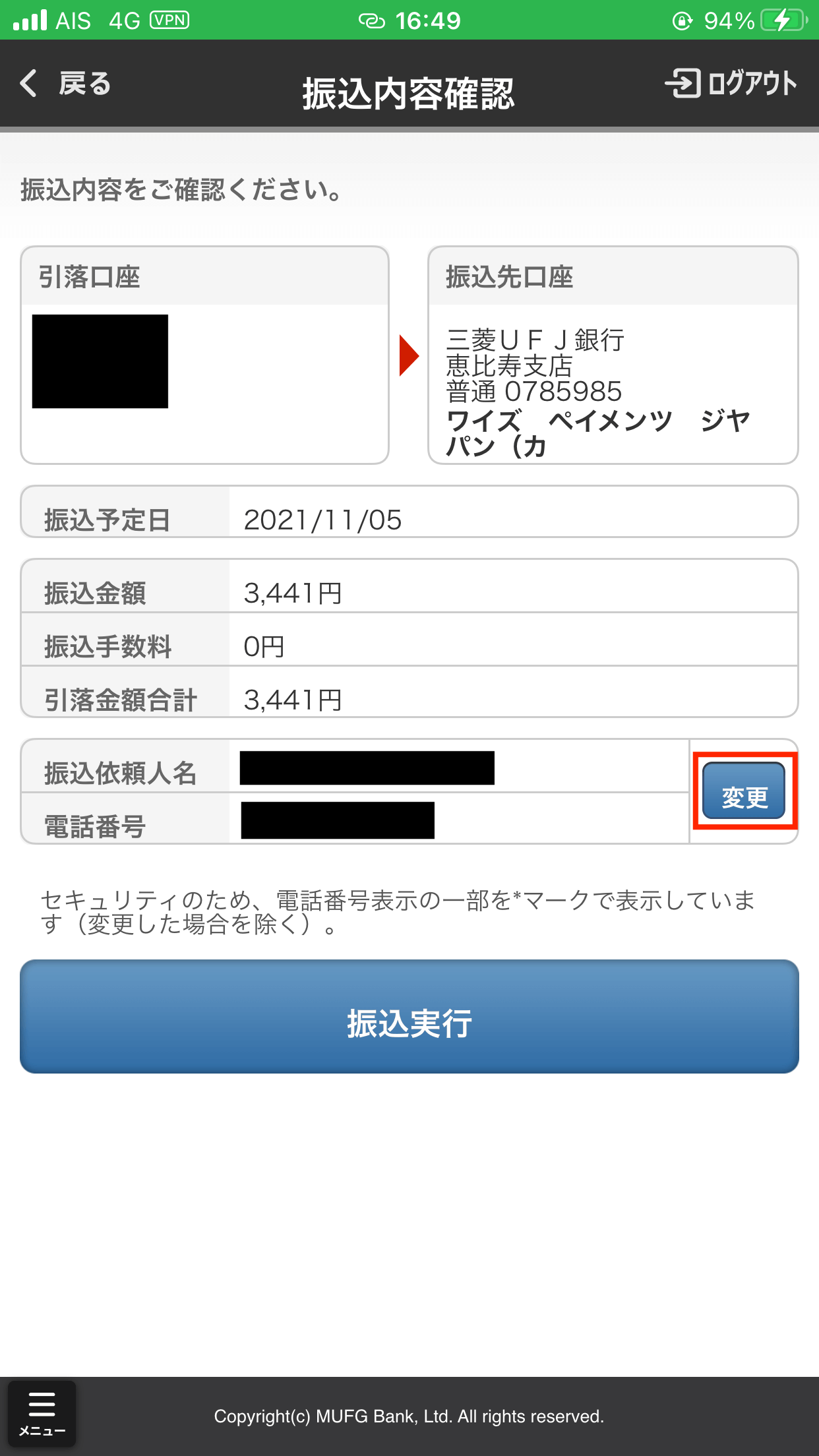 三菱UFJ銀行アプリ:振込内容の確認
三菱UFJ銀行アプリ:振込内容の確認ここで内容に間違いがなくても、振込実行を押さずに変更をタップします。
そして依頼人名の隣に備考欄のPから始まる8桁の数字を入力します。
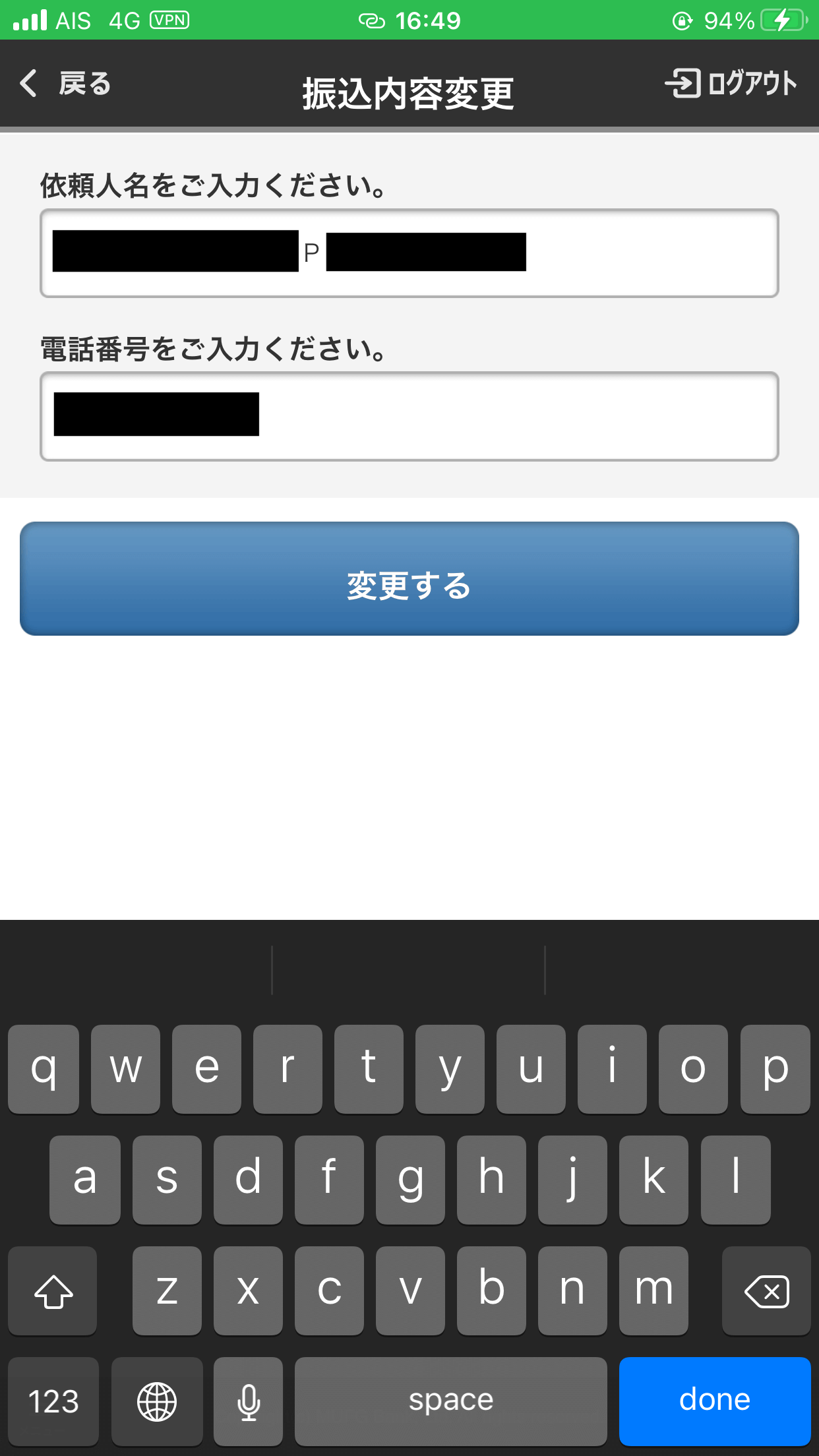 三菱UFJ銀行アプリ:依頼人名の右に8桁の番号を入力
三菱UFJ銀行アプリ:依頼人名の右に8桁の番号を入力名前が『バンコク ジユンペイ』であれば、
『バンコク ジユンペイP12345678』
となります。
そして変更が完了したらこのようになります。
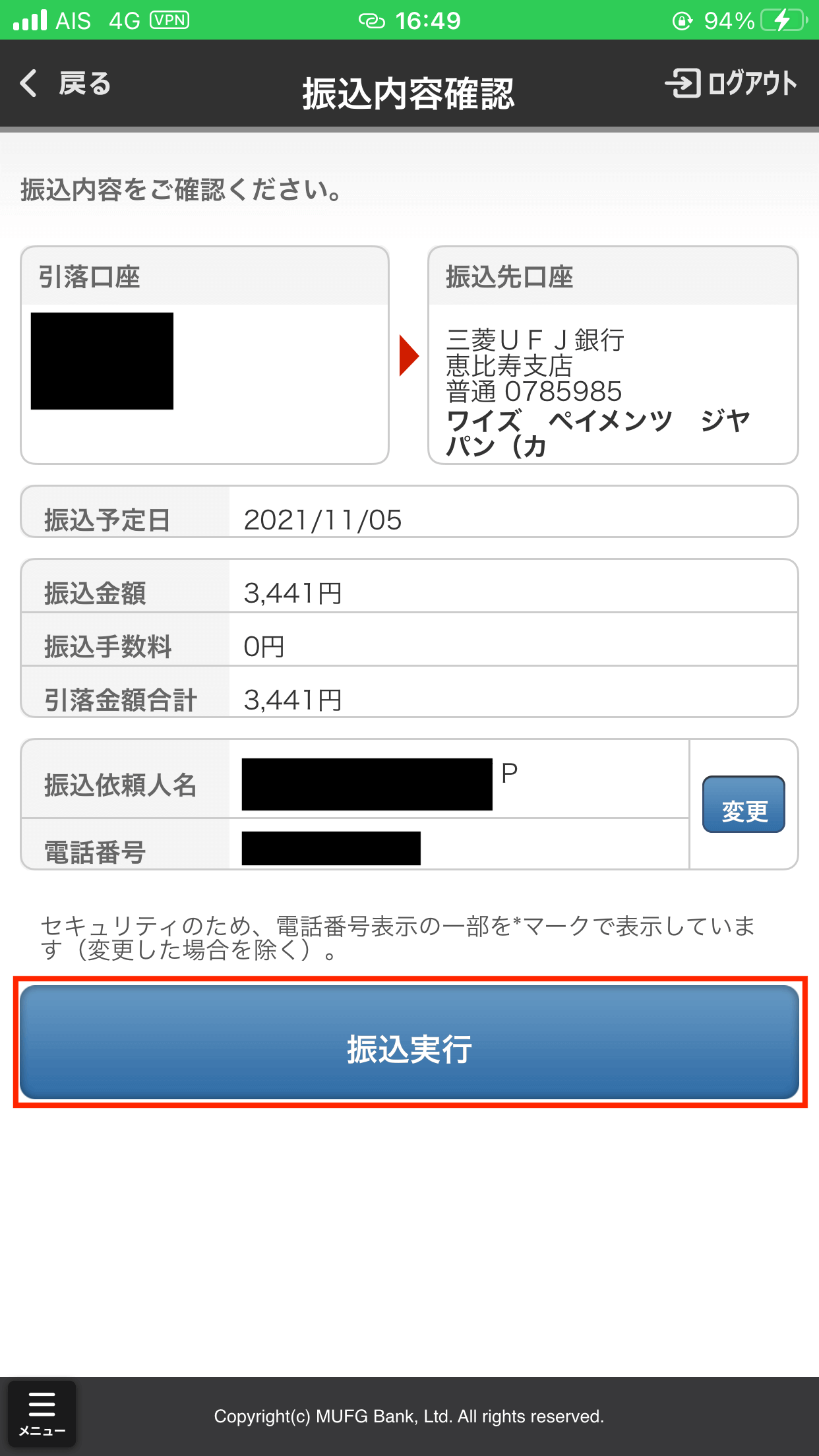 三菱UFJ銀行アプリ:依頼人名の右に8桁の番号を入力後
三菱UFJ銀行アプリ:依頼人名の右に8桁の番号を入力後これは名前と数字が2行になっていますね(数字だけ改行)
これでOKなので『振込実行』をタップします。
ポップアップが表示されるのでOKをタップして完了です。
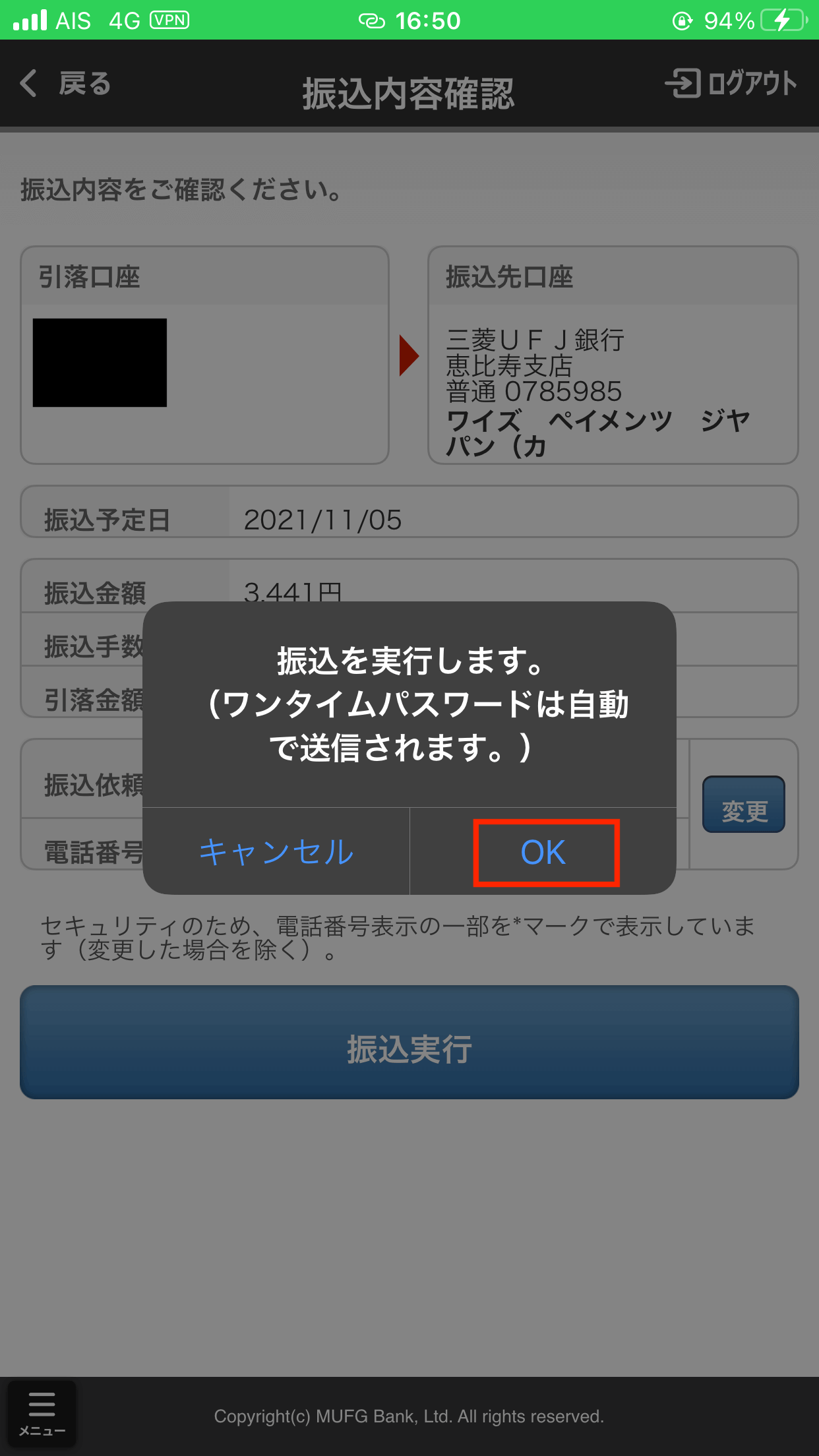 三菱UFJ銀行アプリ:OKをタップ
三菱UFJ銀行アプリ:OKをタップこちらが振込完了画面になります。
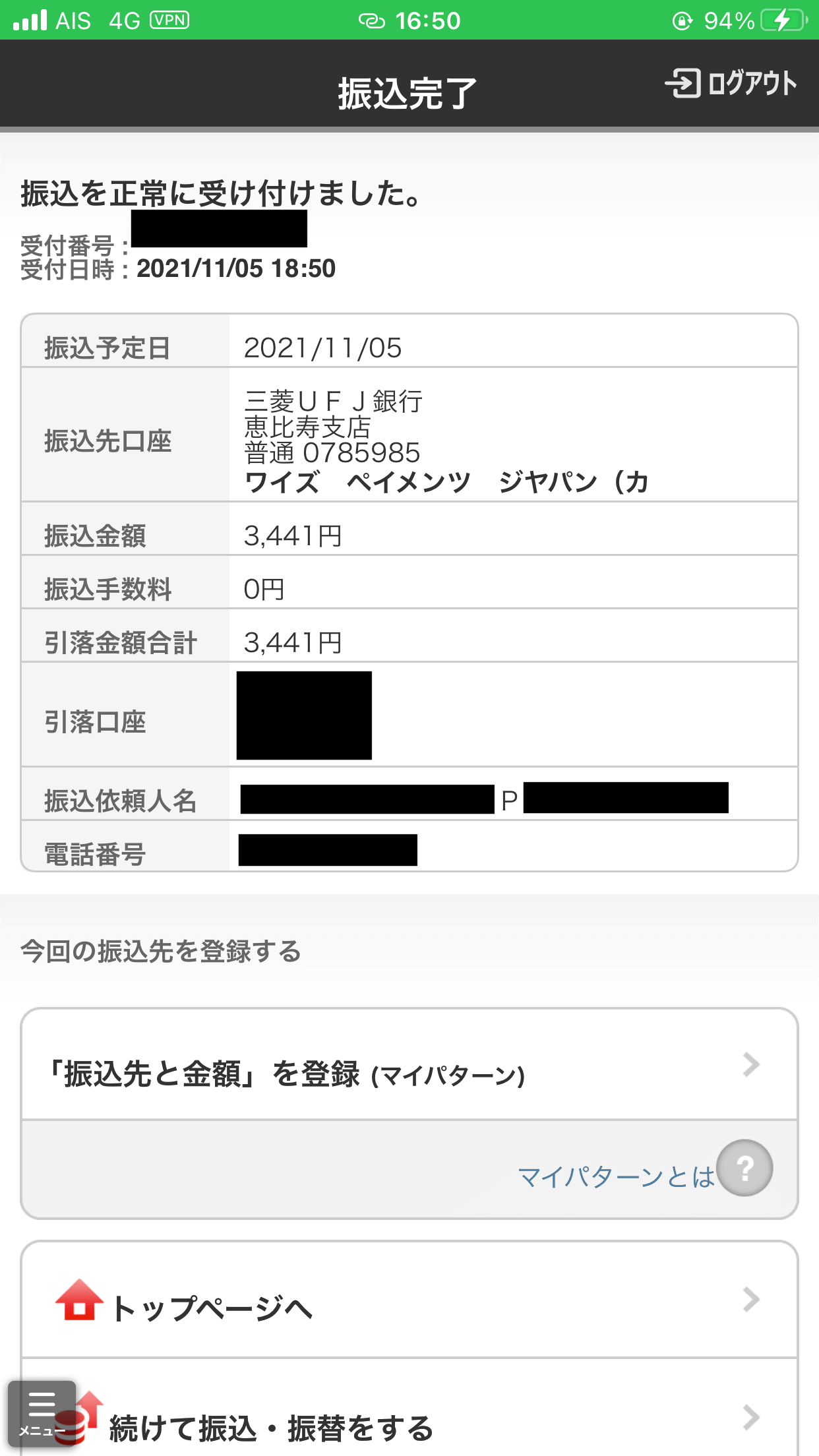 三菱UFJ銀行アプリ:振込完了
三菱UFJ銀行アプリ:振込完了それではまたWiseのアプリの方に戻って『銀行振込が完了しました』をタップしましょう。
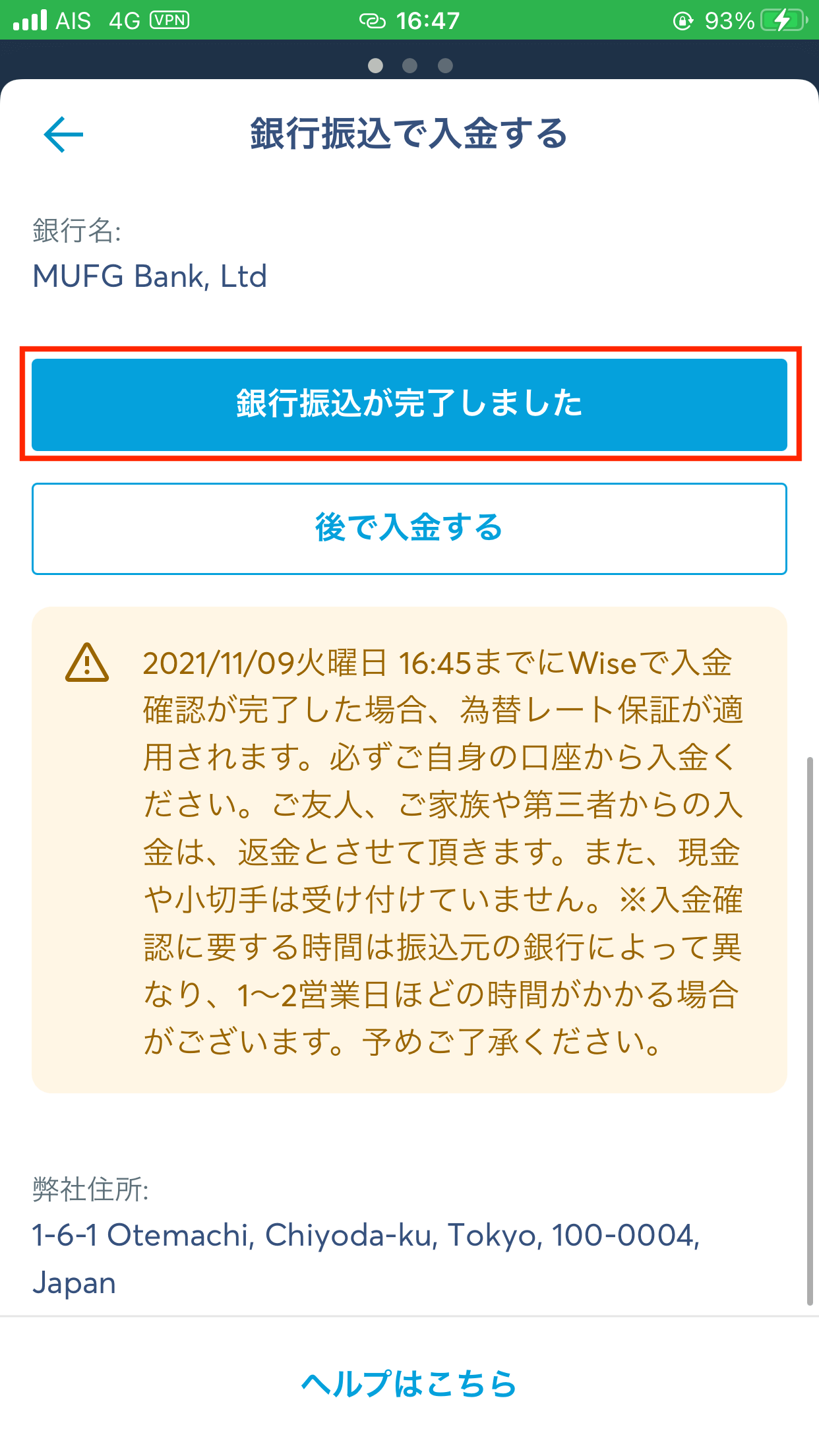 Wise:『銀行振込が完了しました』をタップ
Wise:『銀行振込が完了しました』をタップそしてホーム画面に戻ると手続き中になっているのが分かります(一番上)
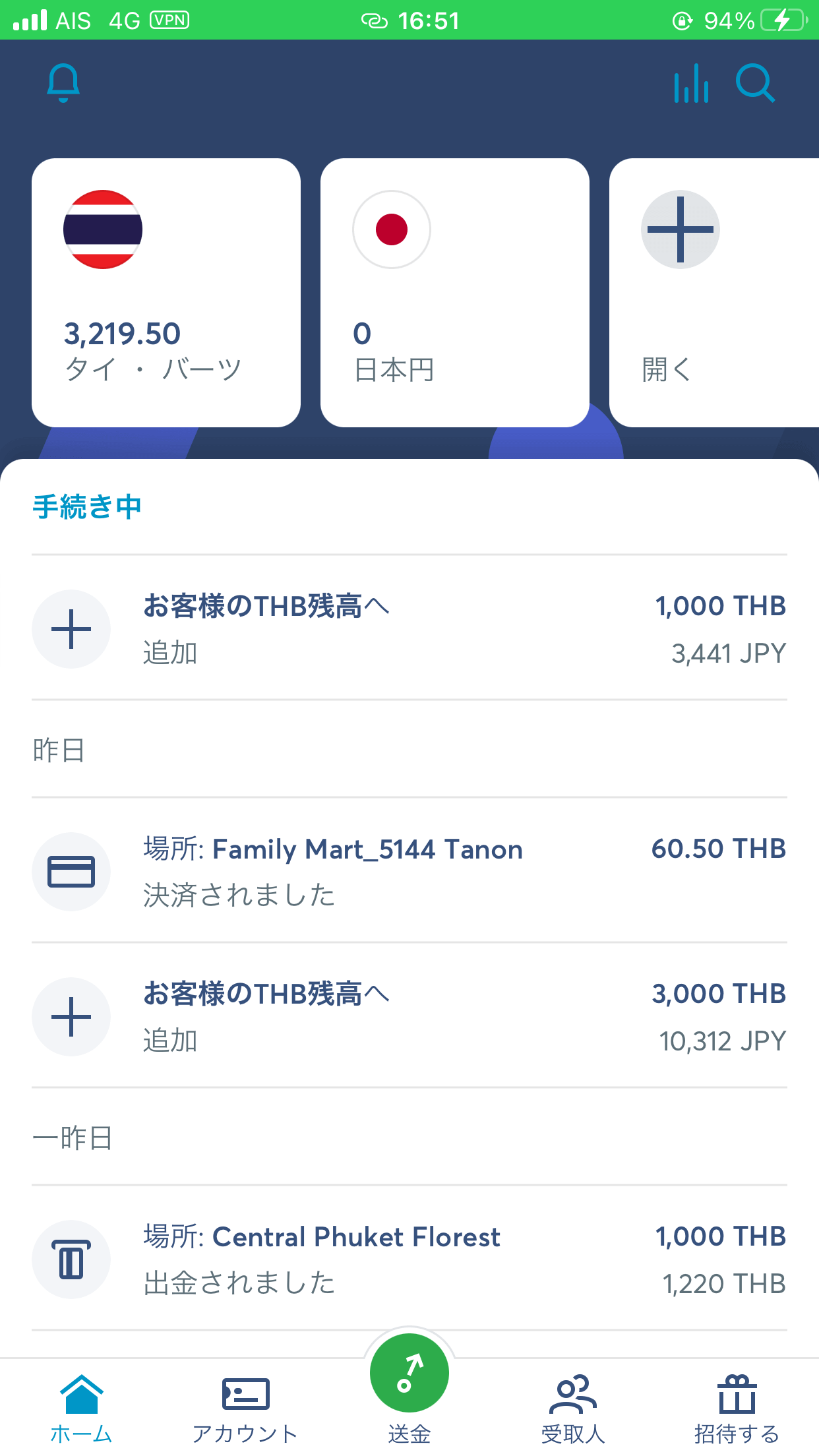 Wise:手続き中
Wise:手続き中手続き中の項目をタップすれば詳細が確認出来ます。
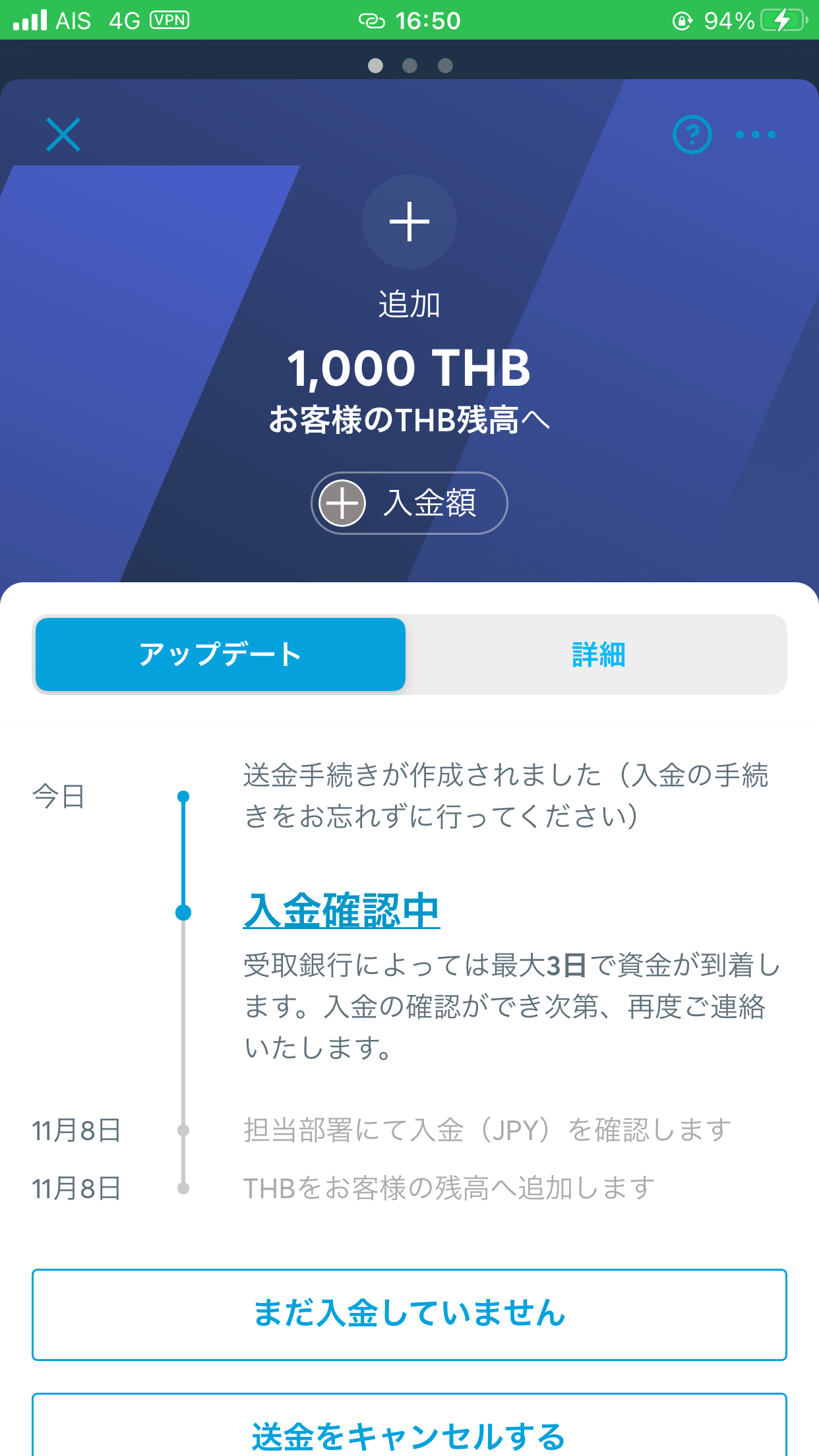 Wise:手続き中をタップして表示(アップデート)
Wise:手続き中をタップして表示(アップデート)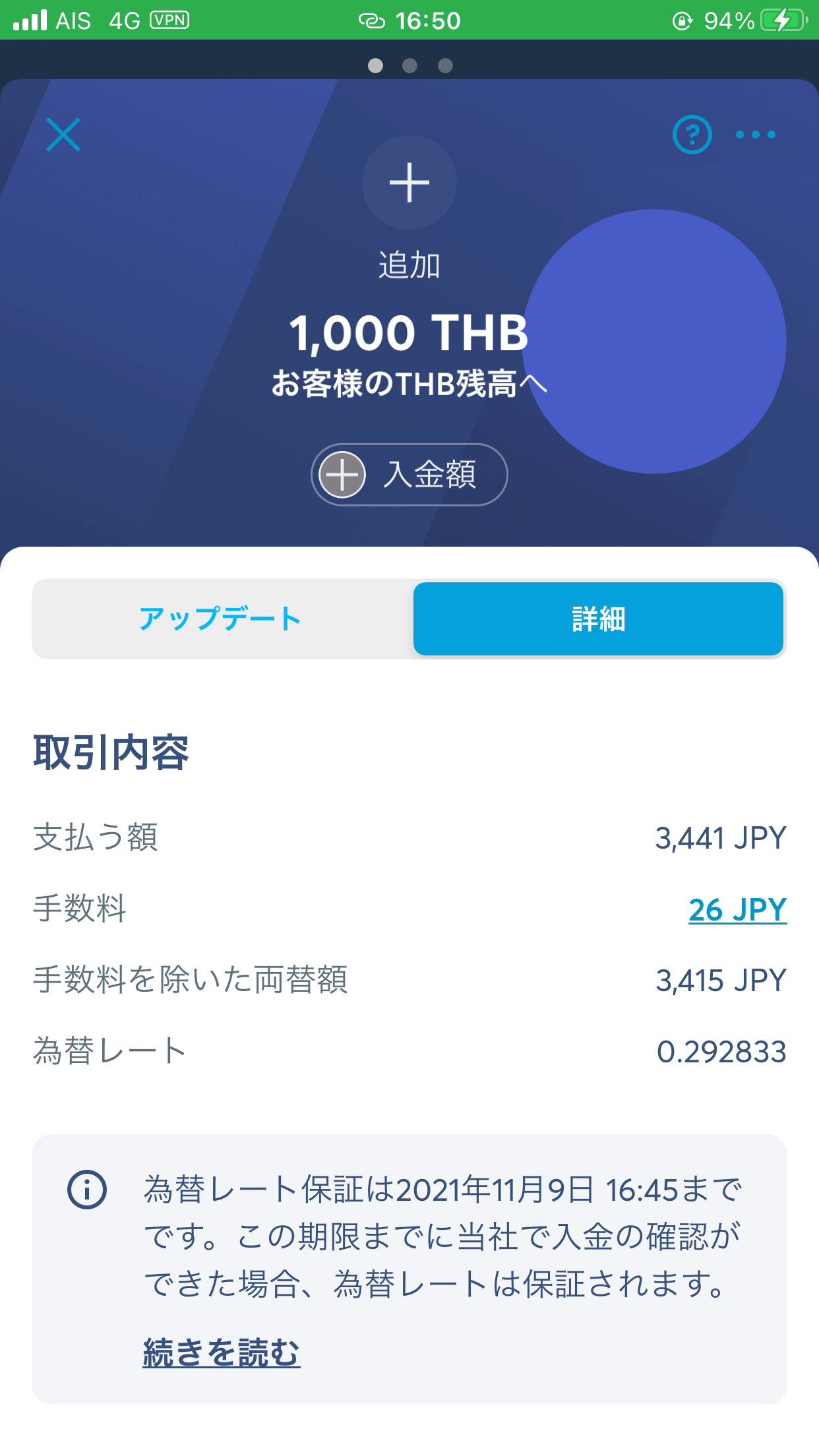 Wise:手続き中をタップして表示(詳細)
Wise:手続き中をタップして表示(詳細)入金は数時間かかることもありましたが、今回は6分で完了しました。
入金完了はメールで連絡がきます。
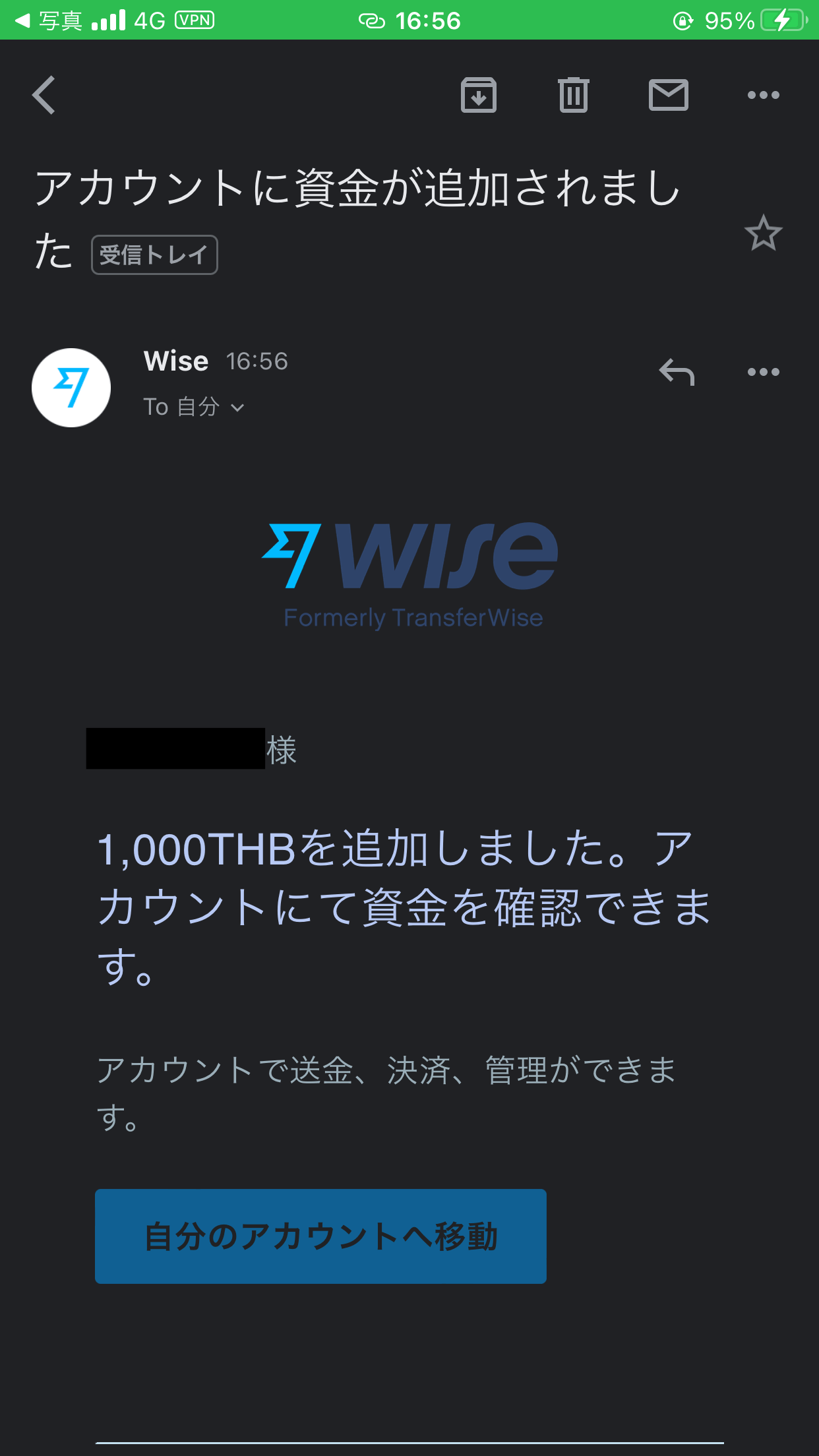 Wise:入金完了メール
Wise:入金完了メールもう一度Wiseのアプリでホーム画面を開くと手続き中の文字が消えているので、入金が完了したのが分かります(左上のバーツの金額も増えています)
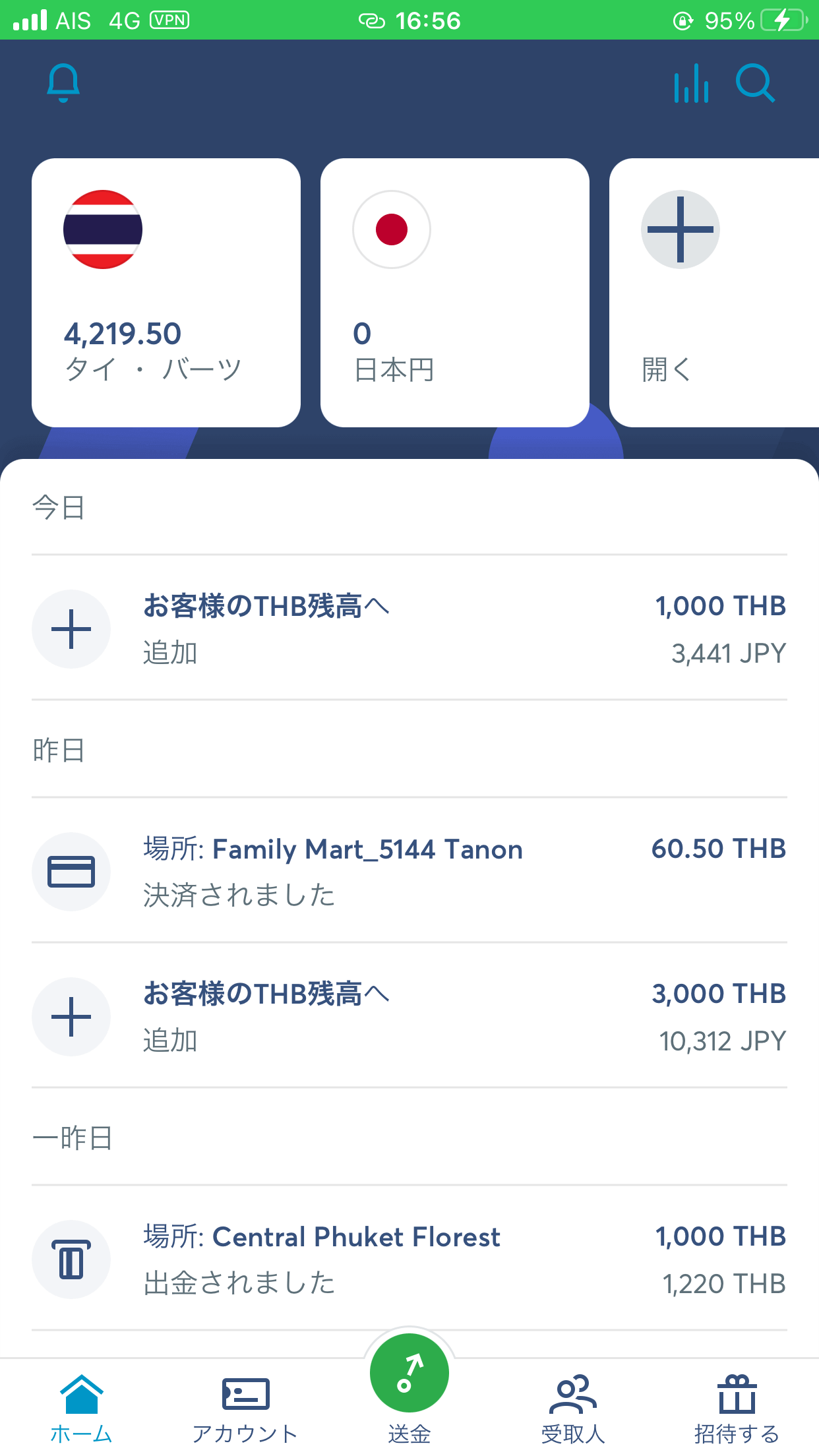 Wise:入金完了
Wise:入金完了入金は以上になります。
ATMで現金を引き出すのに必要なパスワードの確認方法
ATMの使い方は国によって違うと思いますが、4桁のパスワードが必要になるのでそのパスワードの確認方法だけご紹介します。
まずはWiseのアプリのホーム画面下にあるアカウントをタップします。
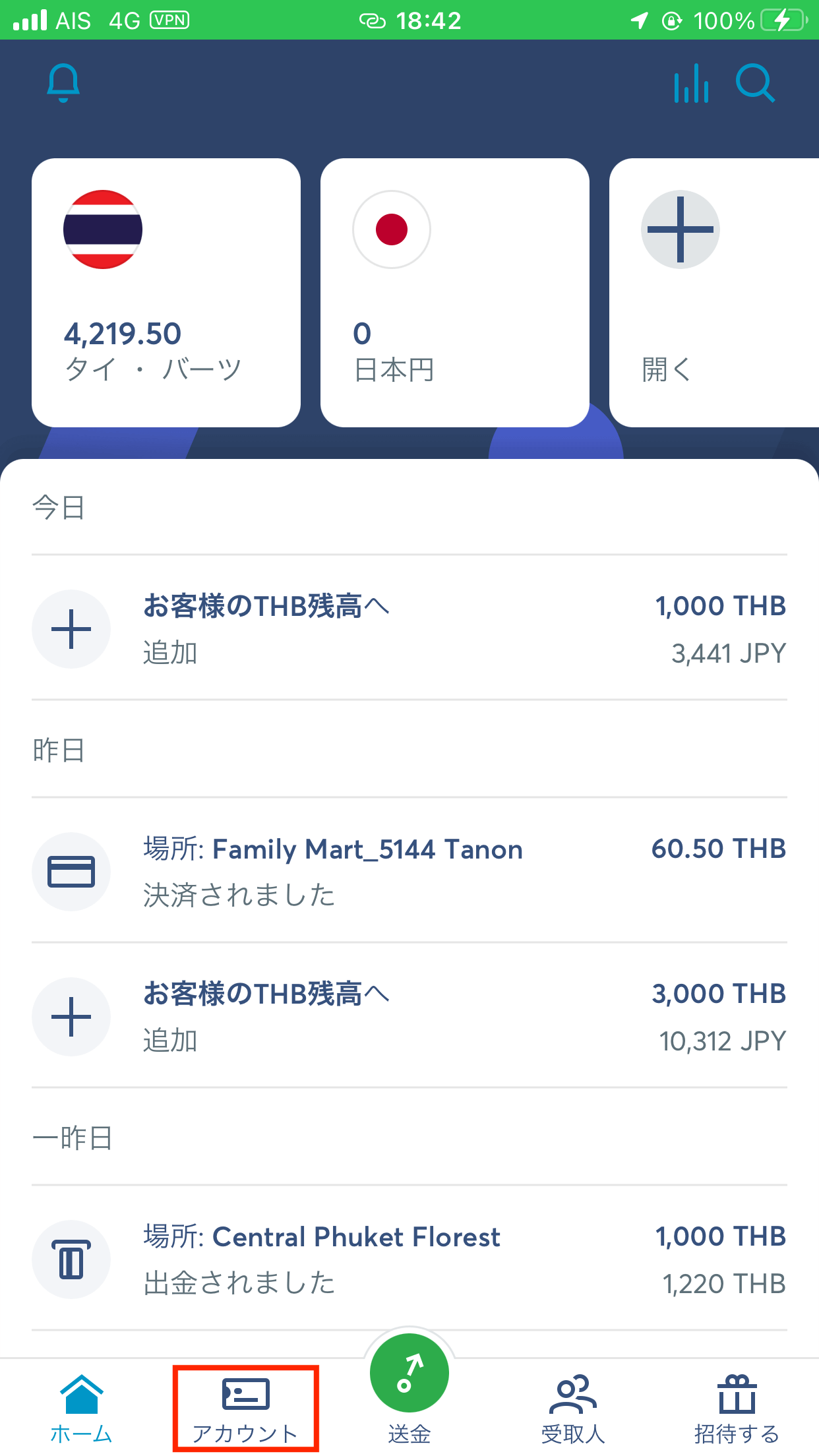 Wise:アカウントをタップ
Wise:アカウントをタップそしてPINとカード詳細を開きます。
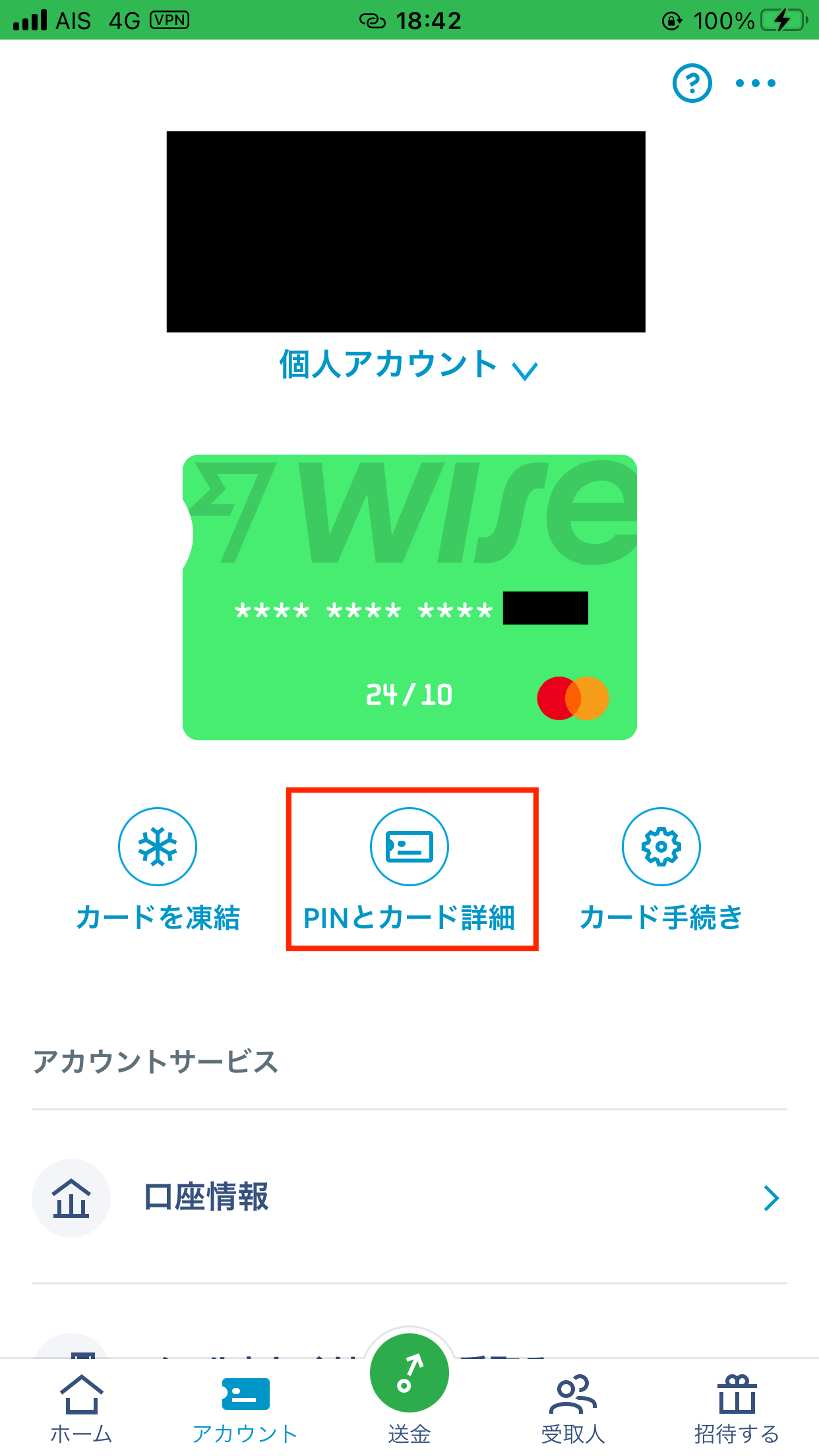 Wise:『PINとカード詳細』をタップ
Wise:『PINとカード詳細』をタップここで暗証番号を選択します。
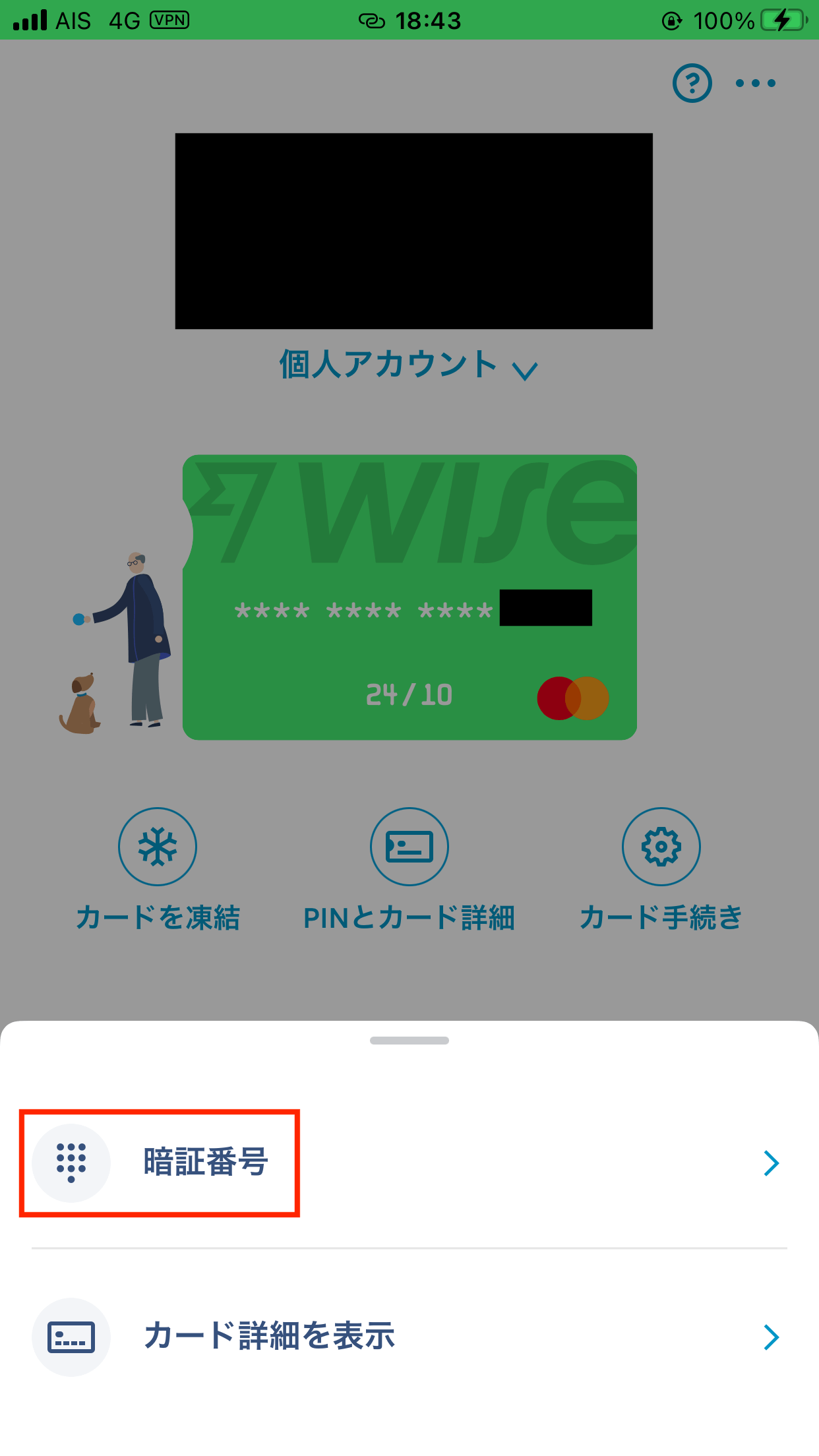 Wise:『暗証番号』をタップ
Wise:『暗証番号』をタップ次はパスワード入力画面です。
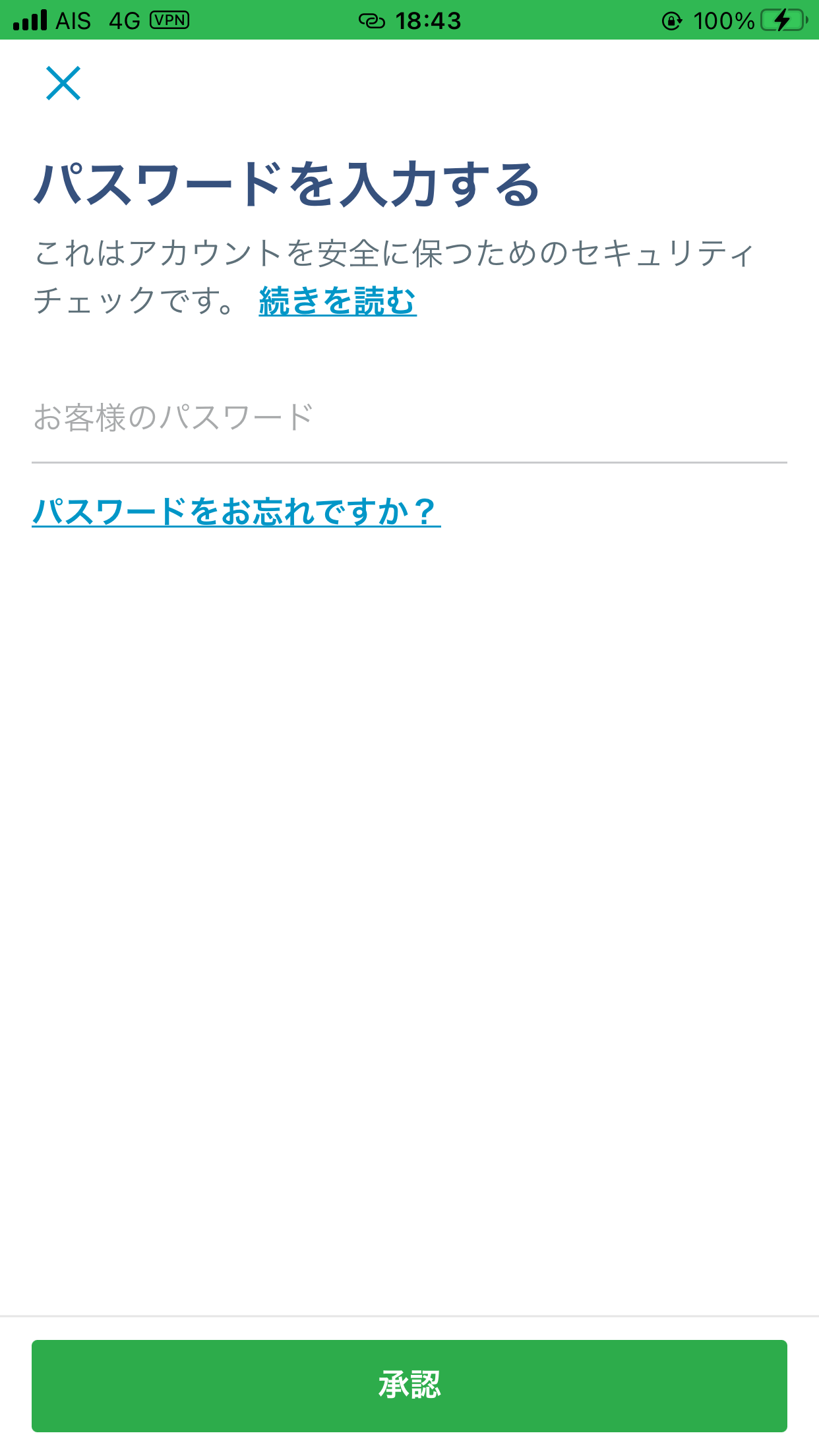 Wise:パスワードを入力
Wise:パスワードを入力これはアカウントを作成した時に設定したパスワードになります。
そして承認をタップすれば暗証番号が確認出来ます(下に書いてあります)
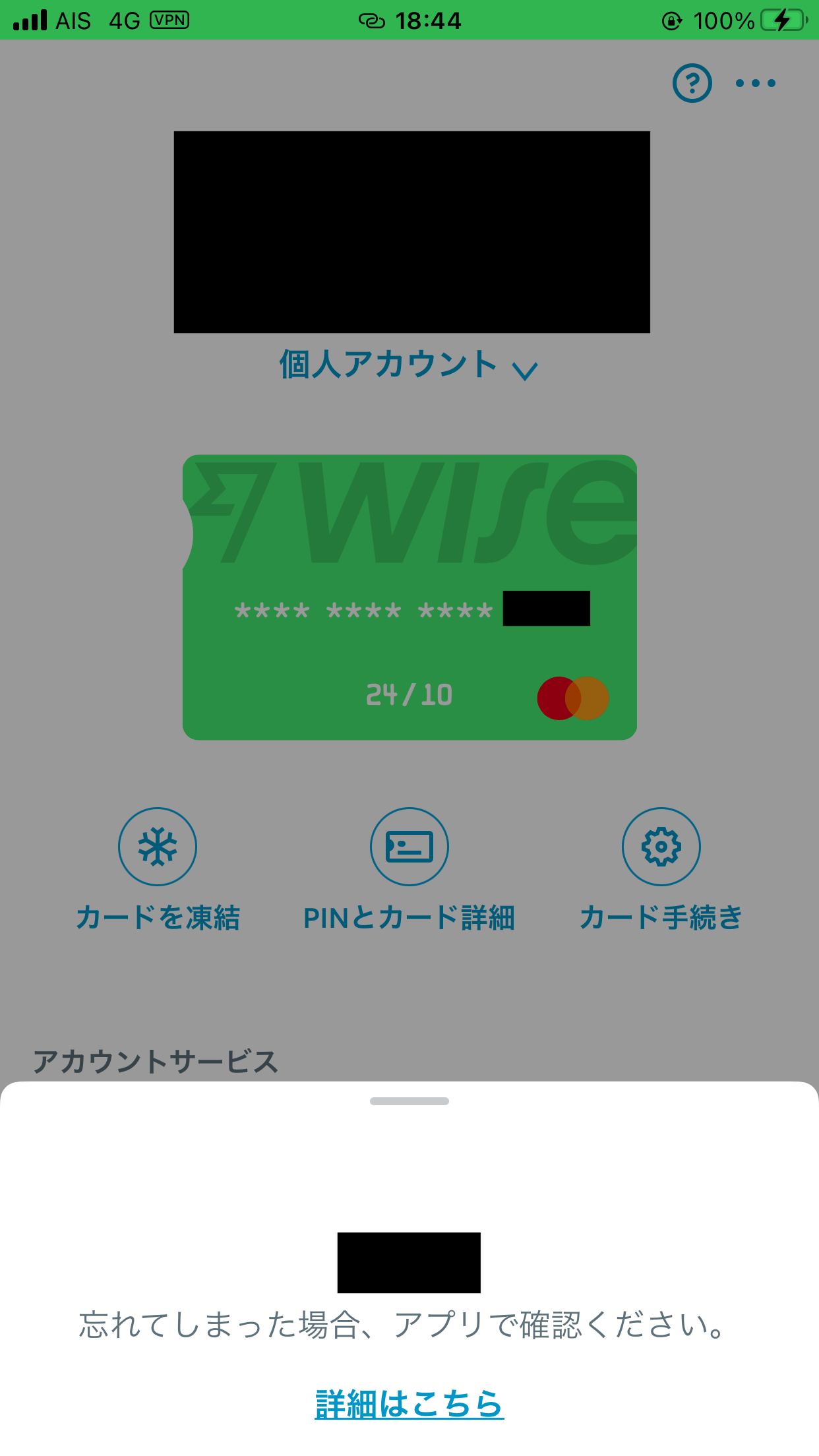 Wise:4桁の暗証番号が表示
Wise:4桁の暗証番号が表示この番号がATMで入力する4桁の数字になるので覚えておきましょう。
WiseデビットカードをATMで利用する際の注意
Wiseデビットカードは海外のATMで現金を引き出す事が出来ますが、月2回かつ3万円以下であれば無料で引き出せます(ATMの手数料は別途かかる事があります)
また、これは日本で発行されたカードの場合となります。
詳細は公式ページでご確認下さい。
ATMの出金手数料はいくらかかりますか? | Wise ヘルプセンター
タイのATMで現金を引き落とす場合は1回につき220バーツ(約900円)というかなり高額な手数料を取られます。JCBならATM手数料は無料になりますが、利息、利息の繰り上げ返済、それらに伴う手数料も考えてどちらがいいか判断しましょう(JCB以外だとATM手数料は110円〜220円)
Wiseデビットカードの有効期限が切れた後の更新方法
新しいカードの発行は、6ヶ月前から可能ですが、有効期限が切れる2ヶ月前までに通知が来ます。
更新するときは『注文』ではなく『交換』する
そして、Wiseの管理画面を見ると、
- 無料で交換する
- 新しいカードを注文する
と2つの選択肢がありますが、これは『無料で交換する』を選択します。
『新しいカードを注文する』を選択すると、『1人のお客様あたりの実際のカード枚数の上限にすでに達しています』と表示されます。つまり、これはカードを紛失したときなどの選択肢かと思います。
交換の手続きをしたら、そのカードが届くまで or 有効期限までは今までのカードは使えます。そして、新しいカードが届いて有効化したタイミングで、今までのカードが無効化され使えなくなります。
『交換』だが、実際は手元に2枚のカードが残る
手続き上は『交換』になりますが、古いカードを新しいカードを実際に交換するわけではありません。なので、新しいカードが届いたら、有効化した後に古いカードは破棄しましょう。
カードは一時的に手元に2枚あることになりますが、新しいカードを有効化したタイミングで使えるカードは切り替わるので、2枚のカードを同時に使えるということはありません。
カード番号は変わるがマルチカレンシー口座の情報は変わらない
私はマルチカレンシー口座で外貨を受け取っているのですが、これが変わると面倒だなぁと思っていました。
しかし、カード番号は変わってもマルチカレンシー口座の情報は変わらないので、残高はそのまま変わりません(カードが変わったら使えなくなるでは困りますよね)。
更新したら有効期限が3年から5年に変わった
これは公式サイトで確認したわけではありませんが、初めて発行したカードの有効期限は3年でしたが、交換したカードは5年でした。
カードが発行できない国がある
私は日本でWiseデビットカードを作り、タイに移住しました。そしてタイの住所に変更したのですが・・・タイではWiseデビットカードは発行できません(2024年9月現在)
そのため、私はカードを交換するために、一時的に日本に住所を変更しました(超面倒)
ちなみに、2024年9月現在、カードが発行できるのは以下の国になります。
- オーストラリア
- ブラジルで発行されたカードには対応していません。
- カナダ
- 欧州経済領域(EEA)+ スイス*
- 日本
- マレーシア
- ニュージーランド
- フィリピン
- シンガポール
- 英国 + 欧州の小国および海外領土
- 米国(ネバダ州の居住者を除く)
マレーシア・フィリピン・シンガポールはあるのに、なんでタイは無いんだろう・・・
なので、上記以外の住所に変更してしまうと、カードを発行できなくなります。
Wiseデビットカードのよくある質問
最後に、Wiseデビットカードでよくある質問について回答します。
Wiseデビットカードが使える国は?
Wiseデビットカードはほとんどの国で使えますが、以下の国では使えません。
アフガニスタン、ブルンジ、中央アフリカ共和国、チャド、コンゴ、コンゴ民主共和国、キューバ、エリトリア、イラン、イラク、リビア、北朝鮮、ロシア、ソマリア、スーダン、南スーダン、シリア、ベネズエラ、イエメン
また、カードの発行国によっては、使えない国もあります。
Wiseデビットカードが利用できる国について | Wiseヘルプセンター
チャージ額(保有限度額)の上限は?
日本で発行(日本の住所で登録)の場合は、100万円が上限となります。
例えばタイだと上限はありませんが、タイの住所に変更してしまうと、カードの発行ができなくなってしまいます。
仮想通貨口座への送金は可能?
Wiseの利用規約により、仮想通貨口座への送金はできません。
また、仮想通貨の取引目的での利用も認められていません。
マルチカレンシー口座でドルやユーロの口座は作れる?
作れます。私はロンドンの会社で働いていて、ドルで給料を頂いていますが、給料はWiseのマルチカレンシー口座で作ったドルの口座です。
それ以外の選択肢だと、日本の銀行かPayPalになりますが、日本の銀行は手数料が高すぎるのでおすすめしません。
まとめ:海外生活にはWiseデビットカードが必須!
今回は、海外生活には欠かせないWiseデビットカードについて解説しました。
私はWiseデビットカードがないと海外で生活できない自信があります。それは、支払いだけではなく、送金や給料の受け取り口座にも使っているからです。
また、ヨーロッパ13カ国に行きましたが、1回だけ現金を使っただけで、他は全部Wiseデビットカード1枚で完結しました(有料のトイレさえ)。ヨーロッパはカード社会なので、Wiseデビットカードがあればほぼ現金不要です。
これからもWiseデビットカードにはお世話になります🙇♂️
今回は以上になります。
海外在住・海外旅行によく人はWiseがおすすめ
海外在住者は海外送金をよくすると思いますし、海外によく行く人はクレジットカードで支払いをすると思います。
しかし、通常の海外送金やクレジットカードを使うと手数料が高額になってしまいます。
そこで手数料が激安の海外送金サービスWiseがおすすめです。
私もタイに移住して2年間ずっと愛用していますが、Wiseなしの生活は考えられません。
Wiseについては以下の記事を参照下さい。

またWiseデビットカードがあると海外での買い物にも便利で、ヨーロッパ6ヶ国行ったときはこれ1枚でOKでした。
Wiseデビットカードはクレジットカードと違って隠れコストがないので、余計な出費を抑えられます。
Wiseデビットカードについては以下の記事を参照下さい。

また、海外で無料Wi-Fiを使うとサイトを乗っ取られたり非常に高いリスクがあります。
海外でなくても無料Wi-Fiをそのまま使うのはハイリスクなので、VPNを使ってセキュリティ対策をしましょう。
こちらで私が2年以上愛用しているNordVPNをご紹介しています。